Toshiba 32HLV66 Manuel du propriétaire
Vous trouverez ci-dessous des informations sur les modèles 26HLV66, 32HLV66 et 37HLV66. Ce téléviseur/lecteur DVD combiné à ACL haute définition de Toshiba offre une réception numérique intégrée, une interface HDMI, deux entrées vidéo composantes ColorStream HD, des technologies audio SRS WOW, une sortie audio numérique avec Dolby Digital, une réduction du bruit d'image numérique CableClear, et un connecteur PC IN. Il inclut aussi un lecteur DVD vidéo et un port Ethernet pour le partage de fichiers en réseau.
PDF
Télécharger
Document
263237HLV66_FR.book Page 1 Thursday, June 22, 2006 1:40 PM Combiné téléviseur/lecteur DVD intégré haute définition à affichage à cristaux liquides (ACL) HIGH-DEFINITION TELEVISION 26HLV66 32HLV66 37HLV66 AVIS IMPORTANT Lire attentivement les informations importantes relatives à la sécurité, l'installation, le soin et l'entretien dans le Guide d'installation distinct avant de brancher, de faire fonctionner et de régler ce produit. Pour un aperçu général des étapes de réglage et d’utilisation de votre nouveau téléviseur, voir page 6. Remarque : Il est nécessaire d’avoir un syntoniseur et une programmation à haute définition pour regarder des émissions télévisées à haute définition. Veuillez prendre contact avec votre câblodistributeur ou fournisseur de signal satellite. © 2006 TOSHIBA CORPORATION All Rights Reserved Mémo de l’utilisateur La désignation du modèle et le numéro de série se trouvent à l’arrière de votre téléviseur. Consignez ces numéros dans les espaces ci-dessous et communiquez-les à votre revendeur Toshiba chaque fois que vous le consultez au sujet de cet appareil. Désignation du modèle : Numéro de série : YC/M VX1A000069A0 HL66 (E/F) Web 213:276 263237HLV66_FR.book Page 2 Thursday, June 22, 2006 1:40 PM Respect à la déclaration et conformité de la FCC (Partie 15) : Remarques importantes relatives au combiné téléviseur/lecteur DVD à ACL Les téléviseurs Toshiba 26HLV66, 32HLV66 et 37HLV66 se conforment à la Partie 15 de la réglementation de la FCC. Son utilisation est soumise aux deux conditions suivantes : (1) cet appareil ne doit pas causer d’interférences nuisibles et (2) cet appareil doit accepter toutes les interférences qu’il reçoit, y compris celles qui pourraient provoquer un fonctionnement non souhaité. L’entité responsable pour la conformité à cette réglementation est : Toshiba America Consumer Products, L.L.C. 82 Totowa Rd. Wayne, NJ 07470. Tél : 1-800-631-3811 Les symptômes suivants sont des restrictions techniques de la technologie d’affichage ACL et ne sont pas une indication de défectuosité ; par conséquent, Toshiba n’est pas responsable des problèmes résultants de ces symptômes. 1) Une image rémanente (fantôme) peut apparaître à l’écran si une image fixe, immobile s’affiche pour une longue période de temps. L’image rémanente n’est que temporaire et disparaîtra dans peu de temps. 2) Le panneau ACL de ce téléviseur est fabriqué selon une technologie d’une extrême précision, toutefois, il peut y avoir à l’occasion un pixel (point de lumière) qui ne fonctionne pas correctement (qui n’allume pas, qui demeure constamment allumé, etc.). Cette particularité est propre à la structure de la technologie ACL et ne constitue pas un signe de mauvais fonctionnement, et n’est pas couverte par la garantie. Ces pixels ne sont pas visibles lorsque l’image est regardée à partir d’une distance de vue normale. Remarque : Cet appareil a été testé et trouvé conformes aux limites pour les appareils numériques de Classe B, définies dans la Partie 15 des Règlements FCC. Ces limites sont conçues pour assurer une protection raisonnable contre des interférences nuisibles dans une installation résidentielle. Cet appareil produit, utilise et peut diffuser une énergie de haute fréquence qui, s’il n’est pas installé et utilisé conformément aux instructions pourrait provoquer des interférences préjudiciables aux communications radio. Cependant, rien ne garantit que de telles interférences ne se produiront pas dans une installation donnée. Si cet appareil est source d’interférences nuisibles sur la réception des émissions de télévision ou radio – ce qui peut être vérifié en mettant l’appareil sous/hors tension – l’utilisateur est invité à essayer de corriger cette difficulté en prenant une ou plusieurs des mesures suivantes : • Réorienter l’antenne ou changer son emplacement. • Séparer davantage cet appareil et le récepteur. • Brancher cet appareil sur une prise électrique différente de celle à laquelle est raccordé le récepteur. • Consulter le concessionnaire ou un électricien compétent en radio/télévision pour en obtenir des conseils. Attention : Des changements ou des modifications apportés à cet appareil sans l’autorisation expresse de Toshiba pourraient annuler le droit de l’utilisateur de faire fonctionner cet appareil. Remarque : Les jeux vidéo interactifs qui impliquent des tirs à l’aide d’une manette de jeux de type « fusil » sur des cibles affichées à l’écran peuvent ne pas fonctionner avec ce téléviseur. À propos de ce Guide (section du lecteur DVD) Ce Guide explique les instructions de base du lecteur DVD intégré. Certains DVD sont fabriqués de manière à permettre des opérations particulières ou limitées pendant la lecture. C’est pourquoi, il est possible que le lecteur DVD ne réponde pas à toutes les commandes. Il ne s’agit pas d’une défaillance du lecteur DVD. Consulter les instructions fournies avec vos DVD. Si le symbole « E » s’affiche à l’écran pendant le fonctionnement du DVD, cela indique que la fonction ou la caractéristique n’est pas permise ou disponible pour le lecteur ou le disque DVD. Par exemple, le lecteur DVD est parfois dans l’impossibilité d’interrompre la lecture du message de droit d’auteur du DVD lorsque la touche D est enfoncée. Informations sur les marques de commerce • WOW, SRS et l symbole sont des marques déposées de SRS Labs, Inc. WOW technologie est incorporé sous licence de SRS Labs, Inc. • Fabriqué sous licence de Dolby Laboratories. Le terme Dolby et le symbole du double D sont des marques de commerce déposées de Dolby Laboratories. • HDMI, le logo HDMI et High-Definition Multimedia Interface sont des marques de commerce ou des marques déposées de HDMI Licensing LLC. • est une marque de commerce de DVD Format/Logo Licensing Corporation. 2 HLV66 (E/F) Web 213:276 263237HLV66_FR.book Page 3 Thursday, June 22, 2006 1:40 PM Table des matières Chapitre 1 : Introduction . . . . . . . . . . . . . . . . . . . . . . . . . . . 5 Bienvenue à Toshiba. . . . . . . . . . . . . . . . . . . . . . . . . . . . . . . . 5 Caractéristiques du nouveau téléviseur. . . . . . . . . . . . . . . . . . 5 Aperçu général des étapes d’installation, de réglage et d’utilisation du nouveau téléviseur . . . . . . . . . . . . . . . . . 6 Commandes du panneau avant et du panneau latéral du téléviseur et raccordements . . . . . . . . . . . . . . . . . . . . . . . 7 Connexions du panneau arrière du téléviseur . . . . . . . . . . . . . 8 Chapitre 2 : Utilisation de la télécommande. . . . . . . . . . . . . . 9 Préparation de la télécommande en vue de son utilisation . . . . . . . . . . . . . . . . . . . . . . . . . . . . . . . . . . . . . 9 Installation des piles de la télécommande. . . . . . . . . . . . . . . . 9 Portée efficace de la télécommande . . . . . . . . . . . . . . . . . . . . 9 Connaissance de la télécommande . . . . . . . . . . . . . . . . . . . . 10 Utilisation de la télécommande pour commander les autres appareils. . . . . . . . . . . . . . . . . . . . . . . . . . . . . . . . 11 Tableau des touches de fonction de la télécommande . . . . . 12 Programmation de la télécommande pour commander les autres appareils . . . . . . . . . . . . . . . . . . . . . . . . . . . . . 13 Codes de la télécommande . . . . . . . . . . . . . . . . . . . . . . . . . . 14 Chapitre 3 : Plan de menu et navigation . . . . . . . . . . . . . . . .16 Plan de menu principal . . . . . . . . . . . . . . . . . . . . . . . . . . . . . 16 Réglage/Installation du plan des menus . . . . . . . . . . . . . . . . 17 Plan de menu THINC . . . . . . . . . . . . . . . . . . . . . . . . . . . . . . 17 Naviguer le système de menus . . . . . . . . . . . . . . . . . . . . . . . 17 Chapitre 4 : Réglage du téléviseur . . . . . . . . . . . . . . . . . . . .18 Sélectionner la langue des menus . . . . . . . . . . . . . . . . . . . . . 18 Configurer la source d’entrée d’antenne pour le connecteur ANT . . . . . . . . . . . . . . . . . . . . . . . . . . . . . . . . . . . . . . . . 18 Programmation des canaux dans la mémoire de canaux du téléviseur . . . . . . . . . . . . . . . . . . . . . . . . . . . . . . . . . . . . 19 Programmation automatique des canaux . . . . . . . . . . 19 Ajouter ou supprimer manuellement des canaux dans la mémoire de canaux . . . . . . . . . . . . . . . . . . . 19 Programmation des canaux préférés . . . . . . . . . . . . . . . . . . . 20 Réglage du mode audio HDMI™ . . . . . . . . . . . . . . . . . . . . . 21 Regarder le compteur de signal numérique . . . . . . . . . . . . . 21 Observer l’état du système . . . . . . . . . . . . . . . . . . . . . . . . . . 22 Chapitre 5 : Utilisation des fonctions du téléviseur . . . . . . . . .23 Sélectionner la source d’entrée vidéo à regarder . . . . . . . . . 23 Marquer les sources d’entrée vidéo . . . . . . . . . . . . . . . . . . . 23 Syntoniser les canaux . . . . . . . . . . . . . . . . . . . . . . . . . . . . . . 24 Syntonisation des canaux à l’aide de Channel Browser™. . . . . . . . . . . . . . . . . . . . . . . . . . 24 Syntoniser les canaux préférés . . . . . . . . . . . . . . . . . . 26 Syntoniser le canal programmé suivant . . . . . . . . . . . 26 Sélectionner un canal spécifique (programmé ou non programmé) . . . . . . . . . . . . . . . . . . . . . . . . . . . 26 Commutation entre deux canaux à l’aide de Channel Return (Retour au canal) . . . . . . . . . . . . . . 26 Commutation entre deux canaux en utilisant SurfLock™ . . . . . . . . . . . . . . . . . . . . . . . . . . . . . . . . 26 Sélectionner le format d’image. . . . . . . . . . . . . . . . . . . . . . . 27 Défiler l’image de TheaterWide® (TheaterWide 2 et 3 seulement) . . . . . . . . . . . . . . . . . . . 28 Utilisation de la fonction du rapport d’aspect automatique . . . . . . . . . . . . . . . . . . . . . . . . . . . . . . . . . . 29 Sélectionner le mode cinéma (signaux 480i uniquement). . . . . . . . . . . . . . . . . . . . . . . 29 Ajuster l’image . . . . . . . . . . . . . . . . . . . . . . . . . . . . . . . . . . . 30 Sélectionner le mode d’image . . . . . . . . . . . . . . . . . . 30 Régler la qualité d’image . . . . . . . . . . . . . . . . . . . . . . 30 Utilisation du mode de sous-titrage . . . . . . . . . . . . . . . . . . . 31 Sous-titrages avancés . . . . . . . . . . . . . . . . . . . . . . . . . 31 Sous-titrages numériques . . . . . . . . . . . . . . . . . . . . . . 32 Régler le son . . . . . . . . . . . . . . . . . . . . . . . . . . . . . . . . . . . . . 32 Sourdine . . . . . . . . . . . . . . . . . . . . . . . . . . . . . . . . . . . 32 Utilisation du sélecteur audio numérique. . . . . . . . . . 32 Sélectionner des émissions diffusées en stéréo/SAP . . . . . . . . . . . . . . . . . . . . . . . . . . . . . . . . 33 Régler la qualité du son . . . . . . . . . . . . . . . . . . . . . . . 33 Utilisation de la fonction StableSound®. . . . . . . . . . . 33 Sélectionner le format de sortie audio optique. . . . . . 34 Utilisation du menu Verrouillages . . . . . . . . . . . . . . . . . . . . 34 Saisir le code NIP. . . . . . . . . . . . . . . . . . . . . . . . . . . . 34 Si on ne peut pas se rappeler de son code NIP. . . . . . 35 Changer le code NIP . . . . . . . . . . . . . . . . . . . . . . . . . 35 Blocage d’émissions et de films télévisés par « classement » (Puce-V) . . . . . . . . . . . . . . . . . . . . . 35 Blocage d’émissions et de films télévisés par classifications additionnelles . . . . . . . . . . . . . . . . . . 36 Bloquer des canaux . . . . . . . . . . . . . . . . . . . . . . . . . . 37 Débloquer des émissions temporairement . . . . . . . . . 37 Utiliser la fonction Verrouillage entrée . . . . . . . . . . . 38 Utilisation de la fonction de verrouillage du panneau de commande . . . . . . . . . . . . . . . . . . . . . . 38 Utilisation de la caractéristique PC. . . . . . . . . . . . . . . . . . . . 39 Audio PC. . . . . . . . . . . . . . . . . . . . . . . . . . . . . . . . . . . . . . . . 39 Réglage de la minuterie d’arrêt. . . . . . . . . . . . . . . . . . . . . . . 40 Affichage de l’information de configuration sur l’écran à l’aide de RECALL. . . . . . . . . . . . . . . . . . . . . . . . . . . . 40 Comprendre la fonction de la mise hors tension automatique . . . . . . . . . . . . . . . . . . . . . . . . . . . . . . . . . . 41 Comprendre la fonction de la mémoire du dernier mode. . . . . . . . . . . . . . . . . . . . . . . . . . . . . . . . . . . . . . . . 41 Chapitre 6 : Utilisation des fonctions avancées du téléviseur . . . . . . . . . . . . . . . . . . . . . . . . . . . . . . . . . . . 42 Utilisation des fonctions des réglages avancés d’image. . . . 42 Utiliser la fonction contraste dynamique . . . . . . . . . . 42 Utiliser la réduction du bruit numérique de la fonction CableClear®. . . . . . . . . . . . . . . . . . . . . . . . 42 Utiliser la fonction réduction de bruit MPEG . . . . . . 42 Sélectionner la température de couleur . . . . . . . . . . . 43 Utilisation de la fonction mode jeu . . . . . . . . . . . . . . 43 Utilisation des fonctions des réglages audio avancés . . . . . . 44 Utilisation de la fonction de son ambiophonique SRS WOW™ . . . . . . . . . . . . . . . . . . . . . . . . . . . . . . 44 Chapitre 7 : Utilisation de la fonction THINC™ de réseau domestique. . . . . . . . . . . . . . . . . . . . . . . . . . . . . . . . . . 45 A. Connecter le téléviseur au réseau domestique . . . . . . . . . 45 B. Configuration de l’adresse réseau . . . . . . . . . . . . . . . . . . 45 Configuration automatique de l’adresse réseau . . . . . 45 Configuration manuelle de l’adresse réseau . . . . . . . 46 Réinitialisation de l’adresse réseau . . . . . . . . . . . . . . 47 C. Configuration du partage de fichiers sur le PC . . . . . . . . 47 Systèmes d’exploitation compatibles. . . . . . . . . . . . . 47 Configuration du partage de fichiers avec un PC qui comporte Microsoft® Windows® XP, Service Pack 1 ou Service Pack 2 . . . . . . . . . . . . . . 47 Configuration du partage de fichiers sur un PC avec Microsoft® Windows® 2000 . . . . . . . . . . . . . . . . . . 48 D. Configuration du partage de fichiers sur le téléviseur . . . 49 À propos de la fonction de Mise à niveau du logiciel . . . . . . . . . . . . . . . . . . . . . . . . . . . . . . . . . . . 50 (suite) 3 HLV66 (E/F) Web 213:276 263237HLV66_FR.book Page 4 Thursday, June 22, 2006 1:40 PM E. Voir/écouter des fichiers partagés sur le téléviseur . . . . . 51 Spécifications des médias . . . . . . . . . . . . . . . . . . . . . 51 Utilisation de la Projection d’images . . . . . . . . . . . . . 52 Utilisation du Lecteur audio. . . . . . . . . . . . . . . . . . . . 53 Chapitre 8 : Lecture du DVD . . . . . . . . . . . . . . . . . . . . . . . . .55 Lecture d’un disque . . . . . . . . . . . . . . . . . . . . . . . . . . . . . . . 55 Lecture de base . . . . . . . . . . . . . . . . . . . . . . . . . . . . . 55 Utilisation de la fonction du rapport d’aspect DVD . . . . . . . 57 Lecture rapide avant ou arrière . . . . . . . . . . . . . . . . . . . . . . 57 Effectuer une pause pendant la lecture (lecture d’image fixe) . . . . . . . . . . . . . . . . . . . . . . . . . . 57 Lecture image par image . . . . . . . . . . . . . . . . . . . . . . . . . . . 57 Lecture au ralenti . . . . . . . . . . . . . . . . . . . . . . . . . . . . . . . . . 58 Localisation d’un chapitre ou d’une piste . . . . . . . . . . . . . . 58 Modification des angles de vue . . . . . . . . . . . . . . . . . . . . . . 58 Sélection de titre . . . . . . . . . . . . . . . . . . . . . . . . . . . . . . . . . 58 Modification de la langue de la bande sonore . . . . . . . . . . . 58 Sous-titres . . . . . . . . . . . . . . . . . . . . . . . . . . . . . . . . . . . . . . 59 État du disque . . . . . . . . . . . . . . . . . . . . . . . . . . . . . . . . . . . . 59 Fonctionnement d’un CD MP3/JPEG. . . . . . . . . . . . . . . . . . 59 Information d’un CD MP3/JPEG . . . . . . . . . . . . . . . 60 Lecture de CD MP3 . . . . . . . . . . . . . . . . . . . . . . . . . 60 Lecture de CD JPEG . . . . . . . . . . . . . . . . . . . . . . . . . 61 Chapitre 9 : Dépannage . . . . . . . . . . . . . . . . . . . . . . . . . . . .62 Dépannage général . . . . . . . . . . . . . . . . . . . . . . . . . . . . . . . . 62 Dépannage du réseau domestique. . . . . . . . . . . . . . . . . . . . . 64 Dépannage du DVD . . . . . . . . . . . . . . . . . . . . . . . . . . . . . . . 65 Voyants indicateurs à DÉL . . . . . . . . . . . . . . . . . . . . . . . . . . 66 Chapitre 10 : Annexe. . . . . . . . . . . . . . . . . . . . . . . . . . . . . .67 Spécifications . . . . . . . . . . . . . . . . . . . . . . . . . . . . . . . . . . . . 67 Garantie limitée aux États-Unis pour téléviseur/lecteur DVD combiné ACL 26 pouces et plus . . . . . . . . . . . . . . . . . . . . . . . . . . . . . . . . . . . . . . . 68 Garantie limitée au Canada pour le téléviseur/lecteur DVD combiné ACL. . . . . . . . 69 Index . . . . . . . . . . . . . . . . . . . . . . . . . . . . . . . . . . . . . . . .71 4 HLV66 (E/F) Web 213:276 263237HLV66_FR.book Page 5 Thursday, June 22, 2006 1:40 PM Chapitre 1 : Introduction Bienvenue à Toshiba Merci d’avoir acheté ce téléviseur/lecteur DVD à ACL Toshiba, l’un des téléviseurs à ACL des plus innovateurs sur le marché. Ce téléviseur numérique est capable de recevoir des programmes de télévision par câble qu’ils soient analogues de base, numériques de base ou numériques avancés par une connexion directe à un système de câblodistribution assurant de tels programmes. Une carte de sécurité, fournie par le câblodistributeur, est exigée pour regarder les émissions numériques cryptées. Certains services numériques avancés et interactifs par câble (notamment la vidéo sur demande, le guide d’émissions amélioré fourni par un câblodistributeur et les services de télévision par enrichissement de données) peuvent exiger l’utilisation d’un décodeur. Pour de plus amples renseignements, appeler votre câblodistributeur local. Nous offrons deux Guides distincts pour faciliter l’installation et l’utilisation du téléviseur. Prière d’utiliser les Guides dans l’ordre illustré ci-dessous pour profiter pleinement du nouveau téléviseur. 1) Le Guide d’installation explique la manière de raccorder le téléviseur à l’antenne et à l’équipement. 2) Le Guide d’utilisation (le présent Guide) offre des instructions pas-à-pas pour utiliser les nombreuses fonctions du téléviseur. Caractéristiques du nouveau téléviseur Les caractéristiques suivantes ne sont que quelques exemples parmi tant d’autres éléments originaux de ce nouveau téléviseur à ACL à écran large, intégré, à haute définition de Toshiba : • Réglage numérique intégré (8VSB ATSC et QAM) ce réglage élimine le besoin d’avoir un convertisseur numérique distinct (dans la plupart des cas). • HDMI™ interface numérique multimédia haute définition (- Guide d’installation). • Deux séries ColorStream® HD d’entrées vidéo à composante à haute résolution (- Guide d’installation). • Technologies audio SRS WOW™ (- page 44). • Digital Audio Out connexion audio optique avec format de sortie optique Dolby® Digital (- page 34 ; voir aussi le Guide d’installation). • Réduction de bruit d’image numérique CableClear® (- page 42). • Connecteur informatique PC IN (RGB analogique) (- Guide d’installation). • Lecteur DVD vidéo (et Vidéo CD, Audio CD) (- page 55). • Port Ethernet (RJ-45) (THINC™) pour raccorder le téléviseur à un réseau domestique pour permettre le partage des fichiers (JPEG, MP3) (- Chapitre 7 et Guide d’installation). (suite) 5 HLV66 (E/F) Web 213:276 263237HLV66_FR.book Page 6 Thursday, June 22, 2006 1:40 PM Chapitre 1 : Introduction Aperçu général des étapes d’installation, de réglage et d’utilisation du nouveau téléviseur et qu’il est impossible de l’éteindre, appuyer et maintenir appuyée la touche POWER pendant 5 secondes pour réinitialiser le téléviseur. 10 Voir « Plan de menu et navigation » pour un aperçu rapide la navigation du système de menu du téléviseur (- page 16). Suivre ces étapes pour régler le téléviseur et commencer à utiliser ses multiples caractéristiques passionnantes. 11 Programmer des canaux dans la mémoire de canaux du 1 12 Pour plus de détails sur l’utilisation des caractéristiques 2 Lire attentivement les informations importantes relatives à la sécurité, l’installation et l’entretien dans le Guide d’installation distinct. Garder ce manuel pour toute référence dans l’avenir. Observer ce qui suit avant de choisir un emplacement pour le téléviseur : • Lire le Guide d’installation distinct. • Lire les « Remarques importantes relatives au combiné téléviseur/lecteur DVD à ACL » (- page 2). • Placer le téléviseur par terre ou sur une surface solide, de niveau et stable, capable de soutenir le poids de l’appareil. Fixer le téléviseur à un mur, une colonne ou autre structure inamovible, tel que décrit dans le Guide d’installation. • Placer le téléviseur dans un endroit où la lumière ne se reflète pas sur l’écran. • Placer le téléviseur assez loin des murs et des autres objets pour permettre une ventilation adéquate. La ventilation inadéquate peut provoquer une surchauffe, qui endommagera le téléviseur. CE TYPE DE DOMMAGES N’EST PAS COUVERT PAR LA GARANTIE DE TOSHIBA. 3 Ne brancher aucun cordon secteur jusqu’à ce qu’on ait branché tous les câbles et tous les appareils au téléviseur. 4 AVANT de raccorder les câbles ou les appareils au téléviseur, se familiariser avec les fonctions des raccordements et des commandes du téléviseur (- pages 7 à 8). 5 Raccorder votre (vos) autre(s) appareil(s) électronique(s) au téléviseur (- Guide d’installation). 6 Mettre en place les piles dans la télécommande (- page 9). 7 Voir « Connaissance de la télécommande » (- page 10) pour un aperçu général des touches de la télécommande. 8 Programmer la télécommande pour faire fonctionner votre ou vos autres appareils (- pages 11 à 15). 9 Ne brancher aucun cordon d’alimentation secteur jusqu’à ce qu’on ait branché tous les câbles et tous les appareils au téléviseur. La DÉL jaune clignote jusqu’à ce que le téléviseur se mette en mode d’attente. Lorsque le téléviseur est en mode d’attente, appuyer sur la touche POWER sur le panneau de commande du téléviseur ou sur la télécommande pour allumer l’appareil. Si le téléviseur cesse de répondre aux commandes de la télécommande ou du panneau de commande du téléviseur téléviseur (- page 19). du téléviseur, voir les chapitres 5 et 6. 13 Voir le chapitre 7 pour des détails sur le raccordement du téléviseur à un réseau domestique afin de permettre le partage des fichiers. 14 Voir le chapitre 8 pour des détails sur l’utilisation des fonctions du lecteur DVD. 15 Pour toute assistance, se référer au chapitre 9 du Guide de Dépannage. 16 Pour les spécifications techniques et informations de garantie, voir le chapitre 10. 17 Apprécier le nouveau téléviseur/lecteur DVD ! 6 HLV66 (E/F) Web 213:276 263237HLV66_FR.book Page 7 Thursday, June 22, 2006 1:40 PM Chapitre 1 : Introduction Commandes du panneau avant et du panneau latéral du téléviseur et raccordements Panneau latéral gauche Panneau latéral droit Partie avant du téléviseur 10 11 15 12 13 14 8 Partie supérieure du téléviseur 9 Panneau de commande 7 6* 5 4 3 1 1 Détecteur de télécommande — Diriger la télécommande vers ce détecteur (- « Portée efficace de la télécommande » à la page 9). 2 Voyants à DÉL bleu et jaune Bleu = Indicateur d’alimentation Jaune = Indicateur de disque Voir « Voyants indicateurs à DÉL » à la page 66 pour des informations supplémentaires. 3 4 5 POWER — Appuyer pour mettre le téléviseur sous tension et hors tension. Si le téléviseur cesse de répondre aux commandes de la télécommande ou du panneau de commande du téléviseur et qu’il est impossible de le mettre hors tension, appuyer et maintenir appuyée la touche POWER sur le panneau de commande pendant 5 secondes ou plus pour réinitialiser le téléviseur. CHANNEL Bb — Lorsqu’il n’y a pas de menu à l’écran, ces touches changent les canaux (canaux programmés uniquement ; - page 19). Quand un menu est affiché sur l’écran, ces touches fonctionnent comme celles du menu de navigation haut/bas. VOLUME C c — Quand aucun menu n’est affiché à l’écran, ces touches règlent le niveau du volume. Quand un menu est affiché sur l’écran, ces touches fonctionnent comme celles du menu de navigation gauche/droite. 2 6 *MENU (ENTER) — Appuyer pour accéder au système de menu (- pages 16 à 17). Lorsqu’un menu est affiché à l’écran, la touche MENU du panneau de commande du téléviseur fonctionne comme touche ENTER. 7 INPUT — Appuyer plusieurs fois pour changer la source regardée (ANT 1, Lecteur DVD intégré, VIDEO 1, VIDEO 2, ColorStream HD-1, ColorStream HD-2, HDMI, PC). 8 EXIT — Appuyer pour fermer instantanément un menu à l’écran. 9 FLÈCHES BbC c — Quand un menu est affiché à l’écran, ces touches fonctionnent comme des touches haut/bas/gauche/droite de menu de navigation. 10 PLAY — Appuyer pour lire un disque vidéo DVD ou tout autre disque qui peut être lu. 11 STOP — Appuyer pour arrêter la lecture d’un disque vidéo DVD ou tout autre disque qui peut être lu. 12 SKIP — Appuyer pour sauter un chapitre du disque DVD ou une plage d’un CD. 13 OPEN/CLOSE — Appuyer pour éjecter un disque. 14 Fente de disque DVD — Insérer un disque pour le lire. 15 VIDEO-2 IN — Les connexions A/V du panneau latéral sont indiquées comme « VIDEO 2 » et comprennent des connexions audio-vidéo standard. 7 HLV66 (E/F) Web 213:276 263237HLV66_FR.book Page 8 Thursday, June 22, 2006 1:40 PM Chapitre 1 : Introduction Connexions du panneau arrière du téléviseur Pour une explication des différents types de câbles et des connexions, voir le Guide d’installation. Partie arriére du téléviseur 3 2 1 Cordon d’alimentation Coupleur de câble 4 5 1 2 6 VIDEO-1 IN — Entrées vidéo standard (composite) et entrées audio standard plus entrées S-vidéo en option pour raccorder des appareils munis de sorties de vidéo composite ou S-vidéo. 4 5 6 7 Remarque : Les câbles vidéo standard (composite) et S-vidéo portent seulement des informations vidéo ; les câbles audio séparés sont exigés pour un raccordement complet. 8 ColorStream® HD-1 et ColorStream® HD-2 — Deux séries d’entrées vidéo à composante à haute-définition ColorStream® (avec entrées audio stéréo standard) pour raccorder des appareils munis d’une sortie vidéo à composante, tel qu’un lecteur DVD Toshiba muni de ColorStream®. 9 Remarque : Les câbles vidéo à composante transmettent uniquement des informations vidéo ; des câbles audio distincts sont nécessaires pour compléter le raccordement. 3 7 PC/HDMI (AUDIO) IN — Les connecteurs d’entrée audio PC sont partagés avec les connecteurs d’entrée audio analogiques HDMI et leur utilisation peut être configurée dans le menu Réglage (- page 39). A/V OUT — Sorties vidéo composite standard et audio analogiques pour raccorder un magnétoscope en vue de l’édition et de la copie. PC IN — À utiliser pour raccorder un ordinateur personnel. ANT — Entrée qui prend en charge les signaux d’antennes analogiques (NTSC) et numériques (ATSC) et les signaux analogiques et numériques (QAM) de câblodistribution. 8 9 HDMI™ IN — L’entrée à haute définition d’interface multimédia reçoit le signal audio numérique et vidéo numérique sans compression d’un appareil HDMI ou un signal vidéo numérique sans compression d’un appareil DVI. Voir aussi l’article 3. Digital Audio OUT — Sortie audio optique en format Dolby Digital ou PCM (modulation par codage d’impulsions) qui sert à raccorder un décodeur Dolby Digital, un amplificateur, un récepteur A/V, ou un système de cinéma maison avec une entrée audio optique. RJ-45 (Ethernet) (Système THINC™*) — À utiliser pour raccorder le téléviseur au réseau à domicile. Voir la remarque encadrée ci-dessous. *Système THINC™ (Connexion de réseau domestique interactif Toshiba) Le port RJ-45 (Ethernet) permet de brancher le téléviseur Toshiba au réseau domestique. Ce système de réseautage révolutionnaire cinéma maison permet d’avoir accès à des fichiers audio MP3 et des fichiers photos JPEG qui sont stockés sur un réseau PC (comme fichiers partagés), de les lire et de les afficher sur le téléviseur. Il est aussi possible de lire les fichiers audio MP3 dans un système audio raccordé. Voir le Guide d’installation et le chapitre 7 pour plus de détails. HDMI, le logo HDMI et High-Definition Multimedia Interface sont des marques de commerce ou des marques déposées de HDMI Licensing LLC. Fabriqué sous licence de Dolby Laboratories. Le terme Dolby et le symbole du double D sont des marques de commerce déposées de Dolby Laboratories. 8 HLV66 (E/F) Web 213:276 263237HLV66_FR.book Page 9 Thursday, June 22, 2006 1:40 PM Chapitre 2 : Utilisation de la télécommande Préparation de la télécommande en vue de son utilisation La télécommande du téléviseur peut faire fonctionner le téléviseur et de nombreux autres appareils comme les décodeurs de câblodistribution, les récepteurs satellite, les magnétoscopes, les lecteurs DVD et les HTIB (systèmes de cinéma maison), même s’ils sont de marques différentes. Dans le cas d’un appareil Toshiba : • Lorsqu’il est nécessaire de remplacer les piles de la télécommande, toujours remplacer les deux piles par des piles neuves. Ne jamais mélanger les types de piles ou ne jamais utiliser une combinaison de piles neuves et de piles usagées. • Toujours enlever les piles de la télécommande lorsqu’elles sont usées ou si la télécommande n’est pas utilisée pendant une période prolongée. Cela empêche l’acide des piles de fuir dans le compartiment des piles. La télécommande du téléviseur est préprogrammée pour faire fonctionner la plupart des appareils Toshiba (- page 13). Portée efficace de la télécommande Dans le cas d’un appareil autre qu’un appareil de marque Toshiba ou un appareil Toshiba que la télécommande n’est pas préprogrammée pour faire fonctionner : Pour obtenir une performance optimale, pointer la télécommande directement sur le téléviseur et s’assurer qu’il n’y a pas d’obstacle entre la télécommande et le téléviseur. Il est possible de programmer la télécommande du téléviseur pour qu’elle commande l’autre appareil (- pages 11 à 15). Pointez la télécommande vers le capteur situé à l’avant du téléviseur. Installation des piles de la télécommande 1 Retirer le couvercle des piles de l’arrière de la télécommande. Appuyez sur la languette et soulevez le couvercle. 2 Insérer deux piles de format « AAA », en s’assurant de faire correspondre les signes + et – de la pile avec les signes qui se trouvent sur le compartiment des piles. 3 Remettre en place le couvercle sur la télécommande jusqu’à ce que les pattes s’engagent. 16,4 pi (5m) Attention : Ne jamais jeter de piles au feu. Remarque : • S’assurer que les piles sont de format AAA. • Jeter les piles dans un endroit désigné. • Les piles doivent toujours être jetées en tenant compte de l’environnement. Toujours mettre les piles au rebut en tenant compte des lois et règlements applicables. • Si la télécommande fonctionne mal ou si sa portée est réduite, remplacer les piles par des piles neuves. 9 HLV66 (E/F) Web 213:276 263237HLV66_FR.book Page 10 Thursday, June 22, 2006 1:40 PM Chapitre 2 : Utilisation de la télécommande Connaissance de la télécommande 1 Les touches utilisées pour le fonctionnement du téléviseur seulement sont décrites ici. Pour une liste complète des fonctions de la télécommande, voir le tableau des touches de fonction de la télécommande (- page 12). 2 3 4 5 6 7 8 9 10 11 12 13 14 15 16 17 18 19 20 Remarque : Le message d’erreur « NON DISPONIBLE » s’affiche si on appuie sur une touche pour une fonction qui n’est pas disponible. POWER met le téléviseur sous et hors circuit. Lorsque le téléviseur est allumé, le voyant bleu à DÉL sur l’avant du téléviseur s’allume. FREEZE arrête sur l’image. Appuyer de nouveau sur la touche pour rétablir l’image mobile. SLEEP accède au minuteur de mise en veille (- page 40). PIC SIZE passe en revue les cinq tailles d’images : Naturel, TheaterWide 1/2/3 et Entière (- page 27). Numéros de canal (0-9, –/100) règle directement les canaux. La touche = est utilisée pour syntoniser les canaux numériques (- page 26) ou pour afficher la liste des canaux favoris (- page 20). INPUT sélectionne la source d’entrée vidéo (- page 23). CH Bb passe en revue les canaux programmés lorsqu’il n’y a pas de menu à l’écran (- page 19) et fonctionne comme touche de page haut/bas lorsque le menu est présent à l’écran. VOL + – règle le volume du son. THINC accède au menu THINC (- page 17). RECALL affiche l’information de configuration du téléviseur à l’écran (- page 40). CH RTN retourne à la dernière chaîne visionnée (- page 26), ou interrompt le diaporama de Projection d’images (- page 53). Peut aussi être utilisé pour passer de la sélection de chansons à la sélection de fichiers image dans le lecteur audio (- page 53). MUTE réduit ou coupe le son (- page 32). 3 C / # c Pendant qu’on regarde une émission télévisée, ces touches ouvrent la bannière Channel Browser™ et syntonisent le canal précédent/suivant dans l’historique des canaux (- page 24). (Voir aussi les « touches de flèche ».) Touches de flèches (BbC c) Quand un menu est affiché sur l’écran, ces touches sélectionnent ou règlent les menus de programmation. (Voir aussi 3 C / # c.) FAV Bb syntonise les canaux préférés suivants/ précédents (- page 21). ENTER active les éléments mis en surbrillance dans le menu principal. MENU donne accès au menu principal du téléviseur (- pages 16 et 17). EXIT ferme les menus à l’écran. HOME (~) accède à la fonction primaire de la caractéristique de navigation entre les canaux (Channel Browser™) (- page 26). Commutateur MODE SELECT commute entre les modes TV/DVD, CABLE/SAT, VCR et AUX (- page 11). Le régler à « TV/DVD » pour commander le téléviseur. Il est aussi possible de commander le lecteur DVD intégré lorsque le commutateur MODE SELECT de la télécommande est en mode TV/DVD. Les touches suivantes sont utilisées pour le fonctionnement du DVD : TOP MENU, DVD RTN, SET UP, DVD CLEAR, PAUSE, PLAY, STOP, SKIP, REW, FF, SEARCH, REC, SLOW, ANGLE, SUB TITLE, AUDIO et EJECT (- chapitre 8). 10 HLV66 (E/F) Web 213:276 263237HLV66_FR.book Page 11 Thursday, June 22, 2006 1:40 PM Chapitre 2 : Utilisation de la télécommande Utilisation de la télécommande pour commander les autres appareils 1 POWER met l’appareil sélectionné sous et hors tension. 2 Numéros de canaux (0-9) appuyer sur les touches pour avoir un accès direct aux canaux (par opposition à < ,). 3 +10 appuyer sur la touche pour avoir un accès direct aux chapitres de DVD supérieurs à 10. Dans le cas d’un appareil de marque autre que Toshiba ou d’un appareil Toshiba dont la télécommande n’est pas préprogrammée pour fonctionner, on doit d’abord programmer la télécommande pour qu’elle reconnaisse l’appareil (si cela n’est déjà fait) (- pages 13 à 15). 4 TOP MENU donne accès au menu principal d’un DVD. 5 CH Bb pour les canaux programmés dans la mémoire des canaux (- page 26) : B sélectionne le canal suivant. b sélectionne le canal précédent. Pour utiliser la télécommande du téléviseur pour faire fonctionner un : 6 GUIDE affiche le guide des canaux en mode CABLE/SAT. SET UP donne accès à un menu de configuration DVD en mode AUX. 7 INFO affiche à l’écran l’information d’état du téléviseur. 8 BbC c appuyer sur la touche pour naviguer dans les menus DVD (peut ne pas fonctionner avec certains lecteurs DVD). 9 ENTER exigé par certains récepteurs satellite et lecteurs DVD pour activer certaines fonctions. • Décodeur de câblodistribution ou un récepteur satellite, régler le commutateur MODE SELECT à CABLE/ SAT. • Magnétoscope, régler le commutateur MODE SELECT à VCR. • Lecteur DVD ou un HTIB, régler le commutateur MODE SELECT à AUX. Remarque : Même après que la télécommande du téléviseur a été programmée, elle peut ne pas commander certaines fonctions de l’autre appareil. Dans ce cas et si on souhaite utiliser ces fonctions, il faut utiliser la télécommande d’origine de l’autre appareil. 10 DVD CLEAR appuyer sur la touche pour réinitialiser le titre et le numéro de chapitre. 11 PLAY débute la lecture d’une bande ou d’un DVD. Dirigez la télécommande directement vers l’appareil. 12 PAUSE appuyer sur la touche pendant la lecture ou l’enregistrement pour effectuer une pause ; appuyer de nouveau sur la touche pour redémarrer. 13 STOP arrête le déroulement de la bande ou du DVD. 14 SKIP z avance instantanément pour localiser des chapitres suivants du DVD. 15 FF avance rapidement la bande ou du DVD. (Appuyer sur la touche en cours de lecture pour voir l’image avancer rapidement.) 16 SKIP Z recule instantanément au début du chapitre en cours ou localise des chapitres précédents du DVD. 17 REW rembobine ou recule la bande ou du DVD. (Appuyer sur la touche en cours de lecture pour voir l’image reculer rapidement.) 16 17 18 19 18 TV/VCR pour regarder une émission pendant l’enregistrement d’une autre, appuyer sur la touche pour sélectionner le mode TV. 19 REC débute l’enregistrement de la bande. 20 SLOW X ralentit l’avance du DVD. 21 SLOW x ralentit le recul du DVD. 22 Commutateur MODE SELECT réglé à « TV/DVD » pour commander le téléviseur; à « CABLE/SAT » pour commander un décodeur de câblodistribution ou un récepteur satellite ; à « VCR » pour commander un magnétoscope ; à « AUX » pour commander un lecteur DVD ou un HTIB. 11 HLV66 (E/F) Web 213:276 263237HLV66_FR.book Page 12 Thursday, June 22, 2006 1:40 PM Chapitre 2 : Utilisation de la télécommande Tableau des touches de fonction de la télécommande Remarque : • « --- » = la touche ne transmet pas de signal dans ce mode de télécommande. • sTV = la touche a un effet sur le téléviseur, même si la télécommande n’est pas en mode « TV/DVD ». TOUCHE DE TÉLÉCOMMANDE POWER SLEEP PIC SIZE FREEZE 1-9 0 100/–/+10 INPUT INFO Téléviseur/Lecteur DVD intégré Toshiba Alimentation Minuterie d’arrêt Format d’image Arrêt sur image Chiffres 1 à 9 Chiffre 0 – (séparateur numérique) Sélection TV/Vidéo Menu THINC™ Menu DVD TOP Sourdine Réglage DVD Volume haut/bas Canal haut/bas RECALL Canal précédent Menu précédent de DVD --- ENTER Touche entrée --- Bb/FAVBb Sélection menu/ Canal FAV haut/bas Sélection menu/ Channel Browser™ (Navigateur de canaux) Sélection menu/ Channel Browser™ (Navigateur de canaux) Menu Touche sortie DVD effacer Pause Lecture Arrêt Sauter rembobinage Sauter en avant Rembobinage Avance rapide --- Information Sélection touche entrée Menu haut/bas --- Menu gauche --- Menu gauche --- Menu droit --- Menu droit --- Menu --- Menu DVD --- Touche sortie --- DVD effacer --------------- --------------- Pause Lecture Arrêt ----Rembobinage Avance rapide Pause Lecture Arrêt Sauter rembobinage Sauter en avant Rembobinage Avance rapide Début Channel Browser™/ Recherche DVD --- --- TV/VCR Recherche DVD REC --- --- --- --- SLOW – SLOW + ANGLE SUB TITLE AUDIO EJECT REMBOBINAGE RALENTI LECTURE AU RALENTI Angle Sous-titre Audio Éjecter ------------- ------------- Enregistrement (cliquer 2 fois) ------------- THINC/TOP MENU MUTE SET UP/GUIDE VOL + – CHBb RECALL CH RTN/DVD RTN C3 c# MENU EXIT/DVD CLEAR PAUSE/STEP PLAY STOP SKIP Z SKIP z REW FF HOME/ TV/VCR/ SEARCH CÂBLE SAT (satellite) Magnétoscope AUX Alimentation s TV s TV s TV Chiffres 1 à 9 Chiffre 0 --s TV Alimentation s TV s TV s TV Chiffres 1 à 9 Chiffre 0 – (sous-canal) s TV Alimentation s TV s TV s TV Chiffres 1 à 9 Chiffre 0 100 s TV Alimentation s TV s TV s TV Chiffres 1 à 9 Chiffre 0 – (séparateur numérique) s TV s TV s TV s TV Menu principal s TV --s TV Canal haut/bas s TV s TV Guide SAT s TV Canal haut/bas s TV s TV --s TV Canal haut/bas s TV s TV Réglage DVD s TV --s TV --- --- --- --- --- --- Affichage --- Touche entrée --- Menu haut/bas ----Angle Sous-titre Audio Éjecter 12 HLV66 (E/F) Web 213:276 263237HLV66_FR.book Page 13 Thursday, June 22, 2006 1:40 PM Chapitre 2 : Utilisation de la télécommande Programmation de la télécommande pour commander les autres appareils • Certains magnétoscopes plus nouveaux répondent à l’un ou l’autre des deux codes. Ces magnétoscopes possèdent un commutateur étiqueté « VCR1/VCR2 ». Si le magnétoscope possède ce type de commutateur et ne répond à aucun des codes de la marque de magnétoscope, régler le commutateur à l’autre position (« VCR1 » ou « VCR2 ») et reprogrammer la télécommande. La télécommande du téléviseur Toshiba est préprogrammée pour faire fonctionner la plupart des appareils Toshiba. Suivre les étapes ci-dessous pour programmer la télécommande du téléviseur pour faire fonctionner un appareil autre que Toshiba (ou un appareil Toshiba qui n’est pas préprogrammé pour fonctionner). Pour des détails sur l’utilisation de la télécommande pour faire fonctionner l’appareil, voir page 11. 1 Dans le tableau des codes de télécommande (- page 14), trouver le code de l’appareil. Si plus d’un code est indiqué, essayer chacun séparément jusqu’à ce qu’on trouve celui qui fonctionne. 2 Régler le commutateur MODE SELECT pour le type d’appareil pour lequel la télécommande est programmée — CABLE/SAT (pour un décodeur de câblodistribution ou un récepteur satellite), VCR (pour un magnétoscope ou un combiné téléviseur/magnétoscope) ou AUX (pour un lecteur DVD ou un HTIB [système de cinéma maison]). 3 Tout en appuyant sur E, appuyer sur les touches de numéros de canal pour entrer le code de 3 chiffres de l’appareil. 4 Pour faire l’essai du code, mettre l’appareil sous tension, pointer la télécommande sur ce dernier et appuyer sur p. Voir les remarques ci-dessous. • Si le bon code a été entré, l’appareil se met hors tension. • Si l’appareil ne répond pas, répéter les étapes 1 à 4 en utilisant un autre code. • Si l’appareil ne répond pas à un autre code, il faut utiliser la télécommande qui accompagne l’appareil. 5 Se rappeler de régler le commutateur MODE SELECT à « TV » pour commander le téléviseur. 6 Inscrire les codes utilisés pour consultation ultérieure : APPAREIL CODE APPAREIL CODE Remarque : • En plus de la touche POWER, confirmer que toutes les touches nécessaires de la télécommande du téléviseur font fonctionner l’appareil. Si certaines touches ne fonctionnent pas, répéter la configuration du code de l’appareil en utilisant un autre code (si d’autres codes sont inscrits pour l’appareil). Si, après avoir essayé tous les codes inscrits, les touches nécessaires ne font pas fonctionner l’appareil, utiliser la télécommande d’origine de l’appareil. • Il faut reprogrammer la télécommande chaque fois que les piles sont changées. 13 HLV66 (E/F) Web 213:276 263237HLV66_FR.book Page 14 Thursday, June 22, 2006 1:40 PM Chapitre 2 : Utilisation de la télécommande Codes de la télécommande Il se peut qu’il soit impossible de faire fonctionner l’appareil à l’aide de la télécommande du téléviseur. L’autre appareil peut utiliser un code qui n’est pas reconnu par la télécommande du téléviseur. Dans ce cas, utiliser la télécommande de l’appareil. Décodeur de câblodistribution ABC Archer Cableview Century Citizen Contec Diamond Eagle GE Gemini Hamlin Hitachi Jasco Magnavox Memorex Motorola/GI/Jerrold Multi Canal Novavision Panasonic Philco Philips Pioneer Proscan Radio Shack RCA Realistic Recoton Samsung Scientific Atlanta Sears Signature Signature 2000 Sprucer Starcom Stargate Sylvania TeleView Texscan Tocom U. S. Electronics United Cable Universal Wards 061, 062, 063, 082, 084, 087, 091, 092, 096, 098 065, 092, 097, 099 064, 094 092 090, 092, 097 083, 085, 086, 088, 093, 098 093 091 061, 062 069, 070, 094 093 062, 095, 096 097 072, 096 091, 092, 104 062, 069, 071, 082, 086, 089, 091, 096 090 101 081, 083, 085 087 066, 067, 068, 070, 072, 073, 074, 075, 091, 092 076, 077 061, 062 092, 097, 099 064, 081 065 102 077, 090 063, 078, 079, 080, 088, 098, 101, 105 095 062 096 081, 085 069, 082, 087, 096, 103, 104 069, 090 095, 100 090 100 071, 084, 085 087, 096, 098 082 065, 092, 097, 099, 102, 103 096 Récepteur satellite Lecteur DVD Alphastar Chaparral DISH Network Drake Aiwa Apex BOSE Broksonic Clarion Classic Daewoo Denon Emerson Fisher Funai GE Go Video GPX Hitachi Echostar Express Vu Fujitsu GE General Instruments Hitachi Hughes Hughes Network Systems Intersat Janeil JVC Kenwood Magnavox Optimus Pansat Primestar Proscan Radio Shack RCA Realistic Samsung Sony Star Choice Star Trak STS Toshiba Uniden Zenith 038, 059 034 057 020, 040, 044, 046, 050, 053 018, 041, 051 057 027 008, 009, 013 010, 011, 012, 022, 023, 031, 049 033 033 019 048 027 017, 057 029 060 058 036, 052 015, 042 008, 009, 013 022, 023, 030 008, 009, 013, 016 030 059 014, 055 057 025, 026, 037, 054 024 000, 001, 002, 003, 004, 005, 006, 007, 020, 031, 056 021, 028, 030, 032, 035, 039, 043, 045, 047, 058 027 Combiné téléviseur/ Magnétoscope Action GE Goldstar Panasonic Precision Quasar Realistic Sony Toshiba Totevision Zenith 078 059, 062 065 065 078 065 079 074 057 009, 010, 065 065 Combiné DVD/Magnétoscope Go Video JVC RCA Samsung Sanyo Zenith DVD=087, VCR=081 DVD=088, VCR=082 DVD=089, VCR=083 DVD=090, VCR=084 DVD=091, VCR=085 DVD=092, VCR=086 JVC Kenwood Konka Magnavox Memorex Mintek NAD Nakamichi Norcent Onkyo Oritron Panasonic Philips Pioneer Proscan Qwestar RCA Sampo Samsung Sansui Sanyo Sharp Sherwood Sony Sylvania Teac Technics Techwood Toshiba Yamaha Zenith 006, 015 016, 017 097 018 019 020 021 022, 023, 024, 025 026, 027 028 027 001, 029, 030 087 031 005, 032, 033, 034, 035 003, 007, 036, 042, 088 037 008, 009 004, 038 039 040 026 041 043 044 058 010, 045, 046, 047, 048, 049, 050 004, 051 052, 053, 054, 055 001, 056 057, 058 001, 002, 059, 089 060 061, 062, 086, 090 073 063, 091 064, 067 074 011, 012, 065, 066, 068, 069, 070 027 071 072 075 000, 013, 076, 077, 078 079, 080, 081 014, 082, 092 Lecteur DVD portable Aiwa Audiovox Panasonic RCA 093 094, 095 024, 096, 099 098 Magnétoscope Admiral Aiko Aiwa Akai Audiovox Bell & Howell Broksonic Calix 049 019 018 003, 004, 037, 038, 039, 058, 069 010 007, 068 008, 017 010 14 HLV66 (E/F) Web 213:276 263237HLV66_FR.book Page 15 Thursday, June 22, 2006 1:40 PM Chapitre 2 : Utilisation de la télécommande Carver CCE Citizen Colortyme Craig Curtis Mathes Daewoo Daytron Denon Dimensia Electrohome Emerson Fisher Fuji Funai Garrard GE Go Video Goldstar Gradiente Harman Kardon Hitachi JBL JC Penney Jensen JVC Kenwood Kodak LG Lloyds Logik LXI Magnasonic Magnavox Marantz Memorex MGA MGN Minolta Mitsubishi Montgomery Ward Motorola MTC Multitech 026 019 009, 010, 011, 012, 013, 014, 015, 019, 057, 073 005 009, 010, 016, 061, 065, 079 001, 005, 009, 012, 014, 040, 048, 053, 056, 057 011, 013, 015, 017, 018, 019, 057, 078 078 063 001, 048 010, 020, 065 003, 008, 010, 011, 017, 018, 020, 028, 039, 054, 057, 062, 065, 068, 072 007, 016, 021, 022, 023, 057, 064, 068, 070, 071, 079 004, 041 018, 073 018 001, 002, 009, 040, 042, 048, 056 056, 059, 061, 081 005, 010, 014, 054, 056, 065, 067 018, 065 005 024, 025, 035, 037, 042, 063, 070, 080 076 005, 006, 007, 008, 009, 010, 023, 024, 025, 026, 035, 056, 061, 063, 065 024, 025, 037 005, 006, 007, 014, 037, 043, 062, 063, 068, 082 005, 006, 007, 012, 014, 037, 043, 053, 068, 071 010 010 053, 073, 079 061 010 061, 065, 078 026, 027, 034, 044, 057, 061, 072 005, 006, 007, 012, 014, 026, 053, 067 007, 009, 010, 016, 018, 034, 049, 063, 065, 066, 068, 075, 079 020, 028, 039 056 024, 025, 035, 063 020, 024, 025, 028, 039, 043, 065 049 049 009, 046, 061 009, 012, 018 NEC Nikko Noblex Optimus Optonica Orion Panasonic Pentax Pentex Research Philco Philips Pioneer Portland Proscan Proton Quasar Radio Shack Radio Shack/Realistic Radix RCA Realistic Ricoh Runco Samsung Sansui Sanyo Scott Sears Sharp Shintom Signature Signature 2000 Singer Sony STS Sylvania Symphonic Tandy Tashiko Tatung Teac Technics Teknika 005, 006, 007, 012, 014, 037, 043, 053, 054, 067, 070 010 009 010, 049, 065 031 054, 057, 062, 065, 068, 072 036, 045, 046, 057, 061, 072, 079 012, 024, 025, 035, 042, 053, 063 014 026, 027, 063 026, 031, 044, 057 006, 024, 043, 055 012, 013, 015 001, 002, 048 061 045 010, 031, 065 007, 009, 010, 016, 018, 020, 021, 022, 031, 049 010 001, 002, 003, 009, 024, 025, 029, 035, 040, 042, 045, 048, 055, 056, 063, 071, 083 007, 009, 010, 011, 016, 018, 020, 021, 022, 031, 049, 051, 056, 060, 065, 075, 079 047 034 009, 011, 038, 056, 073, 084 006, 037, 043, 061 007, 009, 016, 054, 064, 068, 071, 075, 079, 085 008, 011, 017, 028, 030, 057, 065, 072 007, 010, 016, 021, 022, 023, 024, 025, 035, 053, 057, 063, 064, 065, 068, 071, 075, 079 013, 020, 031, 049, 051, 060, 066 004, 025, 032, 061 049 075 047, 061 004, 032, 033, 041, 052, 058, 070, 074, 076, 077, 080 035 018, 026, 027, 028, 044, 072 018, 051, 053, 073, 079 007 010 037 018, 029, 037 036 010, 018, 065 Toshiba Totevision Unitec Unitech Vector Research Video Concepts Wards White Westinghouse XR-1000 Yamaha Zenith 000, 011, 021, 023, 024, 028, 030, 039, 057, 074, 078, 079 009, 010, 065 073 009 005, 006, 011, 012, 053 005, 006, 011, 012, 039, 053 009, 010, 011, 016, 018, 020, 024, 025, 031, 035, 049, 051, 056, 057, 060, 065, 066, 079 073 018 005, 006, 007, 014, 037, 053 004, 032, 034, 041, 047, 069, 086 HTIB Lasonic Panasonic Venturer 083 084 085 15 HLV66 (E/F) Web 213:276 263237HLV66_FR.book Page 16 Thursday, June 22, 2006 1:40 PM Chapitre 3 : Plan de menu et navigation Plan de menu principal Les tableaux ci-dessous et sur la page suivante offrent un aperçu rapide du système de menu du téléviseur. Pour afficher les menus principaux (illustrés au-dessous), appuyer sur Y sur la télécommande ou le panneau de commande du téléviseur. Icône Applications Élément Projection d’images Lecteur audio Channel Browser Réglages d’image Réglages d’image avancés Option S [Lance la Projection d’images JPEG] S [Lance le Lecteur audio MP3] S [Lance le Channel Browser™] S [Lance le Sélecteur CC numérique ATSC] (Cette option n’est pas disponible si on ne se trouve pas sur un canal numérique.) S [Ouvre le menu Réglages d’image] S [Ouvre le menu Réglages d’image avancés] Réglages cinéma S [Ouvre le menu Réglages cinéma] Réglages audio Réglages audio avancés S [Ouvre le menu Réglages audio] S [Ouvre le menu Réglages audio avancés] Configuration audio S [Ouvre le menu Configuration audio] Canaux préférés Mode sous-titrage Sous-titrage avancé Identification entrée Langue menu Channel Browser Setup Activer verrouillage classification Modifier restrictions classification Verrouillage canaux Verrouillage entrée Verrouillage face avant Nouveau NIP Installation Minuterie d’arrêt Paramètres PC Audio PC Audio HDMI Cadence diaporama S S S S S S Sélecteur audio/CC numérique Vidéo Audio Préférences Verrouillages Réglages [Ouvre le menu Canaux préférés] Arrêt/CC1/CC2/CC3/CC4/T1/T2/T3/T4 [Ouvre le menu Sous-titrage avancé] [Ouvre le menu Identification entrée] English/Français/Español [Ouvre le menu Channel Browser Setup] S Arrêt/Marche S [Ouvre le menu Modifier restrictions classification] S S S S S S S S S S [Ouvre le menu Verrouillage canaux] Arrêt/Vidéo/Vidéo+ Arrêt/Marche [Ouvre l’écran de saisie Nouveau NIP] [Ouvre le menu Installation (- page 17)] [Ouvre le menu Minuterie d’arrêt] [Ouvre le menu Paramètres PC] Non/Oui Auto/Numérique/Analogique 2 s/5 s/10 s/15 s/20 s 16 HLV66 (E/F) Web 213:276 263237HLV66_FR.book Page 17 Thursday, June 22, 2006 1:40 PM Chapitre 3 : Plan de menu et navigation Réglage/Installation du plan des menus Le menu Installation comporte les menus Terrestre, Réseau et État système. Pour ouvrir le menu Installation (illustré ci-dessous), appuyer sur Y sur la télécommande ou le panneau de commande du téléviseur, ouvrir le menu Réglages, sélectionner Installation et appuyer sur T. Icône Appuyer sur Terrestre Y, ouvrir le menu Réglages et puis ouvrir le sous-menu Installation. Réseau Élément Configuration des entrées Programmer canaux Ajouter/supprimer canal Mesure signal Configuration de base du réseau Configuration du serveur principal de fichiers Mise à niveau logiciel Option S [Ouvre le menu Configuration des entrées] S S S S [Balaie pour de nouveux canaux sur ANT 1] [Ouvre le menu Ajouter/supprimer canal] [Ouvre le menu Mesure signal] [Ouvre le menu Configuration de base du réseau] S [Ouvre le menu Configuration du serveur principal de fichiers] État système Informations système Plan de menu THINC Le menu THINC ne fait pas partie du menu principal mais peut être affiché en appuyant sur la touche C sur la télécommande. Il comporte une liste des fonctions spéciales offertes par le téléviseur ; Projection d’images, Lecteur audio et Channel Browser. S [Ouvre la fenêtre Informations système] • Tous les menus se ferment automatiquement si on n’effectue pas une sélection en-deçà de 60 secondes, sauf dans le menu de détection de signal qui se ferme automatiquement après environ 5 minutes. • Pour fermer un menu instantanément, appuyer sur O. Remarque : L’arrière-plan du menu peut parfois sembler noir, ce qui dépend des signaux reçus par le téléviseur. Il ne s’agit pas d’un signe de mauvais fonctionnement. Applications THINC Projection d’images Lecteur audio Channel Browser Applications Projection d’images Lecteur audio Channel Browser Sélecteur audio/CC numérique Naviguer le système de menus Naviguer ENTER Choisir CH RTN Retour EXIT Quitter Il est possible d’utiliser les touches sur la télécommande ou le panneau de commande du téléviseur pour accéder et naviguer sur le système de menus à l’écran du téléviseur. • Appuyer sur Y pour ouvrir le système de menus. • Lorsqu’un menu est ouvert, utiliser les touches de flèches haut/bas/gauche/droite (BbC c) sur la télécommande ou le panneau de commande du téléviseur pour se déplacer dans le sens correspondant dans le menu. • Appuyer sur T pour sauvegarder les réglages de menu ou sélectionner un élément en surbrillance. (Un article de menu illuminé apparaît dans une couleur différente dans le menu.) 17 HLV66 (E/F) Web 213:276 263237HLV66_FR.book Page 18 Thursday, June 22, 2006 1:40 PM Chapitre 4 : Réglage du téléviseur Sélectionner la langue des menus Il est possible de sélectionner une des trois langues différentes (anglais, français et espagnol) pour l’affichage des menus et des messages à l’écran. Pour sélectionner la langue des menus : 1 2 3 Appuyer sur Y et ouvrir le menu Préférences. Configurer la source d’entrée d’antenne pour le connecteur ANT Pour configurer la source d’entrée ANT : 1 2 Appuyer sur Y et ouvrir le menu Réglages. Mettre en surbrillance Installation et appuyer sur T. Mettre en surbrillance Langue menu et appuyer sur c. Appuyer sur B ou sur b pour sélectionner la langue préférée et appuyer sur T. Réglages Installation Minuterie d’arrêt Paramètres PC Préférences Arrêt Mode sous-titrage Sous-titrage avancé 2s Naviguer ENTER Choisir CH RTN Retour EXIT Quitter Español 3 Français Channel Browser Setup 4 Cadence diaporama Français Identification entrée Naviguer Auto English Canaux préférés Langue menu Non Audio PC Audio HDMI ENTER Choisir CH RTN Retour EXIT Quitter (Une nouvelle série d’icônes de menu d’Installation apparaîtra sur l’écran, comme cela est indiqué ci-dessous.) Ouvrir le menu Terrestre, mettre en surbrillance Configuration des entrées et appuyer sur T. Appuyer sur O et fermer le menu Préférences. Terrestre Configuration des entrées Programmer canaux Ajouter/supprimer canal Mesure signal Naviguer ENTER Choisir CH RTN Retour EXIT Quitter 4 Appuyer sur C ou sur c pour sélectionner la source d’entrée (Câble ou Antenne) pour l’entrée ANT sur le téléviseur. Configuration des entrées Ent. antenne 1 Annuler 5 Câble Terminé Pour sauvegarder les nouveaux réglages, mettre en surbrillance Terminé et appuyer sur T. Pour retourner aux réglages originaux, mettre en surbrillance Annuler et appuyer sur T. 18 HLV66 (E/F) Web 213:276 263237HLV66_FR.book Page 19 Thursday, June 22, 2006 1:40 PM Chapitre 4 : Réglage du téléviseur Programmation des canaux dans la mémoire de canaux du téléviseur 3 Mettre en surbrillance Installation et appuyer sur T. Réglages Installation En appuyant sur < ou sur , sur la télécommande ou sur le panneau de commande du téléviseur, ce dernier ne s’arrête que sur les canaux programmés en mémoire du téléviseur. Suivre les étapes ci-dessous pour programmer les canaux dans la mémoire de canaux du téléviseur. Minuterie d’arrêt Paramètres PC 4 Le téléviseur peut détecter automatiquement tous les canaux actifs dans la région et les enregistrer dans sa mémoire. Une fois les canaux programmés automatiquement, il est possible d’ajouter ou d’effacer manuellement des canaux individuels dans la mémoire. Pour programmer les canaux automatiquement : 1 S’assurer d’avoir configuré la source d’entrée d’antenne (- page 18). 2 Appuyer sur Y et ouvrir le menu Réglages. Audio HDMI Auto Cadence diaporama 2s Naviguer ENTER Choisir CH RTN Retour EXIT Quitter Programmation automatique des canaux Remarque : • Il faut configurer la source d’entrée d’antenne avant de programmer les canaux (- page 18). • Si le type de signal d’entrée d’antenne 1 est réglé au Câble, le procédé automatique de programmation de canaux efface les canaux qui ont été précédemment enregistrés dans la mémoire du téléviseur. • Si le type de signal d’entrée d’antenne 1 est réglé à Antenne, le procédé automatique de programmation de canaux ajoute les canaux qui ont récemment été trouvés à la série existante de canaux enregistrés (et n’efface PAS les canaux qui ont été précédemment enregistrés dans la mémoire du téléviseur). Pour effacer un canal d’une source d’antenne de la mémoire, il faut le supprimer manuellement. • Pour régler le téléviseur à un canal qui n’est pas enregistré dans la mémoire de canaux, il est possible d’utiliser les touches numériques de canaux sur la télécommande. • La programmation de canaux lorsque l’entrée d’antenne est configurée pour le Câble prend substantiellement plus de temps lorsque l’entrée d’antenne est configurée pour recevoir le signal Antenne. Ceci est normal ; cependant, une fois la programmation de canaux est terminée, on ne doit pas répéter le procédé de programmation une nouvelle fois à moins que les services de câblodistribution subissent un changement important. Non Audio PC (Une nouvelle série d’icônes de menu d’Installation s’affiche à l’écran, comme cela est indiqué ci-dessous.) Ouvrir le menu Terrestre, mettre en surbrillance Programmer canaux et appuyer sur T. Terrestre Configuration des entrées Programmer canaux Ajouter/supprimer canal Mesure signal Naviguer ENTER Choisir CH RTN Retour EXIT Quitter 5 Mettre en surbrillance ANT 1 et appuyer ensuite sur T pour débuter la programmation automatique des canaux. ANT 1 Antenne Recherche canaux, veuillez patienter... 52% Annuler Le téléviseur passe automatiquement en revue tous les canaux d’antenne et enregistre tous les canaux actifs dans la mémoire de canaux. Au moment où le téléviseur défile les canaux, le message « Recherche canaux, veuillez patienter » s’affiche (comme cela est indiqué ci-dessus). 6 Pour annuler la programmation de canaux, appuyer soit sur O ou mettre en surbrillance Annuler sur l’affichage et appuyer T. Lorsque la programmation des canaux est terminée, appuyer sur < ou sur , pour afficher les canaux programmés. Ajouter ou supprimer manuellement des canaux dans la mémoire de canaux Après avoir programmé automatiquement les canaux dans la mémoire de canaux, il est possible d’ajouter ou de supprimer manuellement des canaux individuels. Pour ajouter ou supprimer des canaux dans la mémoire de canaux : 1 2 Appuyer sur Y et ouvrir le menu Réglages. Mettre en surbrillance Installation et appuyer sur T. (suite) 19 HLV66 (E/F) Web 213:276 263237HLV66_FR.book Page 20 Thursday, June 22, 2006 1:40 PM Chapitre 4 : Réglage du téléviseur 3 (Une nouvelle série d’icônes de menu Installation s’affiche à l’écran, tel qu’indiqué ci-dessous) Ouvrir le menu Terrestre, mettre en surbrillance Ajouter/ supprimer canal et appuyer ensuite sur T. Programmation des canaux préférés Il est possible de programmer jusqu’à neuf canaux comme étant des canaux préférés. Il est possible de balayer alors les canaux préférés seulement, en sautant les autres canaux qu’on ne regarde pas normalement. Terrestre Configuration des entrées Programmer canaux Ajouter/supprimer canal Mesure signal Pour ajouter et supprimer des canaux dans les listes de Canaux préférés : Naviguer ENTER Choisir CH RTN Retour EXIT Quitter Pour ajouter un canal à la mémoire de canaux : Mettre en surbrillance la boîte non cochée à côté du numéro du canal à ajouter, et appuyer T pour cocher la boîte. Pour ajouter manuellement des sous canaux numériques sur un canal physique : 1 2 Appuyer sur Y et ouvrir le menu Préférences. Mettre en surbrillance Canaux préférés et appuyer sur T (voir l’illustration ci-dessous à gauche). 3 Utiliser Bb pour sélectionner ANT 1 et appuyer sur T (voir l’illustration ci-dessous à droite). 4 Mettre en surbrillance Modifier et appuyer sur T. Utiliser les numéros de canaux et le trait (=) sur la télécommande pour saisir le numéro de canal (par exemple, 56-1). Si le canal est trouvé, le numéro est ajouté à la liste et la boîte est cochée. Si le canal n’est pas trouvé, un message s’affiche. Mettre en surbrillance la boîte cochée à côté du numéro du canal à supprimer, et appuyer sur T pour décocher la boîte. Mode sous-titrage ANT 1 Arrêt Vider Vider Vider Vider Vider Vider Vider Vider Vider Sous-titrage avancé Identification entrée Langue menu Français Channel Browser Setup Modifier Terminé ENTER Choisir CH RTN Retour EXIT Quitter 5a Pour ajouter un canal : Utiliser Bb pour mettre en surbrillance une boîte non cochée à côté du canal qu’on souhaite définir comme préféré, et appuyer sur T pour cocher la boîte. Pour sauvegarder les nouveaux réglages : Remarque : Avant de configurer les canaux préférés, il faut d’abord utiliser Programmer canaux ou Ajouter/ supprimer canal pour ajouter des canaux à la mémoire. Mettre en surbrillance Terminé et appuyer sur T. Pour retourner aux réglages d’origine : Mettre en surbrillance Annuler et appuyer sur T avant la sauvegarde. ANT 1 Canaux préférés Naviguer Pour supprimer un canal de la mémoire de canaux : Canaux préférés Préférences 5b Pour supprimer un canal : Mettre en surbrillance une boîte cochée et appuyer sur T pour la décocher. Pour supprimer tous les canaux de la mémoire de canaux : Modifier canaux préférés ANT 1 2 Mettre en surbrillance Réinitialiser et appuyer sur T et mettre ensuite en surbrillance Terminé et appuyer sur T. 3 4 5 deux entrées d’antennes ne Les peuvent avoir que 9 canaux préférés. 6 7 Ajouter/supprimer canal 8 Analogique Numérique 10 Annuler 2-2 Numérique 11 Terminé 3 Analogique 4 Analogique 5 Numérique 6 Analogique ANT 1 OK 2 2-1 7 Analogique 7-1 Numérique Annuler 8 Analogique Terminé 9 Réinitialiser Remarque : Si on tente d’ajouter plus de neuf canaux préférés par entrée, un message d’erreur s’affiche. Il faut supprimer (décocher) un canal avant d’en ajouter un autre. Réinitialiser 6 Lorsqu’on a terminé d’ajouter ou de supprimer des canaux, mettre en surbrillance Terminé et appuyer sur T. 20 HLV66 (E/F) Web 213:276 263237HLV66_FR.book Page 21 Thursday, June 22, 2006 1:40 PM Chapitre 4 : Réglage du téléviseur Pour effacer la liste des Canaux préférés : 1 2 3 4 5 Réglage du mode audio HDMI™ Appuyer sur Y et ouvrir le menu Préférences. Mettre en surbrillance Canaux préférés et appuyer sur T. Pour régler le mode audio HDMI : Mettre en surbrillance Modifier et appuyer sur T. 1 2 3 Mettre en surbrillance Réinitialiser et appuyer sur T. Tous les canaux de la liste Canaux préférés sont supprimés (décochés). Mettre en surbrillance Terminé et appuyer sur T. Modifier canaux préférés ANT 1 Appuyer sur Y et ouvrir le menu Réglages. Mettre en surbrillance Audio HDMI et appuyer sur c. Appuyer sur b ou sur B pour sélectionner le mode audio HDMI (Auto, Numérique, ou Analogique) et appuyer sur T. (Auto est le mode recommandé.) Voir « Raccordement d’un appareil HDMI ou DVI à l’entrée HDMI » dans le Guide d’installation. 2 2-1 2-2 4-1 5 Réglages 17 - 1 Installation 17 - 2 Réinitialiser 28 - 2 Annuler 28 - 3 Terminé Appuyer sur M / m. Pour régler les canaux préférés reçus par antenne à l’aide de la liste des canaux préférés : Numérique Paramètres PC Pour syntoniser les canaux préférés (canaux reçus par antenne uniquement) : 1 2 Auto Minuterie d’arrêt 28 - 1 Analogique Non Audio PC Audio HDMI Auto Cadence diaporama 2s Naviguer ENTER Choisir CH RTN Retour EXIT Quitter Remarque : Le réglage du commutateur Audio PC influe sur le réglage Audio HDMI. Si Audio PC est réglé à Non, le réglage Audio HDMI change à Auto. Si Audio PC est réglé à Oui, le réglage Audio HDMI change à Numérique et devient ombré. Appuyer sur = pour afficher la liste des canaux préférés. Appuyer sur la touche numérique correspondante (1-9) pour sélectionner le canal voulu. 1 2 3 4 5 6 CH CH CH CH CH CH 7 CH 8 --9 --- 4-1 4-2 9 10 12 17 19 Regarder le compteur de signal numérique Il est possible de regarder le compteur de signal numérique pour la source d’entrée ANT 1 seulement. Pour regarder le compteur du signal numérique : 1 2 Appuyer sur Y et ouvrir le menu Réglages. 3 Ouvrir le menu Terrestre, mettre en surbrillance Mesure signal et appuyer sur T. Mettre en surbrillance Installation et appuyer sur T. Une nouvelle série d’icônes du menu Installation s’affiche à l’écran, tel qu’indiqué à l’étape 3 ci-dessous. Terrestre Configuration des entrées Programmer canaux Ajouter/supprimer canal Mesure signal Naviguer ENTER Choisir CH RTN Retour EXIT Quitter (suite) 21 HLV66 (E/F) Web 213:276 263237HLV66_FR.book Page 22 Thursday, June 22, 2006 1:40 PM Chapitre 4 : Réglage du téléviseur 4 Utiliser les touches BbC c pour choisir l’entrée d’antenne et le canal numérique dont le signal est à vérifier. Pour revenir au visionnement normal : Remarque : Le numéro du canal numérique physique figurant sur la liste de l’écran Mesure signal risque de ne pas correspondre à un numéro de canal de télévision virtuelle. Contacter les services de diffusion locaux pour obtenir les numéros de canaux RF des stations numériques locales. Réinitialiser les réglages d’usine par défaut Appuyer sur O. Pour réinitialiser tous les réglages et tous les canaux à leurs valeurs par défaut d’usine : 1 Suivre les étapes 1 à 3 sous la rubrique « Observer l’état du système ». 2 Utiliser les touches C c pour faire défiler la barre de menu pour sélectionner Réglages d’usine. 3 4 Saisir le code NIP (ou 0000 si aucun code n’a été établi). Mesure signal Signal déverrouillé 0 Antenne Crête 0 1 Canal numérique physique 4 Canal numérique physique virtuel 4/1 Terminé Pour quitter l’écran et retourner au menu Terrestre : Mettre en surbrillance Terminé et appuyer sur T. Pour revenir au visionnement normal : Appuyer sur O. Mettre en surbrillance Oui et appuyer sur T. Le téléviseur est mis automatiquement hors circuit après quelques secondes. Une fois le téléviseur mis hors circuit, débrancher le cordon d’alimentation secteur du téléviseur et le brancher une nouvelle fois pour compléter le processus de restauration. Informations système Observer l’état du système Appuyer sur OUI pour confirmer. Une fois le téléviseur éteint, le débrancher puis le rebrancher afin de terminer la réinitialisation. Non Pour vérifier l’état du système : Oui Pour annuler la remise à l’état initial : 1 2 Appuyer sur Y et ouvrir le menu Réglages. 3 Ouvrir le menu État système, mettre en surbrillance Informations système et appuyer sur T. Mettre en surbrillance Non et appuyer sur T. Mettre en surbrillance Installation et appuyer sur T. Une nouvelle série d’icônes de menu d’Installation s’affiche à l’écran, tel qu’indiqué ci-dessous à droite. État système Réglages Informations système Installation Minuterie d’arrêt Paramètres PC Audio PC Non Audio HDMI Auto Cadence diaporama 2s Naviguer ENTER Choisir CH RTN Retour EXIT Quitter 4 Naviguer ENTER Choisir CH RTN Retour EXIT Quitter Utiliser les touches C c pour faire défiler la barre de menu pour sélectionner Informations produit ou Version du logiciel et voir l’information pertinente. Informations système Informations produit Marque : Toshiba Modèle : 32HLV66 Terminé Informations système Version du logiciel 2.1.41.0 Apr 13 2006 - 11:24:47 FW: 33 Terminé Pour quitter l’écran et revenir au menu Installation : Mettre en surbrillance Terminé et appuyer sur T. 22 HLV66 (E/F) Web 213:276 263237HLV66_FR.book Page 23 Thursday, June 22, 2006 1:40 PM Chapitre 5 : Utilisation des fonctions du téléviseur Sélectionner la source d’entrée vidéo à regarder Pour sélectionner la source vidéo d’entrée à regarder : 1 Appuyer sur + sur la télécommande ou sur INPUT sur le panneau de commande du téléviseur. 2 Pour sélectionner l’entrée : appuyer sur 0-7 pour sélectionner la source d’entrée à regarder : a) Il est possible de sélectionner l’entrée vidéo qui dépend des connecteurs d’entrée utilisés pour raccorder les appareils (- Guide d’installation). La source actuelle de signal s’affiche dans le coin supérieur droit de l’écran Sélection entrée. Sélection entrée 0 1 2 3 4 5 6 7 ANT 1 ANT 1 Lecteur DVD intégré Vidéo 1 Vidéo 2 ColorStream HD1 ColorStream HD2 HDMI PC 0 - 7 / INPUT pour sélect. b) Appuyer maintes fois sur Bb sur la télécommande (ou sur CHANNEL Bb sur le panneau de commande) pour modifier l’entrée ; ou c) Appuyer maintes fois sur + sur la télécommande ou sur INPUT sur le panneau de commande du téléviseur pour modifier l’entrée. Marquer les sources d’entrée vidéo Il est possible de marquer chaque source d’entrée vidéo selon le type d’appareil raccordé à chaque source, à partir de la liste prédéfinie d’étiquettes suivante : • – – (étiquette par défaut) • Câble • DTV • Satellite/DSS • Magnétoscope • Disque laser • DVD • HD DVD • Récepteur audio • Disque compact • Enregistreur vidéo • Console de jeux • Masquer (cacher une entrée inutilisée dans l’écran Sélection entrée) Remarque : Si on sélectionne PC à l’écran de Sélection entrée, on peut uniquement sélectionner « – – », « Masquer » ou « Console de jeux » comme étiquette. Pour marquer les sources d’entrée vidéo : 1 2 3 Remarque : • Il est possible de marquer les sources d’entrée vidéo selon les appareils spécifiques raccordés au téléviseur (- « Marquer les sources d’entrée vidéo » à droite). • La source peut être « masqué » (- « Marquer les sources d’entrée vidéo » à droite). Appuyer sur Y et ouvrir le menu Préférences. Mettre en surbrillance Identification entrée et appuyer sur T. Appuyer sur B ou sur b pour mettre en surbrillance la source vidéo à marquer. Préférences Canaux préférés Mode sous-titrage Arrêt Sous-titrage avancé Identification entrée Langue menu Français Channel Browser Setup Naviguer ENTER Choisir CH RTN Retour EXIT Quitter Identification entrée Lecteur DVD intégré Vidéo 1 -Magnétoscope Vidéo 2 Câble ColorStream HD 1 Enregistreur vidéo ColorStream HD 2 Masquer HDMI DTV -- PC Réinitialiser Terminé 4 Appuyer sur C ou sur c pour sélectionner l’étiquette désirée pour cette source d’entrée. Si une entrée particulière n’est pas utilisée, on peut sélectionner Masquer qui changera cette entrée en « gris » dans l’écran Sélection entrée et cette entrée sera sautée quand on appuie sur la touche + sur la télécommande. 5 Pour sauvegarder les nouvelles étiquettes d’entrée, mettre en surbrillance Terminé et appuyer sur T. Pour revenir aux étiquettes de réglages d’usine, mettre en surbrillance Réinitialiser et appuyer sur T. 23 HLV66 (E/F) Web 213:276 263237HLV66_FR.book Page 24 Thursday, June 22, 2006 1:40 PM Chapitre 5 : Utilisation des fonctions du téléviseur Pour régler le Channel Browser™ : Exemple de marquage d’entrée : L’écran à gauche ci-dessous montre l’écran par défaut de Sélection entrée (sans les entrées marquées comme appareil spécifique). L’écran à droite ci-dessous est un exemple de la manière dont on peut marquer les entrées si on a raccordé un magnétoscope à VIDEO 1, un téléviseur câblé à VIDEO 2, un enregistreur vidéo à ColorStream HD1, et un décodeur DTV à HDMI. Il faut aussi noter que l’entrée ColorStream HD2 est marquée « Masqué », ce qui signifie que l’entrée est ignorée lorsqu’on appuie sur +. 1 2 Appuyer sur Y et ouvrir le menu Préférences. 3 Appuyer sur B pour mettre en surbrillance Navigation et appuyer ensuite sur C ou sur c pour sélectionner Navigation ou Sélection. Mettre en surbrillance Channel Browser Setup et appuyer sur T. Channel Browser Setup Navigation Sélection entrée ANT 1 Sélection entrée Sélection Liste historique ANT 1 Liste ANT1 0 1 2 3 4 5 6 7 ANT 1 Lecteur DVD intégré Vidéo 1 Vidéo 2 ColorStream HD1 ColorStream HD2 HDMI PC 0 1 2 3 4 5 6 7 ANT 1 Lecteur DVD intégré Magnétoscope Câble Enregistreur vidéo ColorStream HD2 (Masqué) DTV PC Écran Sélection entrée sans entrée marquée. Réinitialiser 0 - 7 / INPUT pour sélect. 0 - 7 / INPUT pour sélect. Écran Sélection entrée avec entrée marquée sauf l’entrée 5, qui a été cachée. Appuyer sur Y et ouvrir le menu Préférences. 3 Mettre en surbrillance Réinitialiser et appuyer sur T. Mettre en surbrillance Identification entrée et appuyer sur T. Syntoniser les canaux Syntonisation des canaux à l’aide de Channel Browser™ Le Channel Browser™ enregistre dans une liste historique les canaux regardés le plus récemment. De plus, il fournit une liste de tous les canaux disponibles sur l’entrée ANT1 (jusqu’à 2 000) plus une liste de toutes les entrées sur le téléviseur. Cette fonction vous permet de : • Garder l’historique des 32 derniers canaux ou entrées regardées. • Passer rapidement en revue et syntoniser les canaux/entrées regardés récemment à partir de la bannière du Channel Browser™ (illustrée à la page suivante). • Passer en revue à l’aide du mode Navigation (pour syntoniser immédiatement les canaux à mesure qu’ils sont mis en surbrillance dans la bannière du Channel Browser™) ou du mode Sélection (pour passer en revue les canaux dans la bannière du Channel Browser™ avant d’en sélectionner un). • Changer rapidement d’entrée à partir de la liste des appareils externes. • Régler une source « HOME » pour un canal ou entrée de téléviseur ANT1. Marche Terminé Appuyer sur b pour mettre en surbrillance la Liste historique et appuyer ensuite sur C ou sur c pour sélectionner le réglage voulu, soit Effacement arrêt (marche), Marche ou Arrêt. Remarque : Lorsque la Liste historique est réglée à Marche, les canaux et entrées mémorisés dans la liste sont sauvegardés à chaque cycle d’activation ou de désactivation de l’alimentation. Lorsque la Liste historique est réglée à Effacement arrêt (marche), les canaux et entrées mémorisés dans la liste sont effacés par le biais de l’activation ou de la désactivation de l’alimentation du téléviseur. Pour effacer les étiquettes d’entrées : 1 2 Marche Liste entrées 4 Effacement arrêt (marche) 5 Appuyer sur b pour mettre en surbrillance la Liste ANT1 et appuyer ensuite sur C ou sur c pour sélectionner Marche ou Arrêt. 6 Appuyer sur b pour mettre en surbrillance la Liste entrées et appuyer ensuite sur C ou sur c pour sélectionner Marche ou Arrêt. 7 Pour sauvegarder les entrées, mettre en surbrillance Terminé et appuyer sur T. Pour revenir aux réglages par défaut, mettre en surbrillance Réinitialiser et appuyer sur T. Pour ouvrir la bannière du Channel Browser™ : • Appuyer... soit sur 3 C, # c, soit sur i sur la télécommande. Ou… appuyer sur C pour ouvrir le menu THINC, mettre en surbrillance Channel Browser et appuyer sur T. • Appuyer sur 3 C pour passer en revue les 32 canaux regardés précédemment ou les entrées de la liste Historique, les canaux de la liste de canaux ANT 1 ou les entrées dans la liste des Entrées. • Appuyer sur # c pour aller de l’avant à travers l’Historique des canaux ou des entrées, la liste des canaux ANT 1 ou la liste des Entrées. 24 HLV66 (E/F) Web 213:276 263237HLV66_FR.book Page 25 Thursday, June 22, 2006 1:40 PM Chapitre 5 : Utilisation des fonctions du téléviseur Éléments de la bannière du Channel Browser™ 1 2 1 3 4 1 87-1 1 4 6 1 ClrStrmHD2 BLOCKED __ 4-1 Historique ANT 1 CABLE 4 AAA 480i ANT 1(4) 5 6 7 8 9 10 11 Type d’entrée 2 Élément mis en surbrillance (canal ou entrée) 3 Canaux mémorisés dans l’historique des canaux 4 Instructions de programmation de la touche HOME (cela sera remplacé par le 6e élément dans la liste Historique, la liste ANT 1 ou la liste des Entrées). 5 Liste actuelle (Historique, ANT 1 ou Entrées) 6 Entrée en cours 7 Type d’antenne en cours (câble ou TV) 8 Numéro du canal actif 9 Indicatif d’appel de canal (si disponible) 10 Résolution 11 Source principale Pour basculer entre les listes Historique, ANT 1 et Entrées : Après avoir ouvert la bannière Channel Browser™, appuyer sur B ou sur b pour passer de Historique, à ANT 1 et à Entrées. Remarque : La bannière du Channel Browser™ s’ouvre par défaut dans la liste Historique. Une fois qu’une autre liste a été sélectionnée, le Channel Browser™ s’ouvre à la dernière liste sélectionnée. Pour syntoniser un canal ou une entrée en mode Navigation : 2 1 Tout en regardant la télévision, appuyer sur 3 C ou sur # c pour ouvrir la bannière du Channel Browser™ et passer en revue un élément regardé antérieurement ou aller de l’avant vers le prochain élément de la liste. En mode Sélection, lors de l’arrêt sur un élément dans la bannière de navigation, l’élément est mis en surbrillance mais le téléviseur ne se syntonise pas automatiquement au canal ou à l’entrée. 2 Appuyer sur T pour syntoniser le téléviseur à l’élément mis en surbrillance. 3 Appuyer sur O pour fermer la bannière du Channel Browser™. Maintenir HOME 3s pour prog. 1 1 Pour syntoniser un canal ou une entrée en mode Sélection : Tout en regardant la télévision, appuyer sur 3 C ou sur # c pour ouvrir la bannière du Channel Browser™ et passer en revue un élément regardé antérieurement ou aller de l’avant vers le prochain élément de la liste. En mode Navigation, lors de l’arrêt sur un élément dans la bannière de navigation, l’élément est mis en surbrillance et le téléviseur se syntonise automatiquement au canal ou à l’entrée. Appuyer sur O pour fermer la bannière du Channel Browser™. Remarque : La bannière du Channel Browser™ se ferme automatiquement si on n’effectue pas de sélection endeçà de 30 secondes. Ajout et effacement de canaux et d’entrées dans l’historique des canaux Ajout de canaux et d’entrées à l’historique des canaux : Lors de la syntonisation d’un canal ou d’une entrée, le Channel Browser™ l’ajoute à l’Historique et l’affiche du « côté droit » de la bannière du navigateur. Les canaux ou entrées syntonisés antérieurement sont « déplacés » vers la gauche et éventuellement du côté gauche de la bannière du navigateur. Appuyer sur 3 C pour passer en revue les canaux ou entrées syntonisés précédemment. Tout canal ou entrée qui est syntonisée à maintes reprises ne sera pas répétée dans l’Historique, mais sera déplacée au lieu de cela au haut de la liste, du côté droit de la bannière du navigateur. Le Channel Browser™ mémorise les canaux suivants : • Tous les canaux qui sont syntonisés à l’aide des touches numériques de la télécommande. • Tous les canaux qui sont syntonisés à l’aide de < ou de ,, M ou de m sur la télécommande. • Tous les entrées qui sont syntonisées pendant au moins 5 secondes. Remarque : Le téléviseur syntonise automatiquement le canal ou l’entrée regardée précédemment toutes les fois qu’un élément est sélectionné et qu’il ne peut être syntonisé (pour un motif quelconque). Effacer les canaux de l’historique des canaux : • La reconfiguration de l’entrée ANT 1 efface l’historique des canaux. Remarque : Voir la page18 pour de plus amples détails sur la configuration des entrées d’antenne. • Une fois que 32 canaux ou entrées sont mémorisés dans la liste historique, l’élément le plus ancien est supprimé de la liste lors de la syntonisation d’un nouveau canal ou entrée. • La mise hors circuit du téléviseur efface l’historique des canaux uniquement si la Liste historique dans la Channel Browser Setup est réglée à « Effacement arrêt (marche) ». 25 HLV66 (E/F) Web 213:276 263237HLV66_FR.book Page 26 Thursday, June 22, 2006 1:40 PM Chapitre 5 : Utilisation des fonctions du téléviseur Utilisation de la fonction Principal (HOME) Lorsqu’on appuie sur la touche i sur la télécommande, le téléviseur est syntonisé au canal ou à l’entrée réglée comme « Principal » (Home). Pour régler un canal ou une entrée comme Principal (HOME) : 1 Syntoniser le téléviseur au canal ou à l’entrée qu’on souhaite régler comme source principale (HOME). 2 Appuyer et maintenir pendant 3 secondes la touche i sur la télécommande. Lorsque HOME est sauvegardé, la bannière du Channel Browser™ s’affiche au bas de l’écran et l’icône HOME clignote en vert. Pour syntoniser HOME : Appuyer sur la touche i sur la télécommande pour aller au canal ou à l’entrée HOME. La bannière du Channel Browser™ s’affiche lorsque HOME est syntonisé à moins qu’il ait été mis à « Arrêt » dans le Channel Browser Setup. numéro du sous-canal. Par exemple, pour sélectionner le canal numérique 125-1, appuyer sur 1, 2, 5, –, 1. Remarque : Si un canal numérique n’est pas programmé — soit par balayage automatique de canaux (- page 19), soit par la fonction ajouter/supprimer des canaux (- page 19) — il faut régler le canal RF en utilisant les touches numériques et le trait (=) sur la télécommande. Commutation entre deux canaux à l’aide de Channel Return (Retour au canal) La caractéristique de Retour au canal permet de commuter entre deux canaux sans saisir un numéro réel de canal à chaque fois. 1 2 Sélectionner le premier canal à regarder. 3 Appuyer sur R sur la télécommande. La canal précédent s’affichera. Chaque fois qu’on appuie sur R, le téléviseur bascule entre les deux derniers canaux syntonisés. Si toutes les listes sont réglées à ARRÊT : a) il est impossible de régler le canal ou l’entrée principale si elle n’est pas déjà réglée ; ou b) si le canal ou l’entrée principale est déjà réglée, la pression sur la touche i sur la télécommande syntonise la source principale mais n’affiche pas le Channel Browser™. Syntoniser les canaux préférés Pour syntoniser les canaux programmés dans Canaux préférés, appuyer sur M/m ou sur = (- page 21). Syntoniser le canal programmé suivant Remarque : Si on appuie sur la touche R à partir d’une entrée qui n’est pas celle d’une antenne, le téléviseur retourne à la dernière entrée ANT et au dernier canal. Commutation entre deux canaux en utilisant SurfLock™ La fonction SurfLock™ « mémorise » temporairement un canal sous la touche R de manière à pouvoir revenir rapidement à ce canal à partir de tout autre canal en appuyant sur R. Pour mémoriser un canal sous la touche R : 1 Syntoniser le téléviseur au canal à programmer dans la touche R. 2 Appuyer et maintenir la touche R pendant environ 2 secondes jusqu’à ce que le message « Canal mémorisé » s’affiche à l’écran. Le canal a été programmé sous la touche R. 3 Il est alors possible de changer de canal à volonté et en appuyant sur R, le canal mémorisé est syntonisé. Pour sélectionner le canal programmé suivant : Appuyer sur < ou sur , sur la télécommande ou le panneau de commande du téléviseur. Remarque : Cette caractéristique ne fonctionne pas à moins que de programmer des canaux dans la mémoire de canaux du téléviseur (- page 19). Sélectionner un canal spécifique (programmé ou non programmé) Syntoniser les canaux analogiques : Appuyer sur les touches numériques (0-9) des canaux sur la télécommande. Par exemple, pour sélectionner le canal 125, appuyer sur 1, 2, 5. Sélectionner un deuxième canal en utilisant les touches numériques (et la touche de trait (=) lors de la sélection d’un canal numérique). Le téléviseur retournera au canal mémorisé une seule fois. Quand on appuie sur R et qu’on change de nouveau de canaux, la mémoire CH RTN est effacée et la touche fonctionne comme Retour au canal (Channel Return), en commutant entre les deux derniers canaux syntonisés. Syntoniser les canaux numériques : Appuyer sur les touches numériques de canaux (0-9) sur la télécommande, suivi par la touche de trait (=) et ensuite le 26 HLV66 (E/F) Web 213:276 263237HLV66_FR.book Page 27 Thursday, June 22, 2006 1:40 PM Chapitre 5 : Utilisation des fonctions du téléviseur Sélectionner le format d’image Il est possible de regarder de nombreux formats d’émissions dans une variété de formats d’image — Naturel, TheaterWide 1, TheaterWide 2, TheaterWide 3, et Entière. La forme affichée de l’image dans tous les formats variera en fonction du format de programme regardé. Sélectionner le format d’image qui affiche l’émission actuelle de la manière qui convient le plus à votre goût. Les préférences de formats d’image peuvent être sauvegardées pour chaque entrée sur le téléviseur. Pour sélectionner le format d’image : 1 2 Appuyer sur I sur la télécommande. Quand l’écran du Format d’image s’ouvre, appuyer sur la touche numérique correspondante (0-4) pour sélectionner le format d’image voulu. Format d’image Naturel • L’image est affichée presque à sa proportion d’origine. Quelques formats d’émissions s’afficheront avec des barres latérales et/ou des barres en haut et en bas. Naturel exemple de format d’image Format d’image TheaterWide 1 (pour des émissions au format 4:3) • Le centre de l’image reste proche de la proportion d’origine, mais les bords gauches et droits sont plus étirés pour remplir l’écran. Format d’image 0 1 2 3 4 Naturel TheaterWide 1 TheaterWide 2 TheaterWide 3 Entière TheaterWide 1 exemple de format d’image 0 - 4 / PIC SIZE pour sélect. Remarque : • On peut aussi appuyer à plusieurs reprises sur I pour sélectionner le format d’image voulu (ou appuyer sur Bb sur la télécommande pendant que l’écran de Format d’image est ouvert). • Entière risque de ne pas être disponible pour certains formats d’émissions (il est « ombré » sur l’écran de Format d’image). • Il est possible de sélectionner aussi le format d’image en utilisant le menu du système. Sélectionner Format d’image dans le menu Réglages cinéma. Sélectionner l’entrée pour laquelle vous souhaitez sauvegarder vos réglages d’image. Pour sauvegarder les réglages, mettre en surbrillance Terminé et appuyer sur T. Format d’image TheaterWide 2 (pour des émissions en format de boîte à lettre) • L’image est plus étirée pour remplir la largeur de l’écran, mais n’est étirée que légèrement vers le haut. • Les bords supérieurs et inférieurs de l’image sont cachés. Pour visionner les zones cachées, voir « Défiler l’image de TheaterWide® » (- page 28). ABCDEFG---------------- TheaterWide 2 exemple de format d’image Réglages cinéma Naturel Format d’image Défilement d’image Mode Cinéma Format Auto -Film Marche DVD Aspect Ratio Réinitialiser 16:9 Wide Terminé L’utilisation de ces instructions pour modifier la taille de l’image (c.-à-d. modifier le rapport hauteur/largeur) dans tout autre but que pour la visualisation privée peut être interdite en vertu des lois sur les droits d’auteur des États-Unis et d’autres pays et impose des responsabilités civiles et pénales. 27 HLV66 (E/F) Web 213:276 263237HLV66_FR.book Page 28 Thursday, June 22, 2006 1:40 PM Chapitre 5 : Utilisation des fonctions du téléviseur Format d’image TheaterWide 3 (pour des émissions en format de boîte à lettre avec sous-titrage) • L’image est plus étirée pour remplir la largeur de l’écran, Défiler l’image de TheaterWide® (TheaterWide 2 et 3 seulement) mais n’est étirée que légèrement vers le haut. • Les bords supérieurs et inférieurs de l’image sont cachés. Pour regarder les zones cachées (notamment les sous-titres ou les légendes), voir « Défiler l’image en format TheaterWide® ». Il est possible de régler des défilements distincts pour les modes TheaterWide 2 et TheaterWide 3 pour chaque entrée. Pour régler les défilements : 1 2 ABCDEFG---------------- Appuyer sur Y et ouvrir le menu Vidéo. Mettre en surbrillance Réglages cinéma et appuyer sur T. ABCDEFG-------------------------- TheaterWide 3 exemple de format d’image Vidéo Réglages d’image Format d’image Entière (pour des émissions au format de 16:9 [480i, 480p] seulement) Réglages d’image avancés Réglages cinéma • Lors de la réception d’une émission comprimée en format 4:3, l’image est plus étirée pour remplir la largeur de l’écran, mais elle ne sera pas étirée vers le haut. • Aucune partie de l’image n’est cachée. Naviguer ENTER Choisir CH RTN Retour EXIT Quitter 3 Dans le champ de Format d’image, sélectionner soit TheaterWide 2, soit TheaterWide 3 (il est impossible de défiler en un autre mode). 4 Appuyer sur b pour mettre en surbrillance le champ de Défilement d’image. 5 Appuyer sur C ou sur c pour faire défiler l’image en haut et en bas selon le besoin, de –10 à +20. Entière exemple de format d’image pleine Remarque : • Si on sélectionne l’un des formats d’image de TheaterWide®, les bords supérieurs et inférieurs de l’image (y compris les sous-titres ou les légendes) risquent d’être cachés. Pour voir les bords cachés, soit défiler l’image (TheaterWide 2 et 3 seulement) ou essayer de regarder l’émission dans son format d’image Entière ou Naturel. • Les illustrations de « taille d’image » ne constituent que des exemples. Le format de l’image (dans toutes les tailles d’image) varie en fonction du format du signal actuellement regardé. Réglages cinéma Format d’image Défilement d’image Mode Cinéma Format Auto Film Marche DVD Aspect Ratio Réinitialiser 6 TheaterWide 2 -5 16:9 Wide Terminé Pour sauvegarder les nouveaux réglages, mettre en surbrillance Terminé et appuyer sur T. Pour revenir aux réglages d’usine, mettre en surbrillance Réinitialiser et appuyer sur T. 28 HLV66 (E/F) Web 213:276 263237HLV66_FR.book Page 29 Thursday, June 22, 2006 1:40 PM Chapitre 5 : Utilisation des fonctions du téléviseur Utilisation de la fonction du rapport d’aspect automatique Sélectionner le mode cinéma (signaux 480i uniquement) Quand la fonction de Format Auto est réglée sur Marche, le téléviseur sélectionne automatiquement le format d’image lors de la réception d’une des sources suivantes : • Un signal 480i reçu de l’entrée VIDEO 1, VIDEO 2, ColorStream HD-1 ou ColorStream HD-2. • Un signal 1080i, 480i, 480p ou 720p reçu de l’entrée HDMI. En regardant un DVD (signal 480i ; 3:2 traité) d’un lecteur DVD raccordé aux entrées VIDEO 1, VIDEO 2, ColorStream HD-1/ColorStream HD-2 (vidéo à composante) ou HDMI sur le téléviseur, un mouvement plus doux peut être obtenu en réglant le Mode Cinéma sur Film. Pour régler le Mode Cinéma sur Film : Rapport Format automatique d’aspect (sélectionné d’aspect de la automatiquement quand Format Auto est source du sur Marche) signal 1 2 Appuyer sur Y et ouvrir le menu Vidéo. 4:3 normal Naturel (avec les barres latérales) 3 Dans le champ de Mode Cinéma, sélectionner Film. 4:3 boîte à lettre TheaterWide 2 16:9 pleine Entière Mettre en surbrillance Réglages cinéma et appuyer sur T. Réglages cinéma Naturel Format d’image Non défini (aucune donnée ID-1 ou données d’aspect HDMI) Défilement d’image Mode Cinéma Format Auto Le format d’image actuel établi en fonction de la rubrique « Sélectionner le format d’image » à la page 27. Remarque : La fonction du rapport d’aspect automatique n’est pas applicable à l’antenne ou aux sources d’entrées réservées au câble. Pour activer la fonction du rapport d’aspect automatique : 1 2 Appuyer sur Y et ouvrir le menu Vidéo. 3 Dans le champ de Format Auto, sélectionner Marche. Film Marche DVD Aspect Ratio Réinitialiser 4 -- 16:9 Wide Terminé Pour sauvegarder les nouveaux réglages, mettre en surbrillance Terminé et appuyer sur T. Pour revenir aux réglages d’usine, mettre en surbrillance Réinitialiser et appuyer sur T. Pour régler le Mode Cinéma à Vidéo : Sélectionner Vidéo à l’étape 3 ci-dessus. Mettre en surbrillance Réglages cinéma et appuyer sur T. Réglages cinéma Format d’image Défilement d’image Mode Cinéma Film Format Auto Marche DVD Aspect Ratio Réinitialiser 4 Naturel -- 16:9 Wide Terminé Pour sauvegarder les nouveaux réglages, mettre en surbrillance Terminé et appuyer sur T. Pour revenir aux réglages d’usine, mettre en surbrillance Réinitialiser et appuyer sur T. Pour désactiver la fonction du rapport d’aspect automatique : Sélectionner Arrêt à l’étape 3 ci-dessus. 29 HLV66 (E/F) Web 213:276 263237HLV66_FR.book Page 30 Thursday, June 22, 2006 1:40 PM Chapitre 5 : Utilisation des fonctions du téléviseur Régler la qualité d’image Ajuster l’image Sélectionner le mode d’image On peut sélectionner les réglages d’image voulus à partir de quatre modes différents, tel que décrit ci-dessous. On peut modifier la qualité d’image (contraste, rétroéclairage, luminosité, couleur, teinte, et netteté) selon les préférences personnelles. Sélection En appuyant sur C En appuyant sur c Contraste plus faible plus haut Mode Qualité d’image Rétroéclairage plus sombre plus lumineux Sports Image brillante et dynamique (réglage d’usine) Luminosité plus sombre plus lumineux Couleur plus pâle plus profond Standard Réglages standard d’image (réglage d’usine) Teinte rougeâtre verdâtre Film Contraste plus faible pour une salle sombre (réglage d’usine) Netteté plus doux plus aigu Préférence Préférences personnelles Pour sélectionner le mode d’image : 1 2 Appuyer sur Y et ouvrir le menu Vidéo. 3 Dans le champ Mode, sélectionner le mode d’image voulu. Mettre en surbrillance Réglages d’image et appuyer sur T. Réglages d’image Pour modifier la qualité d’image : 1 2 Appuyer sur Y et ouvrir le menu Vidéo. 3 Appuyer sur B ou sur b pour sélectionner la qualité d’image à modifier (Contraste, Rétroéclairage, Luminosité, Couleur, Teinte, ou Netteté), et ensuite appuyer sur C ou sur c pour modifier le réglage, tel que décrit dans le tableau ci-dessus. Mettre en surbrillance Réglages d’image et appuyer sur T. Mode: Sports Mode Réglages d’image Sports Mode: Sports Contraste 100 Rétroéclairage 100 Contraste 100 Luminosité 50 Rétroéclairage 100 Couleur 50 Luminosité 50 Teinte 0 Couleur 50 Netteté 50 Teinte 0 Netteté 50 Réinitialiser Mode Terminé Sports Terminé Réinitialiser Réglages d’image Mode 4 Mode : Standard Réglages d’image Standard Pour sauvegarder les nouveaux réglages, mettre en surbrillance Terminé et appuyer sur T. Pour revenir aux réglages d’usine, mettre en surbrillance Réinitialiser et appuyer sur T. Remarque : • Le mode d’image sélectionné touche uniquement à la sélection de l’entrée actuelle. On peut sélectionner un mode différent d’image pour chaque entrée. • Si on sélectionne l’un des modes d’image réglés à l’usine (Sports, Standard, ou Film) et qu’on change ensuite un réglage de qualité d’image (par exemple, augmenter le contraste ou changer la température de couleur), le mode d’image change automatiquement à Préférence dans le menu de Réglages d’image. Contraste 4 Mode: Préférences 70 Pour sauvegarder les nouveaux réglages, mettre en surbrillance Terminé et appuyer sur T. Pour revenir aux réglages d’usine, mettre en surbrillance Réinitialiser et appuyer sur T. Les qualités d’image modifiées sont automatiquement sauvegardées en mode de Préférence (- « Sélectionner le mode d’image », ci-dessus à gauche). 30 HLV66 (E/F) Web 213:276 263237HLV66_FR.book Page 31 Thursday, June 22, 2006 1:40 PM Chapitre 5 : Utilisation des fonctions du téléviseur Utilisation du mode de sous-titrage Le mode de sous-titrage comporte deux options : • Sous-titres — Un menu de dialogue, de narration, et de bruitage de programmes télévisés et de vidéos qui sont soustitrés s’affiche à l’écran (généralement marqué « CC » dans les guides de programmes). • Texte — Affichage d’un menu d’informations qui ne sont en rapport avec le programme actuel, notamment la météo ou la bourse (quand de telles données sont fournies par des stations individuelles). Pour voir les sous-titres ou le texte : 1 2 3 Appuyer sur Y et ouvrir le menu Préférences. Mettre en surbrillance Mode sous-titrage et appuyer sur c. Appuyer sur B ou sur b pour sélectionner le mode de sous-titrage voulu et appuyer sur T. Préférences Canaux préférés Arrêt Mode sous-titrage Arrêt CC2 Identification entrée CC3 Français Channel Browser Setup Sous-titrages avancés Il est possible de personnaliser les caractéristiques d’affichage de sous-titres en changeant la couleur de fond, la taille, le type, le bord et la couleur du texte. Remarque : • Cette fonction est disponible pour les canaux numériques seulement. • Il est impossible de régler une même couleur pour le texte des sous-titres et de l’arrière-plan. Pour personnaliser les sous-titres : 1 2 Appuyer sur Y et ouvrir le menu Préférences. 3 Appuyer sur B ou sur b pour mettre en surbrillance la fonction à modifier et appuyer ensuite sur C ou sur c pour sélectionner le format de cette fonction (voir le tableau cidessous). CC1 Sous-titrage avancé Langue menu Remarque : Un signal de sous-titrage risque de ne pas s’afficher dans les situations suivantes : • Quand une bande vidéo a été copiée • Quand la réception du signal est faible • Quand la réception du signal n’est pas standard CC4 T1 T2 Naviguer Mettre en surbrillance Sous-titrage avancé et appuyer sur T. ENTER Choisir CH RTN Retour Sous-titrage avancé EXIT Quitter • Pour voir les sous-titres : Mettre en surbrillance CC1, CC2, CC3, ou CC4. (CC1 affiche la traduction de la langue principale dans votre région.) Taille sous-titres Auto Type texte sous-titres Auto Bordure texte sous-titres Auto Couleur texte sous-titres Auto Couleur d’arrière-plan Réinitialiser 4 Auto Terminé Pour sauvegarder les nouveaux réglages, mettre en surbrillance Terminé et appuyer sur T. Pour revenir aux réglages d’usine, mettre en surbrillance Réinitialiser et appuyer sur T. Giant pandas eat leaves. Remarque : Si le programme ou la vidéo sélectionné ne comporte pas de sous-titres, aucun sous-titrage n’est affiché à l’écran. • Pour regarder le texte : Mettre en surbrillance T1, T2, T3, ou T4. WORLD WEATHER LONDON MOSCOW PARIS ROME TOKYO Temps F C 51 11 57 14 53 12 66 19 65 18 Current Weather Clear Cloudy Clear Cloudy Rain Remarque : Si le texte n’est pas disponible dans la région, un rectangle noir peut s’afficher à l’écran. Dans ce cas, régler le mode de sous-titrage à Arrêt. Taille soustitres Auto, Petit, Standard, Grand Type texte sous-titres Auto, Défaut, Mono avec empatt., Prop. w. Serif, Mono sans empatt., Prop. w/o Serif, Simple, Cursif, Petites majuscules Bordure texte sous-titres Auto, Sans, En relief, En retrait, Uniforme, Ombrage à gauche, Ombrage à droite Couleur texte sous-titres Auto, Noir, Blanc, Rouge, Vert, Bleu, Jaune, Magenta, Cyan Couleur d’arrière-plan Auto, Noir, Blanc, Rouge, Vert, Bleu, Jaune, Magenta, Cyan • Pour désactiver le Mode de sous-titrage : Sélectionner Arrêt à l’étape 3 ci-dessus. 31 HLV66 (E/F) Web 213:276 263237HLV66_FR.book Page 32 Thursday, June 22, 2006 1:40 PM Chapitre 5 : Utilisation des fonctions du téléviseur Sous-titrages numériques On peut utiliser Sélecteur audio/CC numérique pour sélectionner les services de sous-titrage numériques (si disponible), ce qui annule temporairement les sous-titres pour les canaux numériques seulement. Quand de tels services ne sont pas disponibles, le Sélecteur audio/CC numérique présente une liste de services par défaut. Si le service sélectionné n’est pas disponible, le meilleur service suivant sera utilisé à sa place. Sélection des sous-titrages numériques : 1 2 Appuyer sur Y et ouvrir le menu Applications. Mettre en surbrillance Sélecteur audio/CC numérique et appuyer sur T. Régler le son Sourdine Appuyer sur W pour réduire partiellement (1/2 Muet) ou complètement (Muet) le son. Chaque fois qu’on appuie sur W, le mode de sourdine change dans l’ordre suivant : 1/2 Muet Muet Volume Si le mode de sous-titrage est réglé sur Arrêt quand vous sélectionnez le mode « Muet », la caractéristique de soustitrage est automatiquement activée. Pour arrêter l’audio sans activer automatiquement la fonction de sous-titrage, utiliser la touche Z pour régler le volume à 0. Voir « Utilisation du mode de sous-titrage » (- page 31) pour de plus amples informations sur les modes de sous-titrage. Applications Projection d’images Utilisation du sélecteur audio numérique Lecteur audio Channel Browser Sélecteur audio/CC numérique Naviguer ENTER Choisir CH RTN Retour EXIT Quitter 3 Appuyer sur B ou sur b pour sélectionner Sous-titres, et appuyer ensuite sur C ou sur c pour sélectionner le service voulu. Sous-titres Audio 4 Appuyer sur O. CC 1 Service 1 Il est possible d’utiliser le Sélecteur audio numérique pour commuter entre les pistes audio sur un canal numérique de manière plus aisée (pour les canaux qui ont des pistes audio multiples). Cela annule temporairement la piste audio sélectionnée par l’option de langue dans le menu Configuration audio (- « Sélectionner des émissions diffusées en stéréo/SAP », à la page 33). Pour utiliser le sélecteur audio numérique : 1 2 Appuyer sur Y et ouvrir le menu Applications. Mettre en surbrillance Sélecteur audio/CC numérique et appuyer sur T. Applications Projection d’images Lecteur audio Channel Browser Sélecteur audio/CC numérique Naviguer ENTER Choisir CH RTN Retour EXIT Quitter 3 Appuyer sur B ou sur b pour sélectionner Audio et appuyer ensuite sur C ou sur c pour sélectionner le service voulu. Sous-titres Audio 4 CC 1 Service 1 Appuyer sur O. 32 HLV66 (E/F) Web 213:276 263237HLV66_FR.book Page 33 Thursday, June 22, 2006 1:40 PM Chapitre 5 : Utilisation des fonctions du téléviseur Sélectionner des émissions diffusées en stéréo/SAP La caractéristique du son du téléviseur à canaux multiples (MTS) permet de produire un son de stéréo Hi-FI des hautparleurs de votre téléviseur. MTS peut aussi transmettre un deuxième programme audio (SAP) contenant une deuxième langue, musique, ou autre information audio (quand une telle caractéristique est assurée par des stations individuelles). Quand le téléviseur reçoit une émission en stéréo ou SAP, le terme « STÉRÉO » ou « SAP » s’affiche à l’écran quand la touche E est enfoncée. La fonction MTS n’est pas disponible quand le téléviseur est en mode VIDEO. Pour écouter le son en stéréo : 1 2 Appuyer sur Y et ouvrir le menu Audio. Mettre en surbrillance Configuration audio et appuyer sur T. Audio Sélectionner SAP à l’étape 3 ci-dessus. Remarque : • Un deuxième programme audio (SAP) peut être entendu seulement sur les canaux qui offrent un tel service. Par exemple, une station pourrait diffuser une autre langue comme un deuxième programme audio. Si la fonction SAP est activée, vous verrez le programme actuel sur l’écran, mais entendrez une autre langue au lieu de l’audio normal du programme. • Si la fonction SAP est activée et que la station regardée ne diffuse pas un deuxième programme audio, l’audio normal de la station sera produit. Cependant, il n’y aura pas de son de temps en temps au mode SAP. Si ceci se produit, régler la caractéristique MTS en mode Stéréo. Régler la qualité du son On peut régler la qualité du son en modifiant les fonctions de graves, aigus, et équilibre. Pour modifier la qualité du son : Réglages audio Réglages audio avancés Configuration audio 3 Pour écouter un deuxième programme audio sur une station analogique (si disponible) : Dans le champ MTS, sélectionner Stéréo. 1 2 Appuyer sur Y et ouvrir le menu Audio. 3 Appuyer sur b ou sur B pour mettre en surbrillance l’élément à modifier (Graves, Aiguës, ou Equilibre). Configuration audio MTS Stéréo Langue Français Format sortie optique Dolby Digital / Surround Mettre en surbrillance Réglages audio et appuyer sur T. Stéréo Audio DVD Réglages audio Réinitialiser 4 Terminé Pour sauvegarder les nouveaux réglages, mettre en surbrillance Terminé et appuyer sur T. Pour réinitialiser les réglages d’usine, mettre en surbrillance Réinitialiser et appuyer sur T. Mettre en surbrillance le champ de Langue à l’étape 3 cidessus, et appuyer ensuite sur C ou sur c pour sélectionner la langue préférée. 100 Aiguës 100 Equilibre 0 StableSound Réinitialiser 4 Remarque : • Il est possible de laisser le téléviseur en mode Stéréo, car il produit automatiquement le type de son diffusé (stéréo ou mono). • Si le son stéréo est bruyant, sélectionner Mono pour réduire le bruit. Pour écouter une autre langue sur une station numérique ATSC (si disponible) : Graves Arrêt Terminé Appuyer sur C ou sur c pour modifier le niveau. • C rend la basse ou l’aigu plus faible ou augmente l’équilibre dans le canal gauche (en fonction de l’élément choisi). • c rend la basse ou l’aigu plus fort ou augmente l’équilibre dans le canal droit (en fonction de l’élément choisi). 5 Pour sauvegarder les nouveaux réglages, mettre en surbrillance Terminé et appuyer sur T. Pour réinitialiser les réglages d’usine, mettre en surbrillance Réinitialiser et appuyer sur T. Utilisation de la fonction StableSound® La caractéristique StableSound® limite le plus haut niveau du volume pour empêcher des changements extrêmes dans le volume quand la source du signal change (par exemple, empêcher l’augmentation soudaine du volume qui survient souvent quand un programme de télévision passe à une publicité). 33 HLV66 (E/F) Web 213:276 263237HLV66_FR.book Page 34 Thursday, June 22, 2006 1:40 PM Chapitre 5 : Utilisation des fonctions du téléviseur Pour mettre en surbrillance la fonction StableSound® : 1 2 Appuyer sur Y et ouvrir le menu Audio. 3 Dans le champ StableSound, sélectionner Marche. Mettre en surbrillance Réglages audio et appuyer sur T. Réglages audio Graves 100 Aiguës 100 Equilibre 0 StableSound Marche Réinitialiser 4 Terminé Utilisation du menu Verrouillages Le menu de verrouillages comprend les fonctions Activer verrouillage classification, Modifier restrictions classification, Verrouillage canaux, Verrouillage entrée, Verrouillage (commande) face avant et Nouveau NIP. On peut utiliser ces fonctions après avoir saisi le code NIP correct. Saisir le code NIP 1 Pour sauvegarder les nouveaux réglages, mettre en surbrillance Terminé et appuyer sur T. Pour revenir aux réglages d’usine, mettre en surbrillance Réinitialiser et appuyer sur T. Appuyer sur Y et mettre en surbrillance l’icône de menu Verrouillages. Verrouillages Activer verrouillage classification Remarque : La fonction Réinitialiser remet les réglages de son aux réglages d’usine suivants : Graves . . . . . . . Aiguës . . . . . . . Equilibre . . . . . StableSound . . Arrêt Modifier restrictions classification Verrouillage canaux Verrouillage entrée Arrêt Arrêt Verrouillage face avant centre (50) centre (50) centre (0) Arrêt Nouveau NIP Naviguer 2 Pour désactiver la fonction StableSound : Sélectionner Arrêt à l’étape 3 ci-dessus. Sélectionner le format de sortie audio optique Utiliser cette caractéristique pour sélectionner le format de sortie audio optique lorsqu’on raccorde un décodeur Dolby Digital ou un autre système audio numérique au connecteur Optical Audio Out sur le téléviseur (- « Raccordement d’un système audio numérique » dans le Guide d’installation). Pour sélectionner le format de sortie audio optique : 1 2 Appuyer sur Y et ouvrir le menu Audio. 3 Dans le champ Format sortie optique, sélectionner Dolby Digital/Surround ou PCM selon l’appareil. Mettre en surbrillance Configuration audio et appuyer sur T. ENTER Choisir CH RTN Retour EXIT Quitter Appuyer sur b, qui affiche l’écran de saisie du code NIP. • L’écran Systeme de Verrouillages (ci-dessous) s’affiche si un code NIP a été mémorisé. Appuyer sur les touches numériques de canaux pour saisir un nouveau code à quatre chiffres, saisir le code une deuxième fois pour confirmer, et appuyer sur T. Systeme de Verrouillages Entrez un NIP à 4 chiffres Confirmer NIP Terminé Annuler • L’écran Verrouillages/Actifs (ci-dessous) s’affiche si un code NIP est déjà mémorisé. Appuyer sur les touches chiffrées pour saisir le code à quatre chiffres et appuyer sur T. Verrouillages Actifs Entrez le NIP à 4 chiffres Configuration audio MTS Stéréo Format sortie optique Dolby Digital / Surround Annuler Terminé Stéréo Audio DVD Réinitialiser 4 * * * * Français Langue Terminé Pour sauvegarder les nouveaux réglages, mettre en surbrillance Terminé et appuyer sur T. Pour revenir aux réglages d’usine, mettre en surbrillance Réinitialiser et appuyer sur T. Si un faux code NIP est saisi, le message « NIP erroné, veuillez réessayer! » s’affichera. Mettre en surbrillance Réessayez et appuyer sur T. Saisir de nouveau le code et appuyer sur T. 34 HLV66 (E/F) Web 213:276 263237HLV66_FR.book Page 35 Thursday, June 22, 2006 1:40 PM Chapitre 5 : Utilisation des fonctions du téléviseur Quand le code NIP correct est saisi, le menu Verrouillages s’ouvre. Verrouillages Activer verrouillage classification Arrêt Modifier restrictions classification Verrouillage canaux Arrêt Verrouillage entrée Arrêt Verrouillage face avant Nouveau NIP Naviguer ENTER Choisir EXIT Quitter MENU Retour Si on ne peut pas se rappeler de son code NIP Au moment de l’affichage de l’écran de saisie du code NIP, appuyer sur E quatre fois en moins de 5 secondes. Le code NIP sera effacé et vous pouvez saisir un nouveau code NIP. Changer le code NIP Blocage d’émissions et de films télévisés par « classement » (Puce-V) Certains émissions et films télévisés comprennent des signaux qui classifient le contenu du programme (violence, sexe, dialogue, langue). La caractéristique Puce-V détecte les signaux et bloque les programmes selon les classements que vous sélectionnez. (Voir les tableaux à droite pour une description des classifications.) Remarque : Verrouillage classification est une fonction de la Puce-V de ce téléviseur, qui est compatible avec le système américain de Puce-V seulement. Pour bloquer et débloquer les émissions et les films télévisés : 1 Appuyer sur Y et mettre en surbrillance l’icône de menu Verrouillages. 2 Appuyer sur b pour afficher l’écran de saisie du code NIP. 1 Appuyer sur Y et mettre en surbrillance l’icône de menu Verrouillages. 3 4 Saisir le code NIP à quatre chiffres et appuyer sur T. 2 Appuyer sur b pour afficher l’écran de saisie du code NIP. 5 3 4 Saisir le code NIP à quatre chiffres et appuyer sur T. Appuyer sur c et sur b pour sélectionner Marche et appuyer ensuite sur T. Appuyer sur b pour mettre en surbrillance le Nouveau NIP et appuyer sur T. Appuyer sur b pour mettre en surbrillance Activer verrouillage classification. Verrouillages Activer verrouillage classification Arrêt Arrêt Modifier restrictions classification Marche Verrouillage canaux Arrêt Verrouillage entrée Verrouillages Arrêt Verrouillage face avant Activer verrouillage classification Arrêt Nouveau NIP Modifier restrictions classification Verrouillage canaux Verrouillage entrée Verrouillage face avant Arrêt Arrêt Nouveau NIP Naviguer 5 6 ENTER Choisir Naviguer Appuyer sur b pour mettre en surbrillance Modifier restrictions classification et appuyer sur T. L’écran Modifier restrictions classification (cidessous) s’affiche. 7 Appuyer sur BbC c et appuyer ensuite sur T pour sélectionner le niveau de verrouillage voulu. Une boîte avec un « 5 » est un classement qui sera bloqué. Au moment où vous mettrez en surbrillance un classement, une définition de ce classement s’affichera en bas de l’écran. 8 Quand les classements à bloquer sont sélectionnés, mettre en surbrillance Terminé et appuyer sur T. Appuyer sur T. Le nouveau code NIP est désormais actif. Nouveau NIP Entrez un NIP à 4 chiffres * * * * Confirmer NIP * * * * Annuler Terminé EXIT Quitter MENU Retour 6 EXIT Quitter MENU Retour Appuyer sur les touches numériques pour saisir un nouveau code à quatre chiffres. Saisir une nouvelle fois le NIP pour le confirmer. ENTER Choisir Modifier restrictions classification TV (V-CHIP) FV D L TV-Y S V Films G Enfants Jeunesse TV-Y7 PG TV-G PG-13 TV-PG R TV-14 NC-17 Alt RS TV-MA X Annuler Non Classif Terminé 35 HLV66 (E/F) Web 213:276 263237HLV66_FR.book Page 36 Thursday, June 22, 2006 1:40 PM Chapitre 5 : Utilisation des fonctions du téléviseur Blocage d’émissions et de films télévisés par classifications additionnelles À l’avenir, un système de classification additionnelle pourrait devenir disponible pour bloquer des émissions de façon sélective. Pour télécharger le système par classification additionnelle (si disponible) : 1 4 5 TV-MA Public adulte uniquement (Ces émissions sont spécifiquement destinées à un public adulte et peuvent par conséquent ne pas être adaptées aux enfants de moins de 17 ans.) L) Langage cru ou indécent S) Activité sexuelle explicite V) Violence graphique TV-14 Mise en garde des parents (Ces émissions contiennent des scènes que de nombreux parents considèrent comme inadaptées aux enfants de moins de 14 ans.) D) Dialogues fortement suggestifs L) Langage très grossier S) Situations à caractère sexuel marqué V) Violence intense TV-PG Présence parentale souhaitée (Certaines scènes peuvent ne pas convenir aux jeunes enfants.) D) Quelques dialogues suggestifs L) Langage grossier S) Quelques situations à caractère sexuel V) Violence modérée TV-G Tous publics (La plupart des parents considèrent ces émissions comme adaptées à toutes les tranches d’âge.) TV-Y7, TV-Y7FV Enfants plus âgés (Ces émissions s’adressent aux enfants de 7 ans et plus. Remarque : les émissions contenant des scènes de violence traitées de manière fantaisiste peuvent être plus intenses ou plus agressives que d’autres émissions de cette catégorie et sont identifiées par TV-Y7FV.) TV-Y Enfants de tous âges (Ces émissions sont destinées à tous les enfants.) Mettre en surbrillance Alt RS et appuyer sur T. L’écran Modifier autres classifications s’affiche. Remarque : • La touche Alt RS est uniquement disponible si un système de classification additionnelle est présentement disponible. • Un certain temps peut être requis pour télécharger le système de classification additionnelle. • L’information affichée à l’écran Modifier autres classifications dépendra de la configuration du système de classification additionnelle disponible lors du téléchargement. 3 Système de classification indépendant pour les diffuseurs Classement Thèmes de description et de contenu Répéter les étapes 1 à 6 « Pour bloquer et débloquer les émissions et les films télévisés » à la page précédente. Remarque : La chaîne qui est présentement syntonisée doit recevoir un signal numérique avant qu’un système de classification additionnelle puisse être téléchargé. 2 • Le système de classification additionnelle est une technologie en évolution, donc, la disponibilité, le contenu et le format peuvent varier. Appuyer sur BbC c et appuyer ensuite sur T pour sélectionner le niveau de verrouillage voulu. Une boîte avec un « 5 » est un classement qui sera bloqué. Après avoir terminé de sélectionner les classifications à bloquer, mettre en surbrillance Terminé et appuyer sur T. Dans l’écran Modifier restrictions classification, mettre en surbrillance Terminé et appuyer sur T. Système de classement indépendant des films Classement Thèmes de description et de contenu X-rated (pour adultes seulement) X Interdit à toute personne de 17 ans et moins NC-17 Modifier autres classifications Humor Level Intelligence level DH VL MH LL H NL VH HL EH VH R Restreint (les personnes de moins de 17 ans doivent être accompagnées d’un parent ou d’un adulte) PG-13 Les parents sont fortement avertis (certaines scènes risquent d’être inappropriées pour les enfants de moins de 13 ans) PG Assistance parentale suggérée (certaines scènes risquent d’être inappropriées pour les enfants) G Audience générale (pour tous âges) TEST-MAX Annuler Terminé Remarque : • Le système de classification additionnelle peut être téléchargé seulement une fois. On ne pourra pas télécharger des mises à jour du système de classement même si ces mises à jour deviennent disponibles. • Le système de classification additionnelle n’est pas conçu, transmis ou contrôlé par le téléviseur ou Toshiba. La disponibilité d’un système de classification additionnelle n’est pas déterminée ni contrôlée par Toshiba. De même, le classement d’émissions dans un système de classification additionnelle n’est pas déterminé, transmis ou contrôlé par le téléviseur ou Toshiba. Remarque : • Si on dispose un « 5 » dans la boîte proche de « Non Classif », les programmes classés « Non » sont bloqués ; cependant les programmes qui n’offrent pas d’information de classement ne sont pas bloqués. 36 HLV66 (E/F) Web 213:276 263237HLV66_FR.book Page 37 Thursday, June 22, 2006 1:40 PM Chapitre 5 : Utilisation des fonctions du téléviseur • Pour afficher le classement de l’émission regardée, appuyer sur E sur la télécommande. Si elle est classée « Non », le terme « NON » s’affiche à l’écran RECALL (tel qu’illustré ci-dessous à droite). Si les informations de classement ne sont pas fournies, aucun classement ne s’affiche à l’écran RECALL. TV – PG L V NON 7 Répéter l’étape 6 pour les autres canaux qu’on veut bloquer. 8 Mettre en surbrillance Terminé et appuyer sur T. Pour débloquer des canaux individuels : À l’étape 6 ci-dessus, appuyer sur Bb pour mettre en surbrillance le canal à débloquer, appuyer ensuite sur T pour supprimer le « 5 » de la boîte, mettre en surbrillance Terminé et appuyer sur T. Pour bloquer tous les canaux en même temps : Mettre en surbrillance Tout verrouiller à l’étape 6 à gauche, et mettre en surbrillance Terminé et appuyer sur T. Bloquer des canaux Avec la caractéristique de blocage de canaux, il est possible de bloquer des canaux spécifiques. On ne pourra pas régler des canaux bloqués à moins de les déverrouller. Pour débloquer tous les canaux en même temps : Mettre en surbrillance Tout autoriser à l’étape 6 à gauche, et mettre en surbrillance Terminé et appuyer sur T. Pour bloquer des canaux : Verrouillage canaux ANT 1 1 1 2 3 4 ANT 1 Appuyer sur Y et mettre en surbrillance l’icône de menu Verrouillages. 2 Appuyer sur b pour afficher l’écran de saisie du code NIP. 5 7 Tout autoriser Saisir le code NIP à quatre chiffres et appuyer sur T (- page 34). 8 Tout verrouiller Appuyer sur b pour mettre en surbrillance le Verrouillage canaux et appuyer sur T. 4 6 9 Annuler 10 Terminé Débloquer des émissions temporairement Si on tente de syntoniser une émission télévisée qui dépasse les limites du classement qui a été réglé, le téléviseur se met en mode de verrouillage de programmes. Verrouillages Activer verrouillage classification 3 Arrêt Modifier restrictions classification Verrouillage canaux Verrouillage entrée Verrouillage face avant La classification de cette émission excède la restriction que vous avez définie. Pressez 'mute' pour entrer NIP. Arrêt Arrêt Nouveau NIP Naviguer 5 6 ENTER Choisir EXIT Quitter MENU Retour Appuyer sur BbC c pour sélectionner l’entrée dont on souhaite modifier les limites de classement et appuyer sur T. Une liste des canaux disponibles pour ces entrées s’affiche avec des indicatifs pour chaque canal, si disponible. Appuyer sur Bb pour mettre en surbrillance le canal à bloquer et appuyer sur T, ce qui met un « 5 » dans la boîte à côté du canal. Verrouillage canaux 1 ANT 1 On peut soit débloquer l’émission, soit sélectionner temporairement une émission qui n’est pas bloquée pour la regarder. Débloquer temporairement une émission : 1 2 Appuyer sur W. Saisir le code NIP à quatre chiffres et appuyer sur T. Si le code correct est saisi, le mode de blocage d’émissions est relâché et l’image normale réapparaît. Bloquer tout est désactivé jusqu’à ce que le téléviseur soit mis hors circuit, cette fonction sera réactivée quand le téléviseur est mis en marche une nouvelle fois. ANT 1 2 Verrouillages Actifs 3 Entrez code NIP pour désactiver provisoirement le blocage. 4 5 * * * * 6 7 Tout autoriser 8 Tout verrouiller 9 Annuler 10 Terminé Annuler Terminé 37 HLV66 (E/F) Web 213:276 263237HLV66_FR.book Page 38 Thursday, June 22, 2006 1:40 PM Chapitre 5 : Utilisation des fonctions du téléviseur Utiliser la fonction Verrouillage entrée Il est possible d’utiliser la fonction de Verrouillage entrée pour verrouiller les entrées vidéo (Lecteur DVD intégré, VIDEO 1, VIDEO 2, ColorStream HD-1, ColorStream HD-2, HDMI et PC) de même que les canaux 3 et 4. Il est impossible de regarder les sources d’entrées ou les canaux jusqu’à ce qu’on débloque les entrées. Pour verrouiller/déverrouiller les entrées vidéo : 1 Appuyer sur Y et mettre en surbrillance l’icône de menu Verrouillages. 2 Appuyer sur b pour afficher l’écran de saisie du code NIP. 3 4 Saisir le code NIP à quatre chiffres et appuyer sur T. 5 Appuyer sur B ou sur b pour sélectionner le niveau de verrouillage d’entrée vidéo voulu, tel que décrit cidessous. Vidéo : Verrouille le lecteur DVD intégré, VIDEO 1, VIDEO 2, ColorStream HD1/HD2, HDMI et PC. Vidéo+ : Verrouille le lecteur DVD intégré, VIDEO 1, VIDEO 2, ColorStream HD1/HD2, HDMI, PC de même que les canaux 3 et 4. • Sélectionner Vidéo+ pour lire des bandes vidéo par le biais d’une entrée ANT. Appuyer sur b pour mettre en surbrillance Verrouillage entrée et appuyer sur c. Utilisation de la fonction de verrouillage du panneau de commande Il est possible de verrouiller les contrôles du panneau de commande pour empêcher les réglages d’être accidentellement modifiés (par les enfants, par exemple). Quand le verrouillage du panneau de commande est réglé à Marche, aucune commande du panneau de commande du téléviseur ne fonctionnera à l’exception de POWER. Pour verrouiller le panneau de commande : 1 Appuyer sur Y et mettre en surbrillance l’icône de menu Verrouillages. 2 Appuyer sur b pour afficher l’écran de saisie du code NIP. 3 4 Saisir le code NIP à quatre chiffres et appuyer sur T. 5 Appuyer sur c et sur C ou sur c pour mettre en surbrillance Marche et appuyer sur T. Lorsque le panneau de commande est verrouillé et qu’une touche sur le panneau (sauf la touche POWER) est enfoncée, le message « NON DISPONIBLE » s’affiche. Appuyer sur b pour mettre en surbrillance Verrouillage face avant. Verrouillages Activer verrouillage classification Arrêt Modifier restrictions classification Arrêt Marche Verrouillage canaux Verrouillage entrée Verrouillage face avant Activer verrouillage classification Arrêt Modifier restrictions classification Verrouillage entrée Verrouillage face avant Arrêt Vidéo Verrouillage canaux Vidéo + ENTER Choisir Naviguer ENTER Choisir EXIT Quitter MENU Retour Arrêt Arrêt Nouveau NIP EXIT Quitter MENU Retour Arrêt : Débloque toutes les entrées vidéo de même que les canaux 3 et 4. 6 Arrêt Nouveau NIP Verrouillages Naviguer Arrêt Pour déverrouiller le panneau de commande : Mettre en surbrillance Arrêt à l’étape 5 ci-dessus, ou appuyer sur et tenir la touche VOLUME – sur le panneau de commande du téléviseur pendant environ 10 secondes jusqu’à ce que l’icône de volume s’affiche à l’écran. Appuyer sur T. 38 HLV66 (E/F) Web 213:276 263237HLV66_FR.book Page 39 Thursday, June 22, 2006 1:40 PM Chapitre 5 : Utilisation des fonctions du téléviseur Utilisation de la caractéristique PC Il est possible de regarder l’image d’un PC sur l’écran du téléviseur. Le PC doit être raccordé au téléviseur par les connecteurs PC IN (- Guide d’installation). On peut utiliser la fonction Paramètres PC pour régler la position horizontale ou la largeur de l’image, sa position verticale ou sa hauteur, la phase d’horloge et l’horloge d’échantillonnage. Si les bords de l’image sont coupés, régler à nouveau la Position/Largeur horizontale et la Position/Hauteur verticale. Si l’image subit un brouillage, régler de nouveau Phase d’horloge et Horloge d’échantillonnage. Pour modifier les réglages du PC : 1 Appuyer plusieurs fois sur + pour sélectionner le mode d’entrée PC (- « Sélectionner la source d’entrée vidéo à visionner » page 23). 2 3 Appuyer sur Y et ouvrir le menu Réglages. Mettre en surbrillance Paramètres PC et appuyer sur T. • Position horizontale : • • • • • * Déplace l’image de gauche à droite. La fourchette de réglage se trouve en-deçà de ±5 du centre.* Position verticale : Déplace l’image de haut en bas. La fourchette de réglage se trouve en-deçà de ±5 du centre.* Largeur horizontale : Règle la largeur de l’image. La fourchette de réglage se trouve en-deçà de ±5 du centre.* Hauteur verticale : Règle la hauteur de l’image. La fourchette de réglage se trouve en-deçà de ±5 du centre.* Phase d’horloge : Sert à réduire le bruit et à rendre l’image plus nette. La fourchette de réglage se trouve en-deçà de ±2 du centre.* Horloge d’échantillonnage : Sert à réduire le bruit et à minimiser les traits verticaux périodiques sur l’écran. La fourchette de réglage se trouve en-deçà de ±15 du centre.* La fourchette de réglage peut varier légèrement. Audio PC Réglages Cette fonction permet de générer le son à partir du PC (s’il est raccordé) ou de mettre en sourdine le son du PC et de générer le son à partir de la connexion HDMI (- Guide d’installation). Installation Minuterie d’arrêt Paramètres PC Non Audio PC Audio HDMI Auto Cadence diaporama 2s Naviguer ENTER Choisir CH RTN Retour EXIT Quitter Remarque : S’il n’y a pas de PC de raccordé, cette fonction est ombrée dans le menu Réglages. 4 5 Appuyer sur B ou sur b pour mettre en surbrillance la fonction que vous voulez modifier. Appuyer sur C ou sur c pour faire les modifications nécessaires. Paramètres PC Pour régler l’Audio PC : 1 2 3 Appuyer sur Y et ouvrir le menu Réglages. Mettre en surbrillance Audio PC. Appuyer sur c et ensuite sur b pour sélectionner Non ou Oui. Oui : émet le son à partir du PC. Non : met en sourdine le son du PC et émet le son à partir de la connexion HDMI. Position horizontale 0 Largeur horizontale 0 Position verticale 0 Hauteur verticale 0 Phase d’horloge 0 Installation Non Horloge d’échantillonnage 0 Minuterie d’arrêt Oui Réglages Paramètres PC Réinitialiser Terminé Remarque : L’écran est momentanément perturbé lors du réglage des paramètres PC. Il ne s’agit pas d’un signe de mauvais fonctionnement. Audio PC Audio HDMI Non Auto Cadence diaporama 2s Naviguer ENTER Choisir CH RTN Retour EXIT Quitter Remarque : Le réglage du commutateur Audio PC influe sur le réglage Audio HDMI. S’il est réglé à Non, le réglage Audio HDMI change à Auto. S’il est réglé à Oui, le réglage Audio HDMI est réglé à Numérique et est ombré. 39 HLV66 (E/F) Web 213:276 263237HLV66_FR.book Page 40 Thursday, June 22, 2006 1:40 PM Chapitre 5 : Utilisation des fonctions du téléviseur Réglage de la minuterie d’arrêt On peut régler la minuterie d’arrêt pour mettre hors tension le téléviseur après une durée de temps définie (maximum de 180 minutes). Affichage de l’information de configuration sur l’écran à l’aide de RECALL Pour régler la minuterie d’arrêt à l’aide de la télécommande : Pour afficher l’information de configuration du téléviseur à l’écran : Appuyer sur [ sur la télécommande pour régler la durée jusqu’à ce que le téléviseur s’éteigne. Appuyer plusieurs fois sur [ pour augmenter la durée par incréments de 10 minutes ou appuyer sur B ou sur b pour augmenter ou diminuer la durée en incréments de 10 minutes jusqu’à un maximum de 180 minutes. Appuyer sur E sur la télécommande. L’information suivante s’affiche à l’écran (le cas échéant) : • Entrées actuelles (ANT 1, VIDEO 1, etc.) • Si ANT 1 est l’entrée actuelle, « CÂBLE » (pour télévision câblée) OU « TV » (pour la diffusion sur les ondes) • Numéro de canal (si en mode ANT 1) • Indicateur de force de signal numérique (graphique à barres dans le coin inférieur droit de l’écran ; pour le signal ATSC uniquement) Pour régler la minuterie d’arrêt en utilisant les menus à l’écran : 1 2 Appuyer sur Y et ouvrir le menu Réglages. Mettre en surbrillance Minuterie d’arrêt et appuyer sur T. Réglages Installation Minuterie d’arrêt Paramètres PC Remarque : L’indicateur de puissance du signal réagit à l’affaiblissement ou l’augmentation des signaux. • • • • • Temps restant sur la minuterie d’arrêt (si elle est réglée) État de la sortie audio stéréo ou SAP État du classement de la Puce-V Format d’image Résolution vidéo Non Audio PC Audio HDMI Auto Cadence diaporama 2s STÉRÉO NC-17 Minuterie d’arrêt: 18 mn Naviguer ENTER Choisir CH RTN Retour EXIT Quitter 3 Appuyer sur les touches numériques pour saisir la durée de temps qu’il faut par paliers de 10 minutes. Minuterie d’arrêt Pour fermer l’écran RECALL : Appuyer de nouveau sur E. 1 2 0 4 CÂBLE 81-1 Écran d’exemple de RECALL Entrez la durée totale en minutes avant larrêt automatique du téléviseur (180 minutes maximum) Annuler ANT 1 Naturel 480i Terminé Mettre en surbrillance Terminé et appuyer sur T. Remarque : Quand une panne d’électricité survient, le réglage de la minuterie d’arrêt risque d’être effacé. Pour afficher le temps restant de la minuterie d’arrêt : Appuyer sur [. Minuterie d’arrêt 120 Minutes Remarque : Un message s’affiche à l’écran lorsqu’il reste une minute sur la minuterie d’arrêt. Pour annuler la minuterie d’arrêt : Appuyer sur [ jusqu’à ce qu’il soit réglé à 0 minute. 40 HLV66 (E/F) Web 213:276 263237HLV66_FR.book Page 41 Thursday, June 22, 2006 1:40 PM Chapitre 5 : Utilisation des fonctions du téléviseur Comprendre la fonction de la mise hors tension automatique Le téléviseur se mettra automatiquement hors circuit de luimême après environ 15 minutes s’il est accordé à un canal vide ou à une station qui a achevé son émission pour ce jour. Cette fonction fonctionne en mode ANT 1 uniquement. Comprendre la fonction de la mémoire du dernier mode Si le téléviseur est mis hors tension au moment où on regarde la télévision, la fonction de la mémoire du dernier mode allume automatiquement le téléviseur quand l’alimentation est rétablie. Remarque : Il faut débrancher le cordon d’alimentation du téléviseur si on pense être absent pendant une période prolongée après le rétablissement de l’alimentation secteur. 41 HLV66 (E/F) Web 213:276 263237HLV66_FR.book Page 42 Thursday, June 22, 2006 1:40 PM Chapitre 6 : Utilisation des fonctions avancées du téléviseur Utilisation des fonctions des réglages avancés d’image 3 Dans le champ CableClear, sélectionner la configuration voulue. Contraste dynamique Utiliser la fonction contraste dynamique 3 Dans le champ Contraste dynamique, sélectionner Marche ou Arrêt. Mettre en surbrillance Réglages d’image avancés et appuyer sur T. CableClear Auto Faible Température de couleur Frais Arrêt Réinitialiser Terminé Remarque : • Si l’entrée actuelle est ANT 1, VIDEO 1, ou VIDEO 2, le menu affiche le texte « CableClear ». Les sélections disponibles sont Arrêt, Auto, Faible, Médian, et Fort. • Si l’entrée actuelle est Lecteur DVD intégré, ColorStream HD1, ColorStream HD2, ou HDMI, le menu affiche le texte « DNR ». Les sélections disponibles sont Arrêt, Auto, Faible, Médian, et Fort. Auto réagira proportionnellement à la force du bruit. Faible, Médian et Fort réduisent le bruit à des degrés divers, du plus faible au plus fort respectivement. Pour sélectionner les préférences de contraste dynamique : Appuyer sur Y et ouvrir le menu Vidéo. Marche Réduction de bruit MPEG Mode jeu Quand le contraste dynamique est réglé à Marche, le téléviseur détecte tout changement dans la qualité de l’image qui affecte l’apparence des réglages de contraste et modifie ainsi la vidéo automatiquement. Quand le contraste dynamique est réglé à Arrêt, les réglages sélectionnés dans le champ Contraste dans le menu Réglages d’image sont utilisés (- page 30). 1 2 ANT 1 Réglages d’image avancés 4 Pour sauvegarder les nouveaux réglages, mettre en surbrillance Terminé et appuyer sur T. Pour revenir aux réglages d’usine, mettre en surbrillance Réinitialiser et appuyer sur T. \ ANT 1 Réglages d’image avancés Contraste dynamique CableClear Auto Réduction de bruit MPEG Faible Température de couleur Frais Mode jeu Arrêt Réinitialiser 4 Marche Terminé Pour sauvegarder les nouveaux réglages, mettre en surbrillance Terminé et appuyer sur T. Pour revenir aux réglages d’usine, mettre en surbrillance Réinitialiser et appuyer sur T. Remarque : Si on sélectionne le mode image Film et qu’on règle le contraste dynamique à Marche, le mode image passe automatiquement à Préférence dans le menu Réglages d’image (- page 30). Utiliser la réduction du bruit numérique de la fonction CableClear® Utiliser la fonction réduction de bruit MPEG La fonction de réduction de bruit MPEG vous permet de réduire l’interférence visible provoquée par la compression MPEG. Les choix pour la réduction de bruit MPEG sont Arrêt, Faible, Médian et Fort. Le mode Arrêt est automatiquement sélectionné lors de la désactivation de cette fonction (« ombrée »). Pour sélectionner le niveau de réduction de bruit MPEG : 1 2 Appuyer sur Y et ouvrir le menu Vidéo. 3 Appuyer sur B ou sur b pour mettre en surbrillance le champ Réduction de bruit MPEG et appuyer ensuite sur C ou sur c pour sélectionner soit Arrêt, Faible, Médian, soit Fort. La fonction de réduction du bruit numérique CableClear® vous permet de réduire l’interférence visible dans votre image télévisée. Ceci peut être utile quand on reçoit une émission avec un signal faible (surtout un canal câblé) ou qu’on fait jouer une cassette vidéo ou un disque bruyant. Mettre en surbrillance Réglages d’image avancés et appuyer sur T. Contraste dynamique CableClear Auto Arrêt Température de couleur Frais Arrêt Réinitialiser Appuyer sur Y et ouvrir le menu Vidéo. Mettre en surbrillance Réglages d’image avancés et appuyer sur T. 4 Marche Réduction de bruit MPEG Mode jeu Pour modifier les réglages CableClear : 1 2 ANT 1 Réglages d’image avancés Terminé Pour sauvegarder les nouveaux réglages, mettre en surbrillance Terminé et appuyer sur T. Pour revenir aux réglages d’usine, mettre en surbrillance Réinitialiser et appuyer sur T. 42 HLV66 (E/F) Web 213:276 263237HLV66_FR.book Page 43 Thursday, June 22, 2006 1:40 PM Chapitre 6 : Utilisation des fonctions avancées du téléviseur Sélectionner la température de couleur Utilisation de la fonction mode jeu Il est possible de changer la qualité de l’image en sélectionnant à partir de trois températures de couleur préréglées : (frais, moyen et chaud), tel que décrit ci-dessous. On peut utiliser la fonction mode jeu pour obtenir des délais d’image plus courts lorsqu’on joue à des jeux vidéo qui exigent une coordination instantanée entre l’affichage à l’écran et une entrée du contrôleur (comme pour la création de musique et les jeux d’action rapides). Mode Qualité d’image Frais bleuâtre Moyen neutre Chaud rougeâtre Remarque : Pour utiliser la fonction mode jeu, l’entrée vidéo actuelle doit être Vidéo 1, Vidéo 2, ColorStream HD1, ColorStream HD2, ou HDMI. Le mode jeu ne peut être mis en marche lorsqu’une autre entrée vidéo est sélectionnée. Pour sélectionner la température de couleur : Pour activer le mode jeu : 1 2 Appuyer sur Y et ouvrir le menu Vidéo. 1 2 Appuyer sur Y et ouvrir le menu Vidéo. 3 Dans le champ Température de couleur, sélectionner le mode de préférence (Frais, Moyen ou Chaud). 3 Appuyer sur B ou sur b pour mettre en surbrillance le champ Mode jeu et appuyer ensuite sur C ou sur c pour sélectionner Marche. Mettre en surbrillance Réglages d’image avancés et appuyer sur T. ANT 1 Réglages d’image avancés Contraste dynamique CableClear Marche Mettre en surbrillance Réglages d’image avancés et appuyer sur T. Vidéo 1 Réglages d’image avancés Auto Réduction de bruit MPEG Faible Température de couleur Frais Mode jeu Arrêt Contraste dynamique Marche CableClear Auto Faible Réduction de bruit MPEG Frais Température de couleur Réinitialiser 4 Terminé Pour sauvegarder les nouveaux réglages, mettre en surbrillance Terminé et appuyer sur T. Pour revenir aux réglages d’usine, mettre en surbrillance Réinitialiser et appuyer sur T. Remarque : Si on sélectionne l’un des modes d’image réglés à l’usine (Sports, Standard, ou Film) et qu’on change ensuite le mode de température de couleur, le mode d’image change automatiquement à Préférence dans le menu de Réglages d’image. Marche Mode jeu Réinitialiser Terminé Pour désactiver le mode jeu : Sélectionner Arrêt à l’étape 3 ci-dessus, changer l’entrée vidéo ou éteindre le téléviseur et puis le rallumer. Remarque : On peut modifier l’entrée vidéo de l’une des façons suivantes : • Appuyer sur + sur la télécommande (- page 23). • Changement de canal à l’aide des chiffres ou de < / ,, R, 3 C, # c, ou M / m. 43 HLV66 (E/F) Web 213:276 263237HLV66_FR.book Page 44 Thursday, June 22, 2006 1:40 PM Chapitre 6 : Utilisation des fonctions avancées du téléviseur Utilisation des fonctions des réglages audio avancés Utilisation de la fonction de son ambiophonique SRS WOW™ SRS WOW™ est une combinaison spéciale de SRS Labs audio technologies (SRS 3D, SRS FOCUS et SRS TruBass) qui crée une expérience de son ambiophonique passionnante qui se caractérise par une basse profonde et riche à partir de sources de son stéréo. L’audio du téléviseur aura un son plus environnant, plus riche, et plus étoffé. Pour modifier les réglages du WOW™ : 1 Mettre le téléviseur en mode STÉRÉO (- « Sélectionner des émissions diffusées en stéréo/ SAP » à la page 33). 2 3 Appuyer sur Y et ouvrir le menu Audio. 4 Appuyer sur b ou sur B pour mettre en surbrillance la fonction WOW qu’on souhaite modifier et appuyer ensuite sur C ou sur c pour modifier l’élément. Mettre en surbrillance Réglages audio avancés et appuyer sur T. Réglages audio avancés WOW: SRS 3D Arrêt WOW: SRS FOCUS Arrêt WOW: SRS TruBass Réinitialiser Fort Terminé • WOW : SRS 3D — Pour que l’effet du son ambiophonique soit mis en Marche ou en Arrêt. Remarque : Si l’émission est monaurale, l’effet SRS 3D ne fonctionne pas. • WOW : SRS Focus — Pour mettre en Marche ou en Arrêt l’effet vocal accentué. • WOW : SRS TruBass — Pour choisir le niveau de basse voulu (Arrêt, Basse ou Fort). 5 Pour sauvegarder les nouveaux réglages, mettre en surbrillance Terminé et appuyer sur T. Pour revenir aux réglages d’usine, mettre en surbrillance Réinitialiser et appuyer sur T. WOW, SRS et l symbole sont des marques déposées de SRS Labs, Inc. WOW technologie est incorporé sous licence de SRS Labs, Inc. 44 HLV66 (E/F) Web 213:276 263237HLV66_FR.book Page 45 Thursday, June 22, 2006 1:40 PM Chapitre 7 : Utilisation de la fonction THINC™ de réseau domestique La fonction de connexion interactive de réseau domestique de Toshiba (THINC™) permet de connecter le téléviseur au réseau domestique, ce qui permet l’accès aux fonctions suivantes de partage. • Partage de fichiers Il est possible d’avoir accès à des fichiers JPEG et MP3 enregistrés sur le PC réseauté à domicile et les regarder ou les lire sur le téléviseur. Remarque : Exige un réseau domestique* (- Guide d’installation). NE requiert PAS de service Internet/de courriel. Suivre les étapes des rubriques A à D (- pages 45 à 49) pour configurer et utiliser les fonctions du réseau domestique de votre téléviseur. La fonction de réseau domestique THINC™ du téléviseur est seulement compatible avec Microsoft® Windows® 2000 et les Éditions Familiale ou Professionnelle de Microsoft® Windows® XP avec Service Pack 1 et Service Pack 2. Microsoft et Windows sont soit des marques de commerce déposées ou des marques de commerce de Microsoft Corporation aux États-Unis et/ou dans d’autres pays. * A. Connecter le téléviseur au réseau domestique Remarque : • Si on a utilisé un câble de liaison pour raccorder votre PC directement au téléviseur, one ne sera pas en mesure d’utiliser la configuration automatique et vous devrez configurer manuellement l’adresse réseau. • Si on a utilisé un concentrateur ou unh commutateur pour raccorder le téléviseur au réseau domestique, one ne sera pas en mesure d’utiliser la configuration automatique et il faut configurer manuellement l’adresse réseau. • Si on a utilisé un routeur avec fonction DHCP intégrée, utiliser la configuration automatique. La configuration manuelle peut ne pas fonctionner. La technologie de routeur, telle que tout autre technologie en émergence, peut de temps en temps causer des problèmes de compatibilité à cause de la différence dans les systèmes de routeur de différents fabricants ; par contre la majorité des problèmes peuvent être facilement résolus. Si vous croyez que votre routeur Toshiba a des problèmes de compatibilité, veuillez prendre contact avec l’un des bureaux suivants : • Aux États-Unis, appeler le Centre des solutions au consommateur TACP au 1-800-631-3811 ou visiter le site http://www.tacp.com/customersupport/contact.asp. • Au Canada, appeler le Centre de service après-vente TCL au 1-800-268-3404 ou visiter le site http://www.toshiba.ca. 1 Connecter le téléviseur au réseau domestique par l’entremise du port RJ-45 (Ethernet) du téléviseur. Voir le Guide d’installation pour les directives de connexions. Configuration automatique de l’adresse réseau 2 Passer à la section B, « Configuration de l’adresse réseau », à droite. 1 2 Appuyer sur Y et ouvrir le menu Réglages. 3 4 Ouvrir le menu Réseau. Pour obtenir des conseils de dépannage sur le réseau domestique, voir le chapitre 9. L’enregistrement, l’usage, la distribution ou la modification, sans autorisation préalable, d’émissions de télévision, de cassettes vidéo, de DVD et de tout autre matériel, est interdit aux termes des lois sur le droit d’auteur aux États-Unis et dans d’autres pays et vous impose des responsabilitées civiles et pénales. Mettre en surbrillance Installation et appuyer sur T. Le menu Installation s’affiche. Mettre en surbrillance Configuration de base du réseau et appuyer sur T. Réseau Configuration de base du réseau Configuration du serveur principal de fichiers B. Configuration de l’adresse réseau Mise à niveau logiciel Naviguer ENTER Choisir CH RTN Retour EXIT Quitter Pour configurer l’adresse réseau : 1 D’abord, essayer la configuration automatique de l’adresse réseau (ci-dessous). 2 Si la configuration automatique échoue, vous pouvez réessayer soit la configuration automatique (ci-dessous), soit configurer manuellement l’adresse réseau (- page 46). 5 Le message « Obtenir automatiquement l’adresse du réseau ? » s’affiche. Mettre en surbrillance Oui et appuyer sur T. Configuration de base du réseau Obtenir automatiquement l’adresse du réseau ? Oui Non 45 HLV66 (E/F) Web 213:276 263237HLV66_FR.book Page 46 Thursday, June 22, 2006 1:40 PM Chapitre 7 : Utilisation de la fonction THINC™ de réseau domestique 6 Le message « Veuillez patienter » s’affichera pendant que le téléviseur essaie de charger l’information d’adresse de réseau du serveur DHCP. Configuration de base du réseau Veuillez patienter Si la configuration automatique de l’adresse réseau réussit, passer à l’étape 7. Si la configuration automatique de l’adresse réseau échoue, passer à l’étape 8. 7 Si la configuration automatique de l’adresse réseau réussit, l’écran suivant s’affiche : Configuration de base du réseau Terminé! Les informations d’adresse du réseau ont été trouvées! Quitter a) Appuyer sur T pour quitter l’écran et revenir au menu Réseau. b) Sauter à la section C, « Configuration du partage de fichiers sur votre PC » (- page 47). 8 Si la configuration automatique de l’adresse échoue, l’écran suivant s’affiche : Configuration manuelle de l’adresse réseau Cette configuration requiert les données indiquées ci-dessous. Obtenir ces données auprès de votre FAI ou de l’utilitaire de configuration de votre modem DSL ou câblé ou de votre routeur. Adresse IP : ___ ___ ___ . ___ ___ ___ . ___ ___ Masque de sous-réseau : ___ ___ ___ . ___ ___ ___ . ___ ___ Adresse de Passerelle (routeur) : ___ ___ ___ . ___ ___ ___ . ___ ___ Adresse DNS (Domain Name Server) : ___ ___ ___ . ___ ___ ___ . ___ ___ ___ . ___ ___ ___ ___ . ___ ___ ___ ___ . ___ ___ ___ ___ . ___ ___ ___ 1 2 Appuyer sur Y et ouvrir le menu Réglages. 3 4 Ouvrir le menu Réseau. 5 Le message « Obtenir automatiquement l’adresse du réseau ? » s’affiche. Mettre en surbrillance Non et appuyer sur T. Mettre en surbrillance Installation et appuyer sur T. Le menu Installation s’affiche. Mettre en surbrillance Configuration de base du réseau et appuyer sur T. Configuration de base du réseau Obtenir automatiquement l’adresse du réseau ? Oui a) S’assurer que tous les câbles du réseau domestique sont solidement connectés. b) S’assurer que le réseau domestique est bien configuré. Voir le Guide d’installation pour le raccordement du téléviseur. Consulter les modes d’emploi des autres appareils. c) S’assurer que les paramètres du serveur DHCP et de la sécurité du routeur domestique sont corrects. Consulter le mode d’emploi du routeur. d) Réessayer la configuration automatique de l’adresse réseau en suivant ces étapes : (1) Mettre en surbrillance OK et appuyer sur T. (2) Répéter étapes 1 à 6. (Si vous avez déjà répété ce processus, passer à l’étape 9.) 9 Si, après avoir répété les étapes 1 à 6, vous recevez le message d’erreur indiqué à l’étape 8 : Soit… a) Mettre en surbrillance OK et appuyer sur T. b) Aller à « Configuration manuelle de l’adresse réseau ». Soit… a) Mettre en surbrillance OK et appuyer sur T. b) Poursuivre aux sections C, D et E (- pages 47 à 51) (pour configurer et utiliser le partage des fichiers). Si le partage de fichiers fonctionne correctement, la configuration automatique de l’adresse réseau a réussi (même si le téléviseur a affiché un message d’erreur). 6 Non Le menu Configuration de base du réseau s’affiche. Appuyer sur B ou sur b pour mettre en surbrillance le champ de l’Adresse IP puis utiliser les touches numériques de la télécommande pour saisir l’adresse IP. Configuration de base du réseau Veuillez entrer vos informations d’adresse de réseau. 0 0 0 225 225 225 0 Passerelle (routeur) 0 0 0 0 DNS (Domain Name Server) 0 0 0 0 Adresse IP Masque de sous-réseau Annuler 0 Terminé 7 Appuyer sur b pour mettre en surbrillance le champ de Masque de sous-réseau puis utiliser les touches numériques pour saisir le Masque de sous-réseau. 8 Appuyer sur b pour mettre en surbrillance le champ de Passerelle (routeur) puis utiliser les touches numériques pour saisir l’adresse de la Passerelle (routeur). 9 Appuyer sur b pour mettre en surbrillance le champ de DNS (Domain Name Server) puis utiliser les touches numériques pour saisir l’adresse DNS. 10 Lorsque terminé, mettre en surbrillance Terminé et appuyer sur T. Le menu Configuration de base du réseau se ferme et le menu Réseau s’affiche. 11 Passer à la section C, « Configuration du partage de fichiers sur votre PC ». 46 HLV66 (E/F) Web 213:276 263237HLV66_FR.book Page 47 Thursday, June 22, 2006 1:40 PM Chapitre 7 : Utilisation de la fonction THINC™ de réseau domestique Réinitialisation de l’adresse réseau 1 2 Appuyer sur Y et ouvrir le menu Réglages. 3 4 Ouvrir le menu Réseau. 5 Le message « Votre configuration du réseau de base est terminée. Voulez-vous recommencer ? » s’affiche. Pour continuer, mettre en surbrillance Oui et appuyer sur T. Pour retourner au menu Réseau, mettre en surbrillance Non et appuyer sur T. Mettre en surbrillance Installation et appuyer sur T. Le menu Installation s’affiche. Mettre en surbrillance Configuration de base du réseau et appuyer sur T. Configuration de base du réseau Votre configuration du réseau de base est terminée. Voulez-vous recommencer ? Oui 6 Remarque : • Le nom de tout répertoire ou dossier sur le PC configuré pour partage avec le téléviseur peut contenir un maximum de 12 caractères et ne peut comporter de caractères spéciaux. • Consulter « Spécifications des médias » (- page 51) pour obtenir des détails sur les fichiers JPEG et MP3 compatibles. • Le nom de réseau (NETBIOS) du PC qui a été configuré pour partager des fichiers doit comprendre au plus 15 caractères. Pour identifier le système d’exploitation et le service pack (le cas échéant) de votre PC : 1 2 3 Sur le PC, cliquer sur la touche « Start ». 4 Sélectionner l’onglet « General » qui affichera le système d’exploitation et le service pack actuels du PC. Non Si on a sélectionné Oui à l’étape 5, le message « Obtenir automatiquement l’adresse du réseau ? » s’affiche. Cliquer sur « Settings | Control Panel ». Dans le Panneau de configuration, cliquer deux fois sur « System ». Configuration de base du réseau Obtenir automatiquement l’adresse du réseau ? Oui Non Pour obtenir automatiquement l’adresse réseau, consulter l’étape 5 sous la rubrique « Configuration automatique de l’adresse réseau » (- page 45). Pour entrer manuellement l’adresse réseau, aller à la rubrique « Configuration manuelle de l’adresse réseau ». Configuration du partage de fichiers avec un PC qui comporte Microsoft® Windows® XP, Service Pack 1 ou Service Pack 2 1 a) Cliquer à droite sur le dossier à partager. Pour obtenir des conseils de dépannage sur le réseau domestique, voir le chapitre 9. C. Configuration du partage de fichiers sur le PC b) Cliquer « Partager et sécurité... » (qui ouvrira la fenêtre des Propriétés pour le dossier choisi). Systèmes d’exploitation compatibles Les systèmes d’exploitation suivants sont compatibles pour le partage de fichiers avec le téléviseur : • Microsoft® Windows® XP Service Pack 2 (Versions Familiales ou Professionnelle) [Voir les détails de configuration ci-dessous] • Microsoft® Windows® XP Service Pack 1 (Versions Familiales ou Professionnelle) [Voir les détails de configuration ci-dessous] • Microsoft® Windows® 2000 [Voir les détails de configuration à la page 48] Aucuns autres systèmes d’exploitation ne sont compatibles avec le téléviseur. Sur le PC : * Le(s) écran(s) de produit Microsoft est (sont) reproduit(s) avec la permission de Microsoft Corporation. (suite) 47 HLV66 (E/F) Web 213:276 263237HLV66_FR.book Page 48 Thursday, June 22, 2006 1:40 PM Chapitre 7 : Utilisation de la fonction THINC™ de réseau domestique 2 Dans la fenêtre des Propriétés pour le dossier choisi : a) Cliquer pour afficher l’onglet « Partage ». Configuration du partage de fichiers sur un PC avec Microsoft® Windows® 2000 1 Sur votre PC : b) Cliquer pour choisir « Partager ce dossier ». c) Cliquer « Autorisations » (qui ouvrira la fenêtre des autorisations pour le dossier choisi). Remarque : Si l’onglet « Partage » sur le PC est tel qu’illustré ci-dessous (avec aucun bouton d’« Autorisation ») suivre les étapes ci-dessous. En cliquant sur « OK », la configuration de partage de fichiers est terminée sur le PC et on peut continuer à la rubrique D. a) Cliquer pour afficher l’onglet « Partage ». b) Cliquer pour choisir « Partager ce dossier en réseau ». c) Cliquer « Confirmer » (ce qui ferme la fenêtre Permissions pour le dossier sélectionné.) 3 Dans la fenêtre Autorisations pour le dossier choisi : a) Cliquer sur « Ajouter... » et choisir l’utilisateur qui aura accès aux privilèges de partage.* *Cet utilisateur doit correspondre à l’utilisateur stocké dans le menu «Configuration du serveur maison» du téléviseur. b) Cliquer pour vérifier « Autoriser » près de « Maximum autorisé ». c) Cliquer « Appliquer ». d) Cliquer « Confirmer » pour fermer la fenêtre. 4 Passer à la section D, « Configuration du partage de fichiers sur le téléviseur ». a) Cliquer à droite sur le dossier à partager. b) Cliquer « Partager… » (qui ouvrira la fenêtre des Propriétés pour le dossier choisi). 2 Dans la fenêtre des Propriétés pour le dossier choisi : a) Cliquer pour afficher l’onglet « Partage ». b) Cliquer pour choisir « Partager ce dossier ». c) Cliquer « Autorisations » (qui ouvrira la fenêtre des autorisations pour le dossier choisi). 3 Dans la fenêtre Autorisations pour le dossier choisi : a) Cliquer sur « Ajouter... » et choisir l’utilisateur qui aura accès aux privilèges de partage.* *Cet utilisateur doit correspondre à l’utilisateur stocké dans le menu « Configuration du serveur maison » du téléviseur. b) Cliquer pour vérifier « Autoriser » près de « Maximum autorisé ». c) Cliquer « Appliquer ». d) Cliquer « Confirmer » (ce qui ferme la fenêtre Permissions). 48 HLV66 (E/F) Web 213:276 263237HLV66_FR.book Page 49 Thursday, June 22, 2006 1:40 PM Chapitre 7 : Utilisation de la fonction THINC™ de réseau domestique 4 Dans la fenêtre des Propriétés : D. Configuration du partage de fichiers sur le téléviseur 1 2 Appuyer sur Y et ouvrir le menu Réglages. Mettre en surbrillance Installation et appuyer sur T. Le menu Installation s’affiche. Ouvrir le menu Réseau. Réseau Configuration de base du réseau Cliquer « Confirmer » (ce qui ferme la fenêtre Propriétés). 5 Le dossier partagé affichera une icône de « partage de dossier » (une main qui tient un dossier). Configuration du serveur principal de fichiers Mise à niveau logiciel Naviguer ENTER Choisir CH RTN Retour EXIT Quitter 3 Mettre en surbrillance Configuration du serveur principal de fichiers et appuyer sur T. La fenêtre Configuration du serveur principal de fichiers s’affiche. Après un moment, le message « Veuillez patienter » s’affiche à l’écran jusqu’à ce que le réseau trouve le PC réseauté. Le PC réseauté servira de « Serveur Maison » pour le partage de dossier avec le téléviseur. Configuration du serveur principal de fichiers Saisissez données de paramétrage de votre serveur de fichiers domestique. Nom du serveur maison Nom d’utilisateur ******* Répertoire d’images JPEG JPEG Répert. mise à niveau logiciel Passer à la section D, « Configuration du partage de fichiers sur le téléviseur ». Pour obtenir des conseils de dépannage sur le réseau domestique, voir le chapitre 9. Annuler 4 XYZ Mot de passe Répertoire de musique MP3 6 ABCD MP3 -Terminé Appuyer sur Bb pour mettre en surbrillance Nom du serveur maison et ensuite appuyer sur C c pour sélectionner le nom du PC configuré pour le partage de fichiers. Si le réseau domestique comporte plusieurs PC avec partage de dossiers, appuyer sur C c pour sélectionner le PC (serveur maison) à partir duquel s’effectuera l’accès aux fichiers. Configuration du serveur principal de fichiers Saisissez données de paramétrage de votre serveur de fichiers domestique. Nom du serveur maison Nom d’utilisateur ABCD XYZ Mot de passe ******* Répertoire d’images JPEG JPEG Répertoire de musique MP3 Répert. mise à niveau logiciel Annuler MP3 -Terminé (suite) 49 HLV66 (E/F) Web 213:276 263237HLV66_FR.book Page 50 Thursday, June 22, 2006 1:40 PM Chapitre 7 : Utilisation de la fonction THINC™ de réseau domestique 5 a. Appuyer sur Bb pour mettre en surbrillance le Nom d’utilisateur et puis appuyer sur T pour ouvrir le clavier à l’écran pour ce champ. b. Entrer le nom d’utilisateur pour le PC à l’aide du clavier à l’écran. Voir « Utilisation du clavier à l’écran ». Remarque : Le Nom d’utilisateur est sensible à la casse. UTILISATION DU CLAVIER À L’ÉCRAN a) Appuyer sur BbC c pour mettre en surbrillance la lettre, nombre ou caractère voulu puis appuyer sur T. [email protected]_ 1 q 2 w a 3 e s z 4 r d x 5 t f c 6 y g v 7 u h b 6 Répéter l’étape 5 pour le champ Mot de passe. Remarque : Le Mot de passe est sensible à la casse. 7 Appuyer sur Bb pour mettre en surbrillance Répertoire d’images JPEG ou Répertoire de musique MP3. Remarque : La première fois qu’on met en surbrillance l’un de ces champs, le message « Veuillez patienter » s’affichera à l’écran jusqu’à ce que les champs soient chargés avec les fichiers partagés sur le ou les dossier(s) du PC. Configuration du serveur principal de fichiers Veuillez patienter... Saisissez données de paramétrage de votre serveur de fichiers domestique. ABCD Nom du serveur maison Nom d’utilisateur Mot de passe Répertoire d’images JPEG -- Répertoire de musique MP3 -- Répert. mise à niveau logiciel -- Annuler 8 XYZ ******* Terminé Appuyer sur C c pour sélectionner le dossier partagé (de votre PC) qui contient des fichiers JPEG et/ou MP3 que vous voulez voir/entendre sur le téléviseur. Remarque : S’assurer de choisir le bon dossier à cette étape. 9 Pour quitter la fenêtre et enregistrer vos configurations, mettre en surbrillance Terminé et appuyer sur T. Pour quitter la fenêtre et sans enregistrer les configurations, mettre en surbrillance Annuler et appuyer sur T. Terminé 9 o k n m Maj c. Après avoir terminé la saisie de tous les caractères, mettre en surbrillance Terminé et appuyer sur T. 8 i j 0 p l , [ ; . = ] ' / BS Effacer Annuler b) Répéter l’étape « a » jusqu’à ce que vous ayez terminé la saisie de tous les caractères pour le champ sélectionné. Remarques : • Pour passer des majuscules aux minuscules et des chiffres aux symboles, mettre en surbrillance Maj et appuyer sur T. • Pour effacer le dernier caractère saisi, mettre en surbrillance BS (espace arrière) et appuyer sur T. • Pour effacer votre entrée, mettre en surbrillance Effacer et appuyer sur T. c) Après avoir terminé de saisir tous les caractères pour le champ sélectionné, mettre en surbrillance Terminé et appuyer sur T. On revient à la fenêtre de Réglages précédente. À propos de la fonction de Mise à niveau du logiciel Cette fonction permet de télécharger sur le téléviseur un logiciel mis à jour à partir d’un dossier partagé se trouvant sur le réseau domestique. En cas de difficultés ne pouvant être résolues que par une mise à jour du logiciel, le représentant du service après-vente TACP/TCL vous fournira les dossiers de mise à niveau appropriés et vous conseillera sur la manière d’utiliser cette fonction. 50 HLV66 (E/F) Web 213:276 263237HLV66_FR.book Page 51 Thursday, June 22, 2006 1:40 PM Chapitre 7 : Utilisation de la fonction THINC™ de réseau domestique E. Voir/écouter des fichiers partagés sur le téléviseur Il est possible d’utiliser la Projection d’images pour regarder des images numériques en format JPEG compatible sur l’écran de votre téléviseur. Utiliser le Lecteur audio pour lire des fichiers MP3 compatible sur le téléviseur. Le téléviseur peut avoir accès aux fichiers JPEG et/ou MP3 qui sont mémorisés sur un PC réseauté (tel que décrit aux pages 45 à 49 et dans le Guide d’installation). Remarque : • IL EST RECOMMANDÉ DE SAUVEGARDER VOS DONNÉES si on regarde ou effectue la lecture des fichiers enregistrés sur un PC réseauté. Toshiba ne peut être tenu responsable pour tout dommage provoqué par l’utilisation d’un PC réseauté ou de fichiers partagés sur ce téléviseur. Toshiba n’indemnisera pas pour les données ou enregistrement(s) perdu(s) lors de l’utilisation de tels PC ou données. • Les critères techniques établis dans le présent guide ne constituent qu’un guide seulement. • Il faut obtenir l’autorisation des propriétaires pertinents des droits d’auteur pour télécharger ou utiliser le contenu faisant l’objet d’un droit d’auteur. Toshiba ne possède pas et n’octroie pas de telles autorisations. Spécifications des médias Spécification des noms de fichiers/dossiers – Longueur maximale d’un nom de fichier : 255 caractères. – Longueur maximale du nom de dossier* partagé : 12 caractères. – Les noms de fichier doivent comprendre seulement des caractères US-ASCII. – Les noms de fichiers et dossier ne peuvent comprendre de caractères spéciaux tels \ / : ? “ ” < > | . * Les mots « dossier » et « répertoire » sont utilisés l’un pour l’autre. Projection d’images/spécifications du fichier JPEG – Taille maximale d’un fichier JPEG : 8 Mo • Des fichiers JPEG de plus de 8 Mo ne seront pas affichés. – Résolution maximale d’image JPEG : 6 000 5 4 000 pixels • Des images avec une résolution de plus de 6 000 5 4 000 pixels ne s’afficheront pas. – La Projection d’image est conçue pour afficher seulement des images enregistrées en formats compatibles JPEG avec une extension « .jpg ». – Les images JPEG traitées et/ou éditées par ordinateur personnel (PC) peuvent ne pas s’afficher ou s’afficher mal. – Certains appareils photo numériques peuvent mémoriser des images dans un format incompatible avec le téléviseur. – Les fichiers JPEG enregistrés sur un PC réseauté en formats fichier ou dossier incompatibles avec le téléviseur ne s’afficheront pas sur ce dernier. Spécifications du Lecteur audio/fichiers MP3 – Taille maximale d’un fichier MP3 : 50 Mo • Des fichiers MP3 de plus de 50 Mo ne seront pas lus. – Le Lecteur audio est conçu pour lire seulement des fichiers de musique enregistrés en formats compatibles MP3 avec une extension « .mp3 ». – Les fichiers MP3 traités et/ou édités par PC peuvent ne pas être lus du tout ou être mal lus. Certains fichiers MP3 peuvent être dans un format incompatible avec le téléviseur. – Les fichiers MP3 doivent suivre le format suivant : • MPEG1 (ISO/IEC 11172-3) couche 3. • Fr.quence d’échantillonnage — MPEG1 : 32 kHz, 44,1 kHz, 48 kHz. • Débit binaire — MPEG1 : 32–320 kbps. • Canaux — stéréo, stéréo commun, double canal, simple canal. • ID3 Ver. 1, Ver. 2. – Les métadonnées des fichiers MP3 (p. ex., nom d’artiste, nom d’album, titre de chanson, etc.) doivent être dans le format suivant : ISO-8859-1 pour les ensembles de caractères (USASCII/ Western European). – Les fichiers MP3 enregistrés sur un PC réseauté en formats fichier ou dossier incompatibles avec le téléviseur ne joueront pas sur ce dernier. Spécifications de réseautage de PC Nombre maximum de fichiers par dossier partagé : – JPEG = 1 000 • Tous les fichiers JPEG au-delà du millième fichier dans un dossier partagé ne s’afficheront pas. – MP3 = 200 • Tous les fichiers MP3 au-delà du 200e fichier dans un dossier partagé ne seront pas lus. Nombre maximum de dossiers par répertoire : 10 niveaux • Les fichiers qui se trouvent dans des dossiers ayant plus de dix niveaux à partir du dossier souche ne s’afficheront pas ou ne seront pas lus. • Voir les pages 45 à 49 pour les détails sur le réseautage du PC au téléviseur en vue du partage de fichiers. 51 HLV66 (E/F) Web 213:276 263237HLV66_FR.book Page 52 Thursday, June 22, 2006 1:40 PM Chapitre 7 : Utilisation de la fonction THINC™ de réseau domestique Remarque : Il est possible d’utiliser R pour passer des affichages de vignettes aux dossiers et vice-versa. Le dernier élément sélectionné est mis en surbrillance lors du retour à l’application. Utilisation de la Projection d’images Il est possible d’utiliser la Projection d’images pour afficher vos images numériques (fichier JPEG) à l’écran du téléviseur en mode vignette ou diaporama. Remarque : • Il est impossible d’utiliser la Projection d’images ou le Lecteur audio en même temps. • Il faut obtenir l’autorisation des propriétaires pertinents des droits d’auteur pour télécharger ou utiliser le contenu faisant l’objet d’un droit d’auteur. Toshiba ne possède pas et n’octroie pas de telles autorisations. 5 Consulter « Pour regarder des fichiers JPEG sur le téléviseur » à la page suivante. Pour regarder des fichiers JPEG sur le téléviseur 1 Accès aux fichiers JPEG enregistrés sur un PC réseauté Les images s’affichent automatiquement à l’écran, avec une image grand format et six vignettes, lors de l’accès de vos fichiers JPEG du PC réseauté. Projection d’images //ALLENMPC/Pics/Directory3/Subdirectory1/shelby concept.jpg. 1 of 8 Nov 2 05 2 of 8 Jun 25 01 1 2 3 3 of 8 S’assurer que le réseau domestique et partage de fichiers sont bien configurés (- Guide d’installation et les pages 45 à 49). Feb 10 05 4 of 8 Feb 8 05 5 of 8 Jun 25 01 6 of 8 Feb 10 05 CH RTN Sélect. fichier Appuyer sur Y et ouvrir le menu Applications. 2 Mettre en surbrillance Projection d’images et appuyer sur T. Rotation Suite ENTER Diaporama CH Page préc./suiv. EXIT Quitter Appuyer sur C pour faire pivoter la grande image de 90° dans le sens inverse des aiguilles d'une montre. Projection d’images //ALLENMPC/Pics/Directory3/Subdirectory1/shelby concept.jpg. 1 of 8 Nov 2 05 2 of 8 Jun 25 01 3 of 8 Applications Feb 10 05 4 of 8 Projection d’images Feb 8 05 Lecteur audio 5 of 8 Jun 25 01 Channel Browser Sélecteur audio/CC numérique 6 of 8 Feb 10 05 CH RTN Sélect. fichier 3 Naviguer ENTER Choisir CH RTN Retour EXIT Quitter Rotation Suite ENTER Diaporama CH Page préc./suiv. EXIT Quitter Appuyer sur c pour faire pivoter la grande image de 90° dans le sens des aiguilles d'une montre. Projection d’images Si le réseau est disponible, il récupèrera sa liste d’images JPEG par le biais du réseau. //ALLENMPC/Pics/Directory3/Subdirectory1/shelby concept.jpg. 1 of 8 Nov 2 05 2 of 8 Jun 25 01 4 Appuyer sur B ou sur b pour avoir accès au dossier ou au répertoire qui contient les images JPEG qu’on souhaite regarder. 3 of 8 Feb 10 05 4 of 8 Feb 8 05 5 of 8 Jun 25 01 6 of 8 Feb 10 05 CH RTN Sélect. fichier Rotation Suite ENTER Diaporama CH Page préc./suiv. EXIT Quitter Projection d’images //BEARD-DESK/C C + + + + + + Copy of isi mip IQAWG_A INCD isiImip WINNT Documents and Settings CH RTN Sélection image Naviguer ENTER Choisir 4 Appuyer sur B ou sur b pour sélectionner une autre image comme grande image. 5 Appuyer sur T pour afficher vos images en diaporama. EXIT Quitter Pour développer un dossier donné pour regarder une liste d’images, appuyer sur c sur le dossier. Pour fermer le dossier ou le répertoire, appuyer sur C sur le dossier ou le répertoire. Appuyer sur C sur un fichier pour diriger l’attention sur le dossier qui contient le fichier. En appuyant sur c sur un fichier, cela dirige l’attention vers le prochain dossier. Si on appuie sur T sur un dossier donné, la vignette de la première image du dossier s’affiche. Si on appuie sur T sur un dossier donné, la vignette de ce fichier s’affiche et constitue le premier fichier de la liste de vignettes. 52 HLV66 (E/F) Web 213:276 263237HLV66_FR.book Page 53 Thursday, June 22, 2006 1:40 PM Chapitre 7 : Utilisation de la fonction THINC™ de réseau domestique Au cours du diaporama : Utilisation du Lecteur audio • Pour arrêter sur une image au cours du diaporama, appuyer Utiliser le Lecteur audio du téléviseur pour lire des fichiers MP3 compatibles. • • • • • sur T. Pour reprendre le diaporama, appuyer de nouveau sur T. Pour faire pivoter l’image, appuyer sur C ou sur c. Pour sélectionner une autre image, appuyer sur B ou sur b. Pour interrompre le diaporama et revenir à la projection d’images, appuyer sur R. Pour interrompre le diaporama et revenir à l’écran régulier du téléviseur, appuyer sur O. Pour régler la cadence du diaporama : 1 Appuyer sur O pour fermer la Projection d’images (si elle est lancée). 2 3 Appuyer sur Y et ouvrir le menu Réglages. 4 Sélectionner la cadence à partir de la barre latérale du menu (2, 5, 10, 15 ou 20 secondes). Mettre en surbrillance Cadence diaporama et appuyer sur T. Remarque : • Effectuer tous les réglages voulus des fonctions audio du téléviseur (p.ex., son ambiophonique, graves, aiguës, équilibre) avant d’activer le Lecteur audio. • Il est impossible d’utiliser la Projection d’images ou le Lecteur audio en même temps. • Il faut obtenir l’autorisation des propriétaires pertinents des droits d’auteur pour télécharger ou utiliser le contenu faisant l’objet d’un droit d’auteur. Toshiba ne possède pas et n’octroie pas de telles autorisations. Accès aux fichiers MP3 enregistrés sur un PC réseauté 1 S’assurer que le réseau domestique et partage de fichiers sont bien configurés (- Guide d’installation et les pages 45 à 49). 2 3 Appuyer sur Y et ouvrir le menu Applications. Mettre en surbrillance Lecteur audio et appuyer sur T. Réglages Installation 2s Minuterie d’arrêt 5s Applications 10 s Paramètres PC Non Audio PC Audio HDMI Auto Cadence diaporama 2s Projection d’images 15 s Lecteur audio 20 s Channel Browser Sélecteur audio/CC numérique Naviguer ENTER Choisir CH RTN Retour EXIT Quitter Pour regarder les fichiers JPEG en mode de Résolution naturelle : Pour entrer le mode de résolution naturelle, appuyer sur < ou sur , au cours du diaporama. Ceci développe l’image en format non compressé. Une barre d’aide pour ce mode peut être affichée en appuyant sur E. Cette barre d’aide indique que l’utilisateur peut effectuer un déroulement en bordure de l’image à l’aide de BbC c. Pour quitter la résolution naturelle et revenir au diaporama normal, appuyer sur T. Pour revenir à l’affichage de vignettes, appuyer soit sur O, soit sur R. Si une image est trop importante pour être affichée en mode de résolution naturelle (6 Mo), un message d’avertissement s’affiche. Pour fermer la projection d’images : Appuyer sur O pour fermer la Projection d’images et revenir à l’écran régulier du téléviseur. Naviguer ENTER Choisir CH RTN Retour EXIT Quitter Si le réseau est disponible, il récupèrera sa liste de fichiers MP3 par le biais du réseau. 4 Appuyer sur B ou sur b pour avoir accès au dossier ou au répertoire qui contient les fichiers MP3 qu’on souhaite écouter. Lecteur audio //ALLENMPC/MP3's/Dir1/Queen - pain Is Close to Pleasure.mp3 , MP3 s + VOL Dir 1 - Sub 1 + 03 - Take Five.mp3 04 - Lá Breá Fán Dtuath.mp3 05 - An Tûll.mp3 Sub 2 Dir 2 Queen - A Kinnd of Magic.mp3 Queen - Forever.mp3 Queen - Gimme the Prize.mp3 Queen - One Vision.mp3 Queen - Pain is So Close to Pleasure.mp3 Simon and Garfunkel - Cecilial.mp3 CH RTN Sélection chanson Naviguer ENTER Choisir EXIT Quitter Pour développer un dossier donné pour regarder une liste d’images, appuyer sur c sur le dossier. Pour fermer le dossier ou le répertoire, appuyer sur C sur le dossier ou le répertoire. Appuyer sur C sur un fichier pour diriger l’attention sur le dossier qui contient le fichier. En appuyant sur c sur un fichier, cela dirige l’attention vers le prochain dossier. (suite) 53 HLV66 (E/F) Web 213:276 263237HLV66_FR.book Page 54 Thursday, June 22, 2006 1:40 PM Chapitre 7 : Utilisation de la fonction THINC™ de réseau domestique Si on appuie sur T sur un dossier donné, l’affichage de sélection de chansons s’affiche avec la première image du dossier. Si on appuie sur T sur un dossier donné, l’affichage de sélection de chansons de ce fichier constitue le premier fichier de la liste. Remarque : Il est possible d’utiliser R pour passer des affichages de vignettes à celles de dossiers et la dernière mémoire s’applique à l’emplacement du centre d’intérêt dans l’arborescence du dossier ou de la liste de lecture. 5 Consulter « Lecture de fichiers audio MP3 sur le téléviseur ». Lecture de fichiers audio MP3 sur le téléviseur 1 Après avoir eu accès aux fichiers MP3 à partir du PC réseauté, le Lecteur audio débute la lecture du premier fichier MP3 de la liste. Lecteur audio //ALLENMPC/MP3's/Dir1/Sub1/03-Moonlight Sonata.mp3 Titre Ser No.1 in D, Op.11... Artiste SCO/Sir Charles... VOL Requiem, Op. 5: IV. R... Robert Shaw/Atla... Rapsodie Espagnole:... Jesus Lopez-Cobo... III. Sanctus: Sanctu... Boston Baroque/M... Piano Sonata, K. 545... A-M Classical Pathétique Sonata, m... A-M Classical Chopin Prelude No. ... Andrys Piano Sonata, K. 545... A-M Classical Moolight Sonata, movement A-M Classical Moolight Sonata, mo... A-M Classical CH RTN Sélect. fichier 2 Naviguer ENTER Choisir EXIT Quitter Appuyer sur BbC c pour naviguer vers les touches de rembobinage, de pause, d’avance rapide, de saut arrière, avant, de volume et de sourdine ou pour sélectionner un autre fichier MP3 et puis appuyer sur T. Pour utiliser la fonction de sourdine: Pour modifier ou mettre en sourdine le volume de lecture, utiliser z Z / W sur la télécommande (voir page 32 pour des détails sur la mise en sourdine) ou naviguer vers les touches VOL et MUET sur l’écran à l’aide de Bb C c sur la télécommande et appuyer sur T. Pour fermer le lecteur audio : Appuyer sur O pour fermer le Lecteur audio et revenir à l’écran régulier du téléviseur. 54 HLV66 (E/F) Web 213:276 263237HLV66_FR.book Page 55 Thursday, June 22, 2006 1:40 PM Chapitre 8 : Lecture du DVD Lecture d’un disque 5 Appuyer sur z Z pour régler le volume. Lors de l’utilisation du lecteur DVD intégré, s’assurer de régler le commutateur MODE SELECT de la télécommande au mode TV. Volume Lecture de base 1 2 DVD VCD Remarque : Lors de l’utilisation d’un amplificateur, régler le volume avec l’amplificateur. CD Appuyer sur p sur le téléviseur ou sur la télécommande pour mettre l’appareil sous tension. Appuyer sur + sur la télécommande ou sur la touche INPUT sur le téléviseur pour sélectionner le mode Lecteur DVD intégré. L’écran de démarrage DVD s’affiche à l’écran. OUVERT Welcome 16 6 Appuyer sur D pour interrompre la lecture. Fonction de reprise • Selon le disque reproduit, lorsqu’on appuie sur D une fois, le téléviseur mémorise l’endroit où la lecture a été interrompue. Appuyer sur S pour reprendre la lecture à partir de l’endroit où elle a été interrompue. • Si on appuie de nouveau sur D ou éjecte le disque, le téléviseur efface l’endroit où la lecture a été interrompue. Fonction de lecture automatique 3 Charger le disque dans la fente du disque avec l’étiquette faisant face vers l’avant. (Si le disque possède une étiquette.) Tenir le disque sans toucher l’une de ses surfaces, l’aligner avec les guides et le placer en position. Si on charge le disque dans le téléviseur pendant que ce dernier n’est pas sous tension, le téléviseur s’allume et la lecture débute automatiquement. Cependant il prendra 1-2 secondes pour charger le disque. À propos de l’écran de verrouillage parental Si l’écran de blocage parental OUI/NON s’affiche après le chargement du disque et que vous souhaitez débloquer temporairement le blocage parental, sélectionner « OUI » et puis entrer le CODE NIP à la suite du menu à l’écran. Remarque : Lors de l’insertion d’un disque dans la fente de disque DVD, ne pas bloquer ou forcer vigoureusement le disque dans la fente, autrement le téléviseur peut ne pas fonctionner correctement ou le disque peut être endommagé. Si seulement la moitié du disque est insérée, le disque se charge automatiquement. 4 « DISQUE A CHARGEMENT » s’affiche à l’écran et la lecture commence. DISQUE À CHARGEMENT Welcome • Un écran de menu s’affiche sur l’écran du téléviseur si le disque possède un menu de titre. Appuyer sur Bb C c pour sélectionner un titre, ensuite appuyer sur T. Un titre est sélectionné et la lecture commence. LE NIVEAU PARENTAL DU JOUEUR A ÉTÉ CONFIGURÉ. APPUYER SUR " OUI " POUR CONTINUER. OUI STOP ATTENTION Ne jamais insérer un doigt dans la fente du disque lors du chargement de ce dernier. Garder vos doigts éloignés de la fente du disque lors du chargement ou du déchargement du disque. Cela pourrait causer des blessures. Étant donné les problèmes et erreurs qui peuvent se produire pendant la création de logiciels de DVD et CD et/ ou la fabrication de disques DVD et CD, Toshiba ne peut garantir que le lecteur DVD dans ce téléviseur pourra lire tous les disques avec les logos DVD et CD. Si, toutefois le lecteur DVD dans ce téléviseur a de la difficulté à lire un disque DVD et/ou CD, veuillez contacter le service à la clientèle Toshiba. 55 HLV66 (E/F) Web 213:276 263237HLV66_FR.book Page 56 Thursday, June 22, 2006 1:40 PM Chapitre 8 : Lecture du DVD Remarque : Pendant la lecture d’un DVD, il n’est pas possible d’effectuer les réglages suivants : • Sélection du format de sortie optique (- page 34) • Sélection de la langue audio (- page 33) • Sélection de DVD Audio (- page 58) • Sélection de la langue des menus (- page 18) • Réglage du Puce-V (contrôle parental) (- page 35) • Rapport d’aspect DVD (- page 57) Si on souhaite régler l’une de ces rubriques, arrêter le DVD en appuyant deux fois sur la touche D, puis procéder au réglage (- « Fonction de reprise »). Remarque : L’électricité statique peut affecter le fonctionnement du lecteur de DVD et provoquer son mauvais fonctionnement. Si cela se produit, COUPER L’ALIMENTATION, débrancher et rebrancher ensuite le cordon d’alimentation CA et, de nouveau, METTRE SOUS TENSION le téléviseur. À propos de DVD VCD CD Les icônes DVD VCD CD sur la barre des rubriques montrent les disques qui peuvent être lus pour la fonction décrite sous cette rubrique. DVD : On peut utiliser cette fonction avec des disques vidéo DVD. VCD : On peut utiliser cette fonction avec des disques vidéo CD. CD : On peut utiliser cette fonction avec des disques Audio CD et CD-R/RW. Remarque : • Si un disque non compatible est chargé, « REGION INCORRECTE » s’affiche à l’écran du téléviseur. Dans ce cas, vérifier de nouveau le disque (- Guide d’installation). • Certains disques peuvent prendre environ une minute pour débuter la lecture. • Si on insère un disque à une seule face de la mauvaise manière, « DISQUE A CHARGEMENT » s’affiche à l’écran pendant environ 30-60 secondes et puis « DISQUE NON DISPONIBLE » s’affiche jusqu’à ce qu’on l’enlève. • Certains disques peuvent ne pas reprendre la même scène après une interruption. • Certaines opérations de lecture des DVD peuvent avoir été intentionnellement réglées par les créateurs de logiciels. Puisque ce téléviseur lit des DVD selon le contenu du disque conçu par les créateurs de logiciels, certaines fonctions de lecture peuvent ne pas être disponibles. Se reporter aussi aux instructions fournies avec les DVD. • Ne pas déplacer le téléviseur au cours de la lecture. Le faire pourrait endommager le disque. Si vous souhaitez déplacer le téléviseur dans une autre pièce, assurez-vous d’abord d’éjecter le disque et de mettre l’appareil hors tension. • Si le disque n’est pas chargé après son insertion dans la fente de disque du lecteur DVD, extraire le disque et tenter de le charger à nouveau. • Ne placer aucun autre objet que des disques dans la fente du disque. Ceci pourrait entraîner un problème de fonctionnement de ce téléviseur. • Lorsqu’on appuie sur une touche, il peut y avoir un léger délai avant que la fonction soit activée. Commencer la lecture en mode d’arrêt : Appuyer sur S. Effectuer une pause pendant la lecture (mode image fixe) : Appuyer sur A au cours de la lecture. Reprendre la lecture normale, appuyer sur S. Remarque : Le son est mis en sourdine au cours du mode image fixe. Pour interrompre la lecture : Appuyer sur D. Pour retirer un disque : 1 2 Appuyer sur d. Enlever le disque après son extraction. 56 HLV66 (E/F) Web 213:276 263237HLV66_FR.book Page 57 Thursday, June 22, 2006 1:40 PM Chapitre 8 : Lecture du DVD Utilisation de la fonction du rapport d’aspect DVD Lorsqu’on regarde un DVD à partir du lecteur DVD intégré, il est possible de sélectionner un rapport d’aspect DVD, tel que décrit ci-dessous. • 4:3 Pan Scan : Des barres noires sont visibles sur les côtés droit et gauche de l’écran. L’image en arrière-plan est masquée à gauche et à droite. • 4:3 Letter Box : L’image est étirée plus en hauteur et en largeur pour remplir l’écran. Remarque : Pour modifier le rapport d’aspect DVD, il ne faut pas regarder un DVD en même temps (doit être en mode FULL-STOP et non en mode RESUME-STOP). Lecture rapide avant ou arrière DVD VCD CD Appuyer sur H ou sur J au cours de la lecture. H : Lecture en recul rapide (DVD : 2X-64X, VCD/CD : 2X-16X) J : Lecture en avance rapide (DVD : 2X-64X, VCD/CD : 2X-16X) Chaque fois que vous appuyer sur H ou sur J , la vitesse de lecture change. Revenir à la lecture normale : DVD VCD CD Appuyer sur S. Remarque : • Le téléviseur bloque le son et le sous-titrage au cours du balayage avant et arrière des disques DVD vidéo. Toutefois le téléviseur émet des sons au cours de la lecture rapide avant ou arrière des CD audio. • La vitesse de lecture peut être différente selon le type de disque. ABCDEFG---------------- Image de format Letter box • 16:9 Wide : L’image est plus étirée pour remplir la largeur de l’écran. Effectuer une pause pendant la lecture (lecture d’image fixe) DVD Pour sélectionner le rapport d’aspect DVD : 1 2 Appuyer sur Y et ouvrir le menu Vidéo. 3 Dans le champ DVD Aspect Ratio, sélectionner le mode voulu (4:3 Pan Scan, 4:3 Letter Box, ou 16:9 Wide). Mettre en surbrillance Réglages cinéma et appuyer sur T. Réglages cinéma Naturel Format d’image Mode Cinéma -- Film Revenir à la lecture normale : Appuyer sur S. Remarque : Le son est mis en sourdine au cours de la lecture d’image fixe. Lecture image par image DVD VCD Appuyer sur A au cours de la lecture d’image fixe. Chaque fois que vous appuyez sur A, l’image passe à la prochaine image. Marche Format Auto DVD Aspect Ratio Réinitialiser 4 CD Appuyer sur A au cours de la lecture. Image comprimée Défilement d’image VCD 16:9 Wide Terminé PAUSE MARCHE Pour sauvegarder les nouveaux réglages, mettre en surbrillance Terminé et appuyer sur T. Pour revenir aux réglages d’usine, mettre en surbrillance Réinitialiser et appuyer sur T. 57 HLV66 (E/F) Web 213:276 263237HLV66_FR.book Page 58 Thursday, June 22, 2006 1:40 PM Chapitre 8 : Lecture du DVD Remarque : Selon le DVD, il se peut qu’on ne puisse pas modifier les angles de vue, même si plusieurs angles sont enregistrés sur le disque. Revenir à la lecture normale : Appuyer sur S. Remarque : Le son est mis en sourdine au cours de la lecture d’image fixe. Sélection de titre Lecture au ralenti DVD VCD Appuyer sur v ou sur V au cours de la lecture. À chaque pression de la touche, la vitesse de ralenti change (DVD : 2X-8X, VCD : 1X-3X). SF 8X Revenir à la lecture normale : Appuyer sur S. Remarque : Le son est mis en sourdine au cours de la lecture au ralenti. Localisation d’un chapitre ou d’une piste DVD VCD DVD Deux titres ou plus sont enregistrés sur certains disques. Si le menu du titre est enregistré sur le disque, il est possible de sélectionner le titre voulu. 1 Appuyer sur N au cours de la lecture. Le menu du titre s’affiche à l’écran. 2 3 Appuyer sur BbC c pour sélectionner le titre voulu. Appuyer sur T ou sur S. La lecture du titre sélectionné débute. Remarque : • Selon le DVD, il peut être impossible de sélectionner le titre. • Selon le DVD, un « menu de titre » peut simplement être désigné comme « menu » ou « titre » dans les instructions fournies avec le disque. • Selon le DVD, le menu de titre peut être affiché automatiquement lors du chargement du disque. • Selon le DVD, un menu de chapitre peut être affiché après avoir sélectionné un titre. CD Appuyer plusieurs fois sur F ou sur G pour sélectionner le chapitre ou la piste voulue. La lecture commence au début du chapitre ou de la plage sélectionnée. Modification de la langue de la bande sonore DVD VCD Il est possible de sélectionner la langue à la lecture d’un disque multilingue. TITRE 01 / 06 CHAPITRE 007 / 032 1 Appuyer sur c au cours de la lecture. La langue en cours de la bande sonore s’affiche. AUDIO 1 / 4 : Remarque : Un symbole E d’« interdiction » s’affiche au coin supérieur gauche de l’écran. Ce symbole signifie soit que la fonction voulue n’est pas disponible sur le disque, soit que le téléviseur ne peut avoir accès présentement à cette fonction. Ceci ne signifie pas que le téléviseur a un problème. Modification des angles de vue 2 DVD D 5.1 ANGLAIS Appuyer plusieurs fois sur c jusqu’à ce que la langue voulue soit sélectionnée. • L’affichage à l’écran disparaît après quelques secondes. AUDIO 2 / 4 : D 5.1 JAPONAIS Lors de la lecture d’un disque enregistré avec plusieurs angles de vue, vous pouvez modifier l’angle de vue à partir duquel vous regardez la scène. 1 Appuyer sur a au cours de la lecture. L’angle de vue en cours s’affiche. 2 Appuyer à plusieurs reprise sur a jusqu’à ce que l’angle voulu soit sélectionné. Lecture de CD vidéo 1 2 Interrompre la lecture du disque. Appuyer sur Y et ouvrir le menu Audio. 58 HLV66 (E/F) Web 213:276 263237HLV66_FR.book Page 59 Thursday, June 22, 2006 1:40 PM Chapitre 8 : Lecture du DVD 3 Mettre en surbrillance Configuration audio et appuyer sur T. Audio Réglages audio Réglages audio avancés Configuration audio 4 Appuyer sur B ou sur b pour mettre en surbrillance Audio DVD et appuyer ensuite sur C ou sur c pour sélectionner le mode audio voulu (Stéréo, L-Mono, R-Mono, ou MIX-Mono). Remarque : Selon le disque, cet élément peut ne pas être sélectionnable. État du disque DVD VCD CD À chaque pression sur la touche E, l’état du disque s’affiche à l’écran et change comme suit : Exemple d’affichage Configuration audio MTS Stereo Langue English Format sortie optique Remarque : • Selon le DVD, il se peut qu’on ne puisse pas modifier les sous-titres ou d’activer ou de désactiver le sous-titrage. • Pendant la lecture d’un disque DVD, le sous-titrage peut changer lors du chargement ou de l’éjection du disque. • Dans certains cas, une langue sélectionnée de sous-titres peut ne pas être modifiée immédiatement. Dolby Digital / Surround Stéréo Audio DVD Réinitialiser DVD TITRE / CHAPITRE (Affichage du temps) Fichiers MP3/JPEG CHAPTRE ÉCOULÉ (Affichage du temps) TITRE RESTANT CHAPITRE RESTANT CHAPITRE ÉCOULÉ ETEINT Terminé Remarque : • Si la langue souhaitée ne se fait pas entendre après avoir appuyé sur la touche plusieurs fois, la langue n’est pas enregistrée sur le disque. • La modification de la langue de la bande sonore est annulée lors de l’éjection du disque. La langue par défaut initiale ou la langue disponible se fera entendre lorsque le disque sera de nouveau lu. • Si on sélectionne DTS pour lire un disque encodé DTS, aucun son ne se fera entendre des haut-parleurs du téléviseur. CHAPITRE RESTANT ETEINT VCD CD PISTE ÉCOULÉ TRACK 01/18 (Affichage du temps) PISTE RESTANT ENTIER ÉCOULÉ Sous-titres DVD Lors de la lecture d’un disque enregistré avec des sous-titres, il est possible de sélectionner la langue du sous-titrage ou désactiver le sous-titrage. 1 Appuyer plusieurs fois sur b au cours de la lecture jusqu’à ce que la langue voulue s’affiche. ENTIER RESTANT ETEINT Fonctionnement d’un CD MP3/JPEG SOUS-TITRE 02 / 02 : JAPONAIS 2 Pour désactiver le sous-titrage, appuyer sur la touche de b jusqu’à ce que « SOUS-TITRE ETEIT » s’affiche. • « SOUS-TITRE ETEIT » sur l’affichage à l’écran disparaît après quelques secondes. SOUS-TITRE ETEIT Ce téléviseur peut lire des données MP3/JPEG qui ont été enregistrées sur CD-R ou CD-RW. Pour produire des données MP3/JPEG, vous avez besoin d’un ordinateur fonctionnant sous Windows et comportant un lecteur CD-R/RW et un logiciel d’encodage MP3/JPEG (non fourni). Les fichiers enregistrés sur un volume Apple® HFS (système de fichiers hiérarchique) ne peuvent être lus. Apple est une marque de commerce déposée de Apple Computer, Inc. 59 HLV66 (E/F) Web 213:276 263237HLV66_FR.book Page 60 Thursday, June 22, 2006 1:40 PM Chapitre 8 : Lecture du DVD Information d’un CD MP3/JPEG 5 VCD Limites sur la lecture de CD de format MP3/JPEG • Les CD MP3/JPEG doivent être conformes à la norme ISO9660. Les fichiers doivent avoir l’une des extensions suivantes : .mp3, ou .jpg. • Les CD MP3/JPEG ne peuvent être utilisés pour l’enregistrement. • Si le CD comporte des pistes audio et des fichiers MP3/ JPEG, seules les pistes audio sont lues. • Cela peut prendre plus qu’une (1) minute à ce téléviseur pour lire les fichiers MP3/JPEG, selon la structure du disque. Remarque : • Selon les conditions d’enregistrement, certains CD MP3/ JPEG ne peuvent être lus. • Les CD-R/RWs qui ne possèdent pas de données de musique ou des fichiers non MP3/JPEG ne peuvent être lus. Lecture de CD MP3 CD 1 Charger dans la fente du disque un disque sur lequel des fichiers MP3 ont été enregistrés. 2 Un menu des fichiers s’affiche à l’écran. Appuyer sur BbC c et ensuite appuyer sur S pour sélectionner un dossier. Appuyer sur D pour interrompre la lecture. • Le téléviseur mémorise le point d’arrêt où s’est arrêtée la lecture. Appuyer sur S pour reprendre la lecture (à partir du même point). • Si on appuie de nouveau sur D ou éjectez le disque, le téléviseur efface le point d’arrêt. Remarque : • Le connecteur DIGITAL AUDIO OUT sur le téléviseur/lecteur DVD émet des sons MP3 en format PCM linéaire, peu importe la sélection en cours du « Format sortie optique ». • Le lecteur DVD intégré à ce téléviseur exige que les disques ou enregistrements se conforment à certaines normes techniques pour obtenir la qualité optimale de lecture. Il existe de nombreux types différents de formats d’enregistrement de disques (y compris des disques CD-R comportant des fichiers MP3/WMA). Pas tous les disques pouvant être enregistrés donneront une qualité de lecture optimale. Les critères techniques établis dans le présent guide d’utilisation ne constituent qu’un guide. L’usaqe des CD-RW pour fichiers MP3 n’est pas recommandé. • Vous devez obtenir l’autorisation des propriétaires de droit d’auteur pour télécharger le contenu faisant l’objet d’un droit. Toshiba ne possède ni donne aucun droit d’accorder une telle autorisation. Menu des fichiers SMART NAVI ROOT SMART NAVI ROOT 3 ROOT .. 0 100TOSHIBA 1 101TOSHIBA 2 Appuyer sur Bb ou sur les touches numériques (0-9) pour sélectionner le fichier voulu. • Dans le cas où le dossier comporte plus de 8 fichiers, appuyer sur F/G pour afficher la liste de fichiers suivante ou précédente. 00:00:46 00:00:46 SMART NAVI 4 SMART NAVI 0 .. .. 001 TDCFILE..... 1 100TOSHIBA 008 TDCFILE 002 TDCFILE 2 009 TDCFILE 9 003 TDCFILE 3 010 TDCFILE 10 004 TDCFILE 4 011 TDCFILE 11 005 TDCFILE 5 012 TDCFILE 12 006 TDCFILE 6 013 TDCFILE 13 007 TDCFILE 7 014 TDCFILE 14 .. .. 100TOSHIBA 0 8 ROOT .. 0 001HRSFILE 1 002HRSFILE 2 003HRSFILE 3 004HRSFILE 4 005YCMFILE 5 006YCMFILE 6 007YCMFILE 7 : Indique un fichier MP3 : Indique un fichier JPEG Remarque : • Le menu d’images est affiché lorsque le CD FUJICOLOR ou le CD Kodak Picture est lu. Pour afficher le menu des fichiers, appuyer sur N. • Ce téléviseur ne reconnaît pas un fichier MP3 sur un CD Kodak Picture. • Lorsqu’on affiche SMART NAVI, utiliser le format d’image Naturel ou le format d’image Entière (- page 27). Appuyer sur S. La lecture du fichier sélectionné débute. Pour afficher la liste précédente, appuyer sur F. Pour effectuer une lecture rapide vers l’arrière, appuyer sur H. Pour effectuer une lecture rapide vers l’avant, appuyer sur J. 60 HLV66 (E/F) Web 213:276 263237HLV66_FR.book Page 61 Thursday, June 22, 2006 1:40 PM Chapitre 8 : Lecture du DVD Lecture de CD JPEG CD Il est possible de sélectionner le fichier JPEG voulu à partir du menu des fichiers. Le diaporama permet de regarder automatiquement des images (fichiers) l’une après l’autre. 1 Charger dans la fente un disque sur lequel des fichiers JPEG ont été enregistrés. 2 Un menu des fichiers s’affiche. Appuyer sur BbC c et ensuite appuyer sur S pour sélectionner le dossier. SMART NAVI ROOT 3 ROOT .. 0 100TOSHIBA 1 101TOSHIBA 2 Appuyer sur Bb ou sur les touches numériques (0-9) pour sélectionner le fichier voulu. • Pour afficher la liste précédente ou suivante, appuyer sur F/G. 00:00:46 00:00:46 SMART NAVI SMART NAVI 0 .. .. 0 001 TDCFILE 1 101TOSHIBA 008 TDCFILE 8 002 TDCFILE 2 009 TDCFILE 9 003 TDCFILE 3 010 TDCFILE 10 004 TDCFILE 4 011 TDCFILE 11 005 TDCFILE 5 012 TDCFILE 12 006 TDCFILE 6 013 TDCFILE 13 007 TDCFILE 7 014 TDCFILE 14 .. .. 100TOSHIBA 4 Appuyer sur S pour démarrer le diaporama à partir du fichier sélectionné. 5 Appuyer sur D pour interrompre la lecture. Le menu de fichiers s’affiche à l’écran. Pour regarder un autre fichier, répéter les étapes 3 et 4. • Si on appuie sur A au cours du diaporama ce dernier est momentanément interrompu. « W » s’affiche brièvement à l’écran. Appuyer de nouveau sur S ou sur G pour reprendre le diaporama. • Lorsque la lecture du diaporama est terminée, la liste des fichiers s’affiche. • Appuyer sur D pour arrêter le diaporama. La liste de fichiers s’affiche. 61 HLV66 (E/F) Web 213:276 263237HLV66_FR.book Page 62 Thursday, June 22, 2006 1:40 PM Chapitre 9 : Dépannage Dépannage général Avant d’appeler un technicien d’entretien, prière de vérifier le présent chapitre pour déterminer une cause probable au problème ainsi que quelques solutions. Boîte noire sur l’écran • La fonction de sous-titres est réglée à l’un des modes texte (T1, T2, T3, ou T4). Régler la caractéristique Sous-titrage sur Arrêt (- page 31). Le téléviseur cesse de répondre aux commandes • Si le téléviseur cesse de répondre aux commandes de la télécommande ou du panneau de commande du téléviseur et qu’il est impossible de le mettre hors tension, appuyer et maintenir appuyée la touche POWER sur le panneau de commande pendant 5 secondes ou plus pour réinitialiser le téléviseur. Autres problèmes • Si le problème du téléviseur ne figure pas dans cette section de dépannage ou que la solution recommandée ne l’a pas résolu, utiliser la procédure de restauration des réglages par défaut de l’usine (- page 22). Le téléviseur ne se met pas en marche • S’assurer que le cordon d’alimentation secteur est branché, et ensuite appuyer sur p. • Les piles de la télécommande risquent d’être épuisées. Remplacer les piles ou essayer les touches du panneau de commande. Problèmes d’image Problèmes communs d’image • Vérifier les raccordements d’antenne/câble (- Guide d’installation). • Appuyer sur + sur la télécommande ou le téléviseur et sélectionner une source d’entrée vidéo valide (- page 23). Si aucun appareil n’est raccordé à l’entrée particulière du téléviseur, aucune image ne s’affiche quand on sélectionne cette source d’entrée particulière. Pour des détails sur le raccordement des appareils, voir le Guide d’installation. • La réception d’antenne risque d’être faible. Utiliser une antenne extérieure extrêmement directionnelle (le cas échéant). • La station peut avoir des difficultés de diffusion. Essayer un autre canal. • Modifier les propriétés d’image (- page 30). • Si on utilise un magnétoscope, s’assurer que la touche L sur la télécommande est correctement réglée (- page 11). • Si on possède deux magnétoscopes raccordés au téléviseur, s’assurer de ne pas raccorder le même magnétoscope aux connecteur d’entrée et de sortie en même temps (- Guide d’installation). • Ne pas raccorder un câble S-vidéo et un câble vidéo standard à l’entrée VIDEO 1 en même temps (- Guide d’installation). Image bruyante • Si on regarde un canal télévisé analogique (sur antenne ou par câble), régler la fonction CableClear®/DNR sur AUTO pour réduire l’interférence visible dans l’image télévisée (- page 42). Problèmes de sélection d’entrées vidéo • Si la fenêtre de Sélection entrée ne s’affiche pas lorsqu’on appuie sur + sur la télécommande ou sur le téléviseur, appuyer une deuxième fois sur +, pour passer à la source d’entrée vidéo suivante et afficher la fenêtre de Sélection entrée. Impossible de recevoir des signaux externes ou les canaux 3 ou 4 • S’il est impossible de recevoir des signaux d’appareils externes raccordés à VIDEO 1, VIDEO 2, ou ColorStream®, ou des canaux 3 ou 4, s’assurer que le Verrouillage entrée est réglé à Arrêt (- page 38). Couleur pauvre ou aucune couleur • La station peut avoir des difficultés de diffusion. Essayer un autre canal. • Modifier la Teinte et/ou la Couleur (- page 30). • Quand la source du signal ColorStream® est active, le connecteur VIDEO OUT ne produit pas de vidéo. Pour recevoir la vidéo du signal VIDEO OUT, un connecteur d’entrée vidéo standard ou S-video IN doit être utilisé au lieu des raccordements ColorStream®. Mauvaise qualité d’image composite ou S-vidéo • Si le téléviseur est raccordé à un appareil A/V externe (par ex., lecteur DVD, système de jeux, décodeur de câblodistribution, etc.), essayer au lieu de cela d’utiliser une connexion vidéo ColorStream ou HDMI. L’image et le son ne sont pas synchronisés • Comme pour tous les produits à affichage numérique, on s’aperçoit, dans de rares cas et lors de la visualisation de certains contenus (par ex. émissions de télévision, jeux vidéo, DVD), que le son et l’image sont légèrement asynchrones. Ce phénomène peut être causé par divers facteurs, y compris mais sans s’y limiter, le traitement vidéo dans le téléviseur, le traitement vidéo dans un système de jeu raccordé ainsi que le traitement vidéo ou différents taux de compression utilisés par les diffuseurs dans leur programmation. Vous souhaiterez sans doute essayer l’une des suggestions suivantes qui pourrait aider à réduire les effets de ce phénomène : – Si le téléviseur est raccordé à un récepteur audio-vidéo qui comporte une fonction de retard audio programmable, utiliser cette fonction pour aider à synchroniser le son avec l’image. – Si on constate la présence de ce phénomène uniquement sur certains canaux de télévision, prendre contact avec le diffuseur, câblodistributeur ou fournisseur de signal satellite pour l’informer du problème. Témoins à DÉL lors du redémarrage à partir du mode d’attente • Lors du branchement du cordon d’alimentation, le voyant à DÉL jaune clignote jusqu’à ce que le téléviseur passe en mode d’attente (branché mais non mis sous tension). 62 HLV66 (E/F) Web 213:276 263237HLV66_FR.book Page 63 Thursday, June 22, 2006 1:40 PM Chapitre 9 : Dépannage Cela est normal et ne constitue pas un signe de mauvais fonctionnement. Problèmes de son • Vérifier les raccordements d’antenne/câble (- Guide d’installation). • La station peut avoir des difficultés de diffusion. Essayer un autre canal. • Le son peut être assourdi. Appuyer sur VOLUME. • Si on n’entend pas de son, essayer de régler la fonction MTS en mode Stéréo (- page 33). • Si on ne reçoit pas l’audio d’une deuxième émission à partir d’une source SAP connue, s’assurer que la fonction MTS est réglée en mode SAP (- page 33). • Si on entend un signal audio qui semble « incorrect » pour l’émission regardée (notamment la musique ou une langue étrangère), le mode SAP peut être en marche. Régler la fonction MTS au mode Stéréo (- page 33). Problèmes de télécommande • S’assurer que la télécommande est réglée au mode correct de l’appareil (- page 10). • Dégager toutes les obstructions entre la télécommande et le téléviseur. • Les piles de la télécommande risquent d’être épuisées. Remplacer les piles (- page 9). • La télécommande de votre téléviseur risque de ne pas contrôler certaines caractéristiques sur votre appareil externe. Se référer au manuel du propriétaire de votre autre appareil pour déterminer ses caractéristiques disponibles. Si la télécommande du téléviseur ne commande pas une fonction spécifique d’un autre appareil, utiliser la télécommande qui a été fournie avec cet appareil (- pages 11 à 15). • Si le téléviseur ne fonctionne pas tel que prévu, utiliser la procédure Restaurer les réglages par défaut de l’usine (- page 22). Problème de réglage des canaux • S’assurer que la télécommande est réglée au mode correct de l’appareil (- page 10). • Le canal peut avoir été effacé de la mémoire des canaux par la fonction Ajouter/Supprimer canal. Ajouter le canal à la mémoire des canaux (- page 19). • Le canal risque d’être bloqué par la fonction de Verrouillage canaux. Débloquer le canal (- page 37). • S’il est impossible de régler des canaux numériques, vérifier la configuration d’antenne (- page 18). Si on est toujours incapable de régler des canaux numériques, effacer tous les canaux de la liste de canaux (- page 20) et reprogrammer les canaux dans la mémoire des canaux (- page 19). Si on est toujours incapable de syntoniser des canaux numériques, utiliser la procédure de restauration des réglages par défaut d’usine (- page 22). Voir aussi « Le téléviseur cesse de répondre aux commandes » et « Autres problèmes » (- page 62). Problèmes de sous-titrages • Si le programme ou la vidéo sélectionnée ne comporte pas de sous-titres, aucun sous-titrage n’est affiché à l’écran (- page 31). • Si le texte n’est pas disponible, un rectangle noir peut apparaître sur l’écran. Dans ce cas, désactiver la caractéristique de sous-titrage (- page 31). • Un signal sous-titré risque de ne pas être affiché correctement dans les cas suivants : a) quand une bande vidéo a été copiée ; b) quand la réception du signal est faible ; ou c) quand la réception du signal n’est pas standard (- page 31). Problèmes de blocage par classement (Puce-V) • En cas d’oubli du code NIP : au moment de l’affichage de l’écran de saisie du code NIP, appuyer sur E quatre fois en moins de 5 secondes. Le code NIP sauvegardé auparavant sera effacé (- page 34). • La fonction Puce-V est disponible seulement pour le système américain de Puce-V (- page 35). Problèmes du Lecteur audio Le lecteur audio progresse difficilement ou s’arrête lors de la lecture de fichiers sur le réseau • L’ordinateur réseauté n’est pas disponible, a été supprimé du réseau ou est en « hibernation ». Les câbles Ethernet sont mal branchés. Vérifier le raccordement de tous les câbles. • Largeur de bande réseau suffisante non disponible. Quitter tous autres programmes de fichiers partagés, jeux sur réseau ou autres fonctions exigeant le réseau lors de l’utilisation du Lecteur audio. Le message « Aucun média disponible » s’affiche • Le partage est mal configuré sur le PC réseauté. S’assurer d’avoir bien raccordé le réseau domestique (- Guide d’installation) et bien configurer l’adresse réseau (- chapitre 7). • Les fichiers MP3 dépassent les limites spécifiées (- « Spécifications des médias » au chapitre 7). Le titre ou le nom de l’artiste ne s’affiche pas • Le fichier MP3 ne comporte pas de métadonnées valides ou ne se conforme pas aux spécifications prises en charge (- « Spécifications des médias » au chapitre 7). Le lecteur audio prend presque une minute à démarrer • Largeur de bande réseau suffisante non disponible. Quitter tous autres programmes de fichiers partagés, jeux sur réseau ou autres fonctions exigeant le réseau lors de l’utilisation du Lecteur audio. • Le dossier partagé comporte trop de fichiers ou de sousdossiers. Si le dossier partagé sur le PC réseauté comporte un grand nombre de fichiers ou de répertoires imbriqués, cela peut prendre plus d’une minute au Lecteur Audio à localiser tous les fichiers qui peuvent être joués. Le fichier s’affiche mais le système le saute toujours • Le fichier n’est pas un fichier MP3 valide ou pris en charge. Certains fichiers du dossier partagé ne sont pas lus • Seulement les premiers 200 fichiers MP3 seront lus. Les répertoires de 10 niveaux ou plus au-delà du répertoire source ne sont pas inclus dans la recherche. (suite) 63 HLV66 (E/F) Web 213:276 263237HLV66_FR.book Page 64 Thursday, June 22, 2006 1:40 PM Chapitre 9 : Dépannage Le lecteur fonctionne (barre de progrès et animation varient) mais le son est inaudible • Le volume n’est pas assez élevé ou le téléviseur est en sourdine. Problèmes de la projection d’images Le message « Aucune image numérique disponible » s’affiche • Le partage est mal configuré sur le PC réseauté. S’assurer d’avoir bien raccordé le réseau domestique (- Guide d’installation) et bien configurer l’adresse réseau (- chapitre 7). • Les fichiers JPEG dépassent les limites spécifiées (- « Spécifications des médias » au chapitre 7). L’option Projection d’images est désactivée • Il n’y a pas de fichiers image dans le(s) dossier(s) partagé(s) du PC réseauté. • La configuration de base du réseau et du serveur maison n’a pas été exécutée avec succès. L’image numérique ne s’affiche pas. Un rectangle avec un « X » s’affiche à l’écran • Le fichier image ne se conforme pas aux spécifications de la Projection d’images (- « Spécifications des médias » au chapitre 7). L’image numérique n’est pas du tout indiquée • Il n’y a pas de fichiers image dans le(s) dossier(s) partagé(s) du PC réseauté. • Le nombre de fichiers image est supérieur au nombre que peut afficher le téléviseur. • Le fichier image ne comporte pas d’extension « .jpeg » valide. • Le fichier est trop volumineux ou incompatible pour affichage avec le téléviseur. Voir « Spécifications des médias » au chapitre 7 pour les spécifications de la Projection d’images et du fichier JPEG. Dépannage du réseau domestique Problèmes de configuration de base du réseau Impossible de se connecter au réseau • Vérifier les connections du modem et séparateur. • S’assurer que le coupleur est bien relié au modem ou téléphone (- Guide d’installation). • Vérifier le bon fonctionnement du modem à l’aide de ce manuel. • S’assurer que l’adresse réseau est bien configurée (- chapitre 7). Aucune connexion réseau • Les câbles Ethernet sont mal branchés ou pas du tout branchés. Brancher tous les câbles tel qu’illustré (- Guide d’installation). • S’assurer que le cordon d’alimentation du modem est bien branché. • S’assurer que l’adresse réseau est bien configurée (- chapitre 7). L’installation automatique échoue • Les câbles Ethernet sont mal branchés ou pas du tout branchés. Brancher tous les câbles tel qu’illustré (- Guide d’installation). • Le service DHCP n’est pas activé sur le routeur, ou routeur absent. Consulter la documentation du routeur pour des instructions en vue d’activer DHCP. Si on ne possède pas de routeur, il faut configurer manuellement l’adresse réseau (- page 46). • Le service Internet n’est pas disponible. Vérifier le modem DSL ou câblé ou communiquer avec le FAI pour les questions relatives au service Internet. L’installation manuelle échoue • Les câbles Ethernet sont mal branchés ou pas du tout branchés. Brancher tous les câbles tel qu’illustré (- Guide d’installation). • L’adresse IP du téléviseur est la même que celle du PC réseauté. L’adresse IP du téléviseur doit être différente de l’adresse IP du PC. • L’adresse IP du téléviseur ne se trouve pas sur le même sous-réseau que le PC réseauté. Par exemple, si l’adresse IP du PC est 192.168.0.100 avec sous-réseau 255.255.255.0 et que l’adresse IP du téléviseur est 192.168.0.200 avec sous-réseau 255.255.255.0, ils se trouvent alors sur le même sous-réseau. Réciproquement, si l’adresse IP du PC est 192.168.1.100 avec sous-réseau 255.255.255.0 et que l’adresse IP du téléviseur est 192.168.0.200 avec sous-réseau 255.255.255.0, ils se trouvent alors sur des sous-réseaux DIFFÉRENTS. Connexion réseau instable • Débrancher les câbles Ethernet et les rebrancher. 64 HLV66 (E/F) Web 213:276 263237HLV66_FR.book Page 65 Thursday, June 22, 2006 1:40 PM Chapitre 9 : Dépannage Problèmes d’installation du serveur maison Le nom du PC (« serveur maison ») n’est pas affiché • Les câbles Ethernet sont mal branchés ou pas du tout branchés. Brancher tous les câbles tel qu’illustré (- Guide d’installation). • La configuration réseau du PC est erronée. S’assurer que le PC et le téléviseur utilisent le même type de réseau (DHCP/manuel) et des configurations compatibles. • La configuration de partage de dossiers du PC réseauté est erronée. Voir la rubrique « Configuration du partage des dossiers sur le PC » au chapitre 7 pour des détails. • Il n’y a aucun navigateur principal sur le réseau. Consulter le manuel de propriétaire du système d’exploitation ou contacter un professionnel en TI pour la configuration du PC réseauté en tant que navigateur principal. • Trop de dispositifs de partage sont raccordés. Il est impossible de raccorder plus de 16 dispositifs de partage en même temps. Le nom du PC (« Serveur maison ») est affiché mais les dossiers partagés ne le sont pas • La configuration de partage de dossiers du PC réseauté est erronée. Voir la rubrique « Configuration du partage des dossiers sur le PC » au chapitre 7 pour des détails. • Le nom et le mot de passe de l’utilisateur du téléviseur ne concorde pas avec ceux du PC. S’assurer que le nom d’utilisateur et le mot de passe du téléviseur concordent avec les réglages dans le PC réseauté. Le nom de l’utilisateur et le mot de passe sont normalement sensibles à la casse. Dépannage du DVD La lecture ne débute pas • Le disque est inversé. Charger le disque, côté de lecture faisant face vers l’arrière. • Aucun disque chargé dans le lecteur. Charger un disque pouvant être lu. • Le disque peut être sale. Nettoyer le disque. • Le téléviseur ne peut lire de CD-ROM, etc. Charger un disque pouvant être lu. Pas d’image • Le sélecteur du téléviseur est mal réglé. Aucun son • Les connecteurs de sortie audio analogiques du téléviseur n’émettent pas les sons du disque. Raccorder le système audio numérique à la borne DIGITAL AUDIO OUT sur le téléviseur. • S’assurer que le sélecteur d’entrée de l’amplificateur est bien réglé. • Le téléviseur se trouve en mode de lecture spéciale. L’image est déformée au cours de la lecture en avance ou recul rapide • L’image sera parfois déformée. Impossible d’arrêter la lecture, d’effectuer la recherche, la lecture au ralenti ou le changement des prises de vues • Certains disques peuvent ne pas exécuter certaines fonctions. Aucun son ambiophonique • La configuration peut ne pas concorder avec votre système stéréo. Le téléviseur ou la touche de fonctionnement à distance ne fonctionne pas • Éteindre le téléviseur et débrancher le cordon d’alimentation CA pendant plusieurs minutes, puis le rebrancher. La piste sonore ou la langue des sous-titres ne se change pas lors de la lecture d’un DVD • Le disque DVD ne comporte pas d’enregistrement multilingue. Aucun sous-titre • Certains disques ne comportent pas de sous-titres. • Les sous-titres sont effacés. Appuyer sur b. L’angle de prise de vues ne peut être modifié • Les disques DVD ne comportent pas d’enregistrement d’angles multiples. E s’affiche à l’écran. • La fonction est interdite avec le téléviseur ou le disque. 65 HLV66 (E/F) Web 213:276 263237HLV66_FR.book Page 66 Thursday, June 22, 2006 1:40 PM Chapitre 9 : Dépannage Voyants indicateurs à DÉL Les voyants bleu et jaune à l’avant du téléviseur indiquent son état, tel que décrit ci-dessous. Remarque : Si le téléviseur subit une coupure de courant (par ex. s’il y a panne de secteur ou que le téléviseur est débranché), le voyant à DÉL jaune clignote lorsque le courant est rétabli pendant que le téléviseur démarre jusqu’à ce que la télécommande puisse être utilisée. Cela est normal et ne constitue pas un signe de mauvais fonctionnement. Partie avant du téléviseur Voyant à DÉL bleu Voyants indicateurs à DÉL Voyant à DÉL jaune Condition Solution 1) Le voyant bleu est allumé (constamment). Le téléviseur fonctionne bien. – 2) Le voyant jaune est allumé (constamment). Le disque se trouve dans la fente de disque. – 3) Le voyant jaune clignote trois fois. Le téléviseur est en redémarrage. Attendre plusieurs secondes jusqu’à ce que le témoin jaune cesse de clignoter. 4) Le voyant bleu clignote lentement. Fonctionnement anormal de la ligne BUS. 5) Le voyant bleu clignote rapidement. Détection de protection d’alimentation. Éteindre le téléviseur et débrancher le cordon d’alimentation. Rebrancher le cordon d’alimentation et mettre le téléviseur sous tension. Si le problème persiste après avoir essayé des solutions : • Aux États-Unis, appeler le Centre de solutions au consommateur de TACP au 1-800-631-3811. • Au Canada, localiser le dépôt de service autorisé Toshiba le plus proche en consultant le site Web www.toshiba.ca. Cliquer sur « Produits grand public » et puis cliquer sur « Assistance ». 66 HLV66 (E/F) Web 213:276 263237HLV66_FR.book Page 67 Thursday, June 22, 2006 1:40 PM Chapitre 10 : Annexe ENTRÉE HDMI™ : Compatible HDMI (connecteur de type A) Compatible HDCP Compatible E-EDID* Formats suggérés : 1080i, 480p, 480i, 720p Audio HDMI : L-PCM 2 voies ; fréquence d’échantillonnage 32/44,1/48 kHz ; 16/20/24 bits par échantillon SORTIE VIDEO/AUDIO (aussi pour enregistrement) : VIDEO : 1 V (c-c), 75 ohms, synchro négative AUDIO : 150 mV (rms) (30% équivalent de modulation, 2,2 k ohm ou moins) SORTIE AUDIO NUMERIQUE : Type optique ENTRÉE ORDINATEUR : 15 broches, D-sub, RGB analogique Port RJ-45 : Ethernet standard (RJ-45) Spécifications Remarque : • Ce modèle est conforme aux spécifications citées cidessous. • Les conceptions et les spécifications sont sujettes à des changement sans avis préalable. • Ce modèle peut ne pas être compatible avec des caractéristiques et/ou des spécifications qui puissent être ajoutées dans l’avenir. Système de télévision NTSC standard ATSC standard (8VSB) Câble numérique (64 QAM, 256 QAM ; en clair, non crypté) Couverture de canaux VHF : 2 à 13 UHF : 14 à 69 Télévision câblée : Mi-bande (A-8 à A-1, A à I) Super bande (J à W) Hyper bande (AA à ZZ, AAA, BBB) Ultra bande (65 à 94, 100 à 135) Alimentation secteur 120 V CA, 60 Hz Consommation électrique 26HLV66 : 99 W (en moyenne) 19 W en mode d’attente 32HLV66 : 121 W (en moyenne) 19 W en mode d’attente 37HLV66 : 131 W (en moyenne) 19 W en mode d’attente Puissance audio 10 W + 10 W Type de haut-parleurs Deux de 6 × 12 cm (2 po 3/8 × 4 po 3/4) Bornes vidéo/audio ENTRÉE S-VIDEO : Y : 1 V (c-c), 75 ohms, synchro négative C : 0,286 V (c-c) (signal de pointe), 75 ohms ENTRÉE VIDEO/AUDIO : VIDEO : 1 V (c-c), 75 ohms, synchro négative AUDIO : 150 mV (rms) (30% équivalent de modulation, 22 k ohm ou plus) ColorStream® (vidéo à composante) entrée HD : VIDEO : Y : 1 V(c-c), 75 ohm PR : 0,7 V(c-c), 75 ohm PB : 0,7 V(c-c), 75 ohm Formats suggérés : 1080i, 480p, 480i, 720p AUDIO : 150 mV (rms), 22 k ohm ou plus Lecteur DVD/CD Système de signal du DVD NTSC Code de région du DVD 1 Disque applicable 1. DVD (12 cm, 8 cm [avec adaptateur]) 2. CD (12 cm, 8 cm [avec adaptateur]) Détecteur système à 1 lentille, 2 faisceaux Dimensions 26HLV66 : Largeur : 660 mm (26 pouces) Hauteur : 535 mm (21-1/16 pouces) Profondeur : 274 mm (10-25/32 pouces) 32HLV66 : Largeur : 794 mm (31-1/4 pouces) Hauteur : 611 mm (24-1/16 pouces) Profondeur : 300 mm (11-13/16 pouces) 37HLV66 : Largeur : 916 mm (38-7/16 pouces) Hauteur : 688 mm (27-3/22 pouces) Profondeur : 300 mm (11-13/16 pouces) Poids 26HLV66 : 34,0 lbs (15,4 kg) 32HLV66 : 45,0 lbs (20,4 kg) 37HLV66 : 58,0 lbs (26,3 kg) Conditions de fonctionnement Température : 32 ºF - 95 ºF (0 ºC - 35 ºC) Humidité : 20 à 80 % (sans condensation) Accessoires fournis • Télécommande avec deux piles de taille « AAA » • Guide d’installation • Guide d’utilisation (ce manuel) • Attache Utiliser cette attache pour fixer le téléviseur au mur, à une colonne ou autre structure fixe. Voir l’article 19 à la page 3 du Guide d’installation distinct. * E-EDID = Enhanced-Extended Display Identification (Identification d’affichage renforcé/prolongé) 67 HLV66 (E/F) Web 213:276 263237HLV66_FR.book Page 68 Thursday, June 22, 2006 1:40 PM Chapitre 10 : Annexe Garantie limitée aux États-Unis pour téléviseur/lecteur DVD combiné ACL 26 pouces et plus La société Toshiba America Consumer Products, L.L.C. (ci-après « TACP ») offre les garanties limitées suivantes aux clients initiaux des États-Unis. CES GARANTIES LIMITÉES S’APPLIQUENT AU CLIENT INTIAL OU À UNE PERSONNE AYANT REÇU CE TÉLÉVISEUR/LECTEUR DVD COMBINÉ ACL EN CADEAU DE LA PART DU CLIENT INITIAL ET À AUCUN AUTRE ACHETEUR OU CESSIONNAIRE. LES TÉLÉVISEUR/LECTEUR DVD COMBINÉS ACL ACHETÉS AUX ÉTATS-UNIS ET UTILISÉS À L’EXTÉRIEUR DES ÉTATSUNIS, INCLUANT, SANS EXCEPTION LE CANADA ET LE MEXIQUE, NE SONT PAS COUVERTS PAR CES GARANTIES. LES TÉLÉVISEUR/LECTEUR DVD COMBINÉS ACL ACHETÉS À L’EXTÉRIEUR DES ÉTATS-UNIS, INCLUANT, SANS EXCEPTION LE CANADA ET LE MEXIQUE, ET UTILISÉS AUX ÉTATS-UNIS, NE SONT PAS COUVERTS PAR CES GARANTIES. Garantie limitée d’un (1) an sur les pièces et la main d’œuvre TACP garantie ce téléviseur/lecteur DVD combiné ACL et ses pièces contre les vices de matériaux ou de fabrication pour une période d’un (1) an à compter de la date de l’achat initial. PENDANT CETTE PÉRIODE, TACP PRENDRA EN CHARGE, SELON LES MODALITÉS DE SON CHOIX, LES RÉPARATIONS OU LE REMPLACEMENT DE TOUTE PIÈCE DÉFECTUEUSE PAR UNE PIÈCE NEUVE OU REMISE À NEUF SANS VOUS FAIRE PAYER LE COÛT DES PIÈCES OU DE LA MAIN D’OEUVRE. Pendant cette période, un personnel d’après-vente agréé TACP viendra chez vous pour toute opération relevant de la garantie. Selon le type de réparation requis, elle sera effectuée chez vous ou le téléviseur/lecteur DVD combiné ACL sera réparé au centre de service après-vente agréé TACP, puis vous sera renvoyé gratuitement. Appareils de location La garantie pour les téléviseur/lecteur DVD combinés ACL loués commence à la date de la première location ou trente (30) jours après la date d’envoi à la société de location, selon ce qui arrive en premier. Garantie limitée sur les appareils utilisés à des fins commerciales TACP garantit les téléviseur/lecteur DVD combinés ACL qui sont vendus et utilisés à des fins commerciales comme suit : toutes les pièces sont garanties contre tout vice de matériau ou de fabrication pendant un période de quatre-vingt-dix (90) jours à compter de la date à laquelle il a été initialement acheté chez un détaillant. PENDANT CETTE PÉRIODE, TACP DÉCIDERA UNILATÉRALEMENT DE RÉPARER OU D’ÉCHANGER LA PIÈCE DÉFECTUEUSE CONTRE UNE PIÈCE NEUVE OU REMISE À NEUF GRATUITEMENT. Guide de l’utilisateur et enregistrement du produit Veuillez lire ce guide de l’utilisateur dans sa totalité avant de faire fonctionner ce téléviseur/lecteur DVD combiné ACL. Complétez et retournez la carte de déclaration du produit jointe ou enregistrez votre téléviseur/lecteur DVD combiné ACL en ligne à l’adresse www.tacp.toshiba.com/service aussitôt que possible. En enregistrant votre téléviseur/lecteur DVD combiné ACL, vous permettrez à TACP de concevoir de nouveaux produits qui répondent précisément à vos besoins et cela nous permet de vous contacter dans le cas ou il serait nécessaire de vous faire parvenir un avis de sécurité, conformément à la Consumer Product Safety Act. Le fait de ne pas compléter et de retourner cette carte de déclaration ne diminuera aucunement vos droits dont vous disposez sous cette garantie. Vos responsabilités LES GARANTIES CI-AVANT SONT SUJETTES AUX CONDITIONS SUIVANTES : (1) Vous devez être en mesure de fournir votre facture ou toute autre preuve d’achat. (2) Tout l’entretien relevant de la garantie de ce téléviseur/lecteur DVD combiné ACL doit être effectuée par un centre de service après-vente agrée TACP. (3) Les garanties de TACP s’appliquent uniquement si le téléviseur/ lecteur DVD combiné ACL est acheté et utilisé aux États-Unis continentaux ou à Puerto Rico. (4) Les coûts d’installation et de configuration de l’appareil, de réglage des commandes du client et d’installation ou de réparation des systèmes d’antenne ne sont pas couverts par ces garanties. Les problèmes de réception résultant de systèmes d’antenne inadaptés, de défaut d’alignement des antennes paraboliques, distribution de la câblodistribution, des magnétoscopes, des lecteurs/graveurs DVD, des ordinateurs personnels de calibre IEEE-1394, et toute autre source de signal révèlent de votre responsabilité. (5) Les garanties couvrent uniquement les vices de matériau et de fabrication aux termes des limites sus-mentionnées et ne couvrent pas les téléviseur/lecteur DVD combiné ACL ou pièces perdues ou jetées par l’utilisateur, ni les dommages subis au téléviseur/ lecteur DVD combiné ACL ou les pièces causés par des incendies, une mauvaise utilisation, un accident, un cas de force majeure (tel que la foudre ou les variations du courant électrique), une installation incorrecte, un entretien inadéquat, une utilisation en violation du mode d’emploi fourni par TACP, une utilisation ou un problème de fonctionnement lorsque ce téléviseur/lecteur DVD combiné ACL est utilisé simultanément avec l’appareil raccordé ; ou à des appareils qui auraient été modifiés ou dont le numéro de série aurait été supprimé, modifié, abîmé ou rendu illisible. Pour obtenir les services sous garantie Si, après avoir suivi les étapes de « Dépannage » de votre mode d’emploi, vous avez toujours besoin de service : (1) Pour trouver le centre de service agréé TACP le plus près, visitez le site Web de TACP à www.tacp.toshiba.com/service ou appelez sans frais le service à la clientèle au 1-800-575-5469. (2) Vous devez présenter votre facture originale ou autre preuve d’achat au centre de service agréé TACP. Pour plus d’information, visitez le site internet de TACP : www.tacp.toshiba.com TOUTES LES GARANTIES IMPLICITES DE LA LOI DE L’UN DES ÉTATS DES ÉTATS-UNIS, Y COMPRIS LES GARANTIES IMPLICITES DE COMMERCIALISATION ET D’APTITUDE À UN BESOIN PARTICULIER, SONT EXPRESSÉMENT LIMITÉES À LA DURÉE DES GARANTIES LIMITÉES PRÉCÉDEMMENT MENTIONNÉES, À L’EXCEPTION DE TOUTES GARANTIES IMPLICITES DE LA LOI DE L’UN DES ÉTATS DES ÉTATS-UNIS, COMME SPÉCIFIÉ. LA GARANTIE SUSMENTIONNÉE EST EXCLUSIVE ET A PRIORITÉ SUR TOUTE AUTRE GARANTIE, ACCORD OU OBLIGATION DE MÊME NATURE DE TACP CONCERNANT LA RÉPARATION OU LE REMPLACEMENT DES PIÈCES, TACP NE POURRA EN AUCUN CAS ÊTRE TENU RESPONSABLE DES DOMMAGES INDIRECTS OU CONSÉCUTIFS (Y COMPRIS, MAIS NE S’Y LIMITANT PAS, LES PERTES DE PROFITS, L’INTERRUPTION DES AFFAIRES, OU LA MODIFICATION OU LA SUPPRESSION DE DONNÉES ENREGISTRÉES PROVOQUÉS PAR L’UTILISATION, LA MAUVAISE UTILISATION OU L’INCAPACITÉ À UTILISER CE TÉLÉVISEUR/LECTEUR DVD COMBINÉ ACL). Aucune personne, agent, distributeur, revendeur ou société n’est autorisé à changer, modifier ou étendre les termes de ces garanties de quelque manière que ce soit. Le délai dans lequel une action doit être intentée pour faire appliquer une obligation de TACP résultant de cette garantie ou d’un droit ou loi des États-Unis ou d’un de ses états est limitée à (90) jours par la présente, à compter de la date où vous avez découvert le défaut ou la date où vous auriez dû le découvrir. Cette restriction ne s’applique pas aux garanties implicites de la loi d’un état des États-Unis. CETTE GARANTIE VOUS DONNE DES DROITS LÉGAUX SPÉCIFIQUES ET VOUS POUVEZ ÉGALEMENT AVOIR D’AUTRES DROITS QUI VARIENT D’UN ÉTAT À L’AUTRE. CERTAINS ÉTATS DES ÉTATS-UNIS N’AUTORISENT AUCUNE RESTRICTION DE DURÉE D’UNE GARANTIE IMPLICITE, LE TEMPS POUR INTENTER UNE ACTION OU ENCORE AUCUNE EXCLUSION OU LIMITATION DES DOMMAGES INDIRECTS OU ACCIDENTELS. LES DISPOSITIONS CI-DESSUS NE VOUS CONCERNENT DONC PAS DANS CES CIRCONSTANCES. 68 HLV66 (E/F) Web 213:276 263237HLV66_FR.book Page 69 Thursday, June 22, 2006 1:40 PM Chapitre 10 : Annexe Garantie limitée au Canada pour le téléviseur/lecteur DVD combiné ACL La société Toshiba du Canada Ltée (ci-aprés « TCL ») prévoit les garanties limitées suivantes pour les clients initials du Canada. LES TÉLÉVISEURS/LECTEURS DVD COMBINÉ ACL ACHETÉS AU CANADA ET UTILISÉS À L’EXTÉRIEUR DU CANADA, INCLUANT, SANS EXCEPTION LES ÉTATS-UNIS ET LE MEXIQUE, NE SONT PAS COUVERTS PAR CES GARANTIES. LES TÉLÉVISEURS/LECTEURS DVD COMBINÉ ACL ACHETÉS À L’EXTÉRIEUR DU CANADA, INCLUANT, SANS EXCEPTION LES ÉTATS-UNIS ET LE MEXIQUE, ET UTILISÉS AU CANADA, NE SONT PAS COUVERTS PAR CES GARANTIES. CES GARANTIES LIMITÉES S’APPLIQUENT AU CLIENT INITIAL OU À UNE PERSONNE AYANT REÇU CE TÉLÉVISEUR/LECTEUR DVD COMBINÉ ACL EN CADEAU DE LA PART DU CLIENT INITIAL ET À AUCUN AUTRE ACHETEUR OU CESSIONNAIRE. Garantie limitée d’un an (1) sur les pièces et la main d’œuvre TCLgarantit ce téléviseur/lecteur DVD combiné ACL et ses pièces contre les défauts de matériau ou de fabrication pour une période d’un an (1) à compter de la date de l’achat initial. PENDANTCETTE PÉRIODE, TCL PRENDRA EN CHARGE, SELON LES MODALITÉS DE SON CHOIX, LES RÉPARATIONS OU LE REMPLACEMENT DE TOUTE PIÈCE DÉFECTUEUSE PAR UNE PIÈCE NEUVE OU REMISE À NEUF SANS VOUS FAIRE PAYER LE COÛT DES PIÈCES OU DE LA MAIN D’ŒUVRE. a) Pour les téléviseurs/lecteurs DVD combiné ACL 36 pouces et moins : Pour bénificier du service de garantie, vous devez livrer le téléviseur/ lecteur DVD combiné ACL à un centre de service TCL agréé. b) Pour les téléviseurs/lecteurs DVD combiné ACL 37 pouces et plus : Pendant cette période, un personnel d’après-vente agrée TCL viendra chez vous pour toute opération relevant de la garantie. Selon le type de réparation requis, elle sera effectuée chez vous ou le téléviseur/lecteur DVD combiné ACL sera réparé au centre de service après-vente agrée TCL, puis vous sera renvoyé gratuitement. VOUS POURREZ BÉNÉFICIER DU SERVICE DE RÉPARATION À DOMICILE UNIQUEMENT DANS LA MESURE OÙ VOUS HABITEZ DANS UN RAYON DE 100 KILOMÈTRES DU DÉPÔT DE SERVICE AUTORISÉ TCL LE PLUS PROCHE. Appareils de location La garantie des appareils de location commence à la date de la première location ou trente (30) jours après la date d’envoi à la société de location, quelle que soit la première des deux. Appareils destinés à un usage commercial Les téléviseur/lecteur DVD combinés ACL vendus et utilisés pour des besoins commerciaux ont une garantie limité de quatre-vingt dix (90) jours pour toutes les pièces et la main d’œuvre. Manuel utilisateur et déclaration du produit Lisez attentivement ce manuel utilisateur avant de faire fonctionner le téléviseur/lecteur DVD combiné ACL. Si vous avez acheté votre téléviseur/lecteur DVD combiné ACL au Canada, l’enregistrer en ligne à l’adresse www.toshiba.ca aussitôt que possible. En déclarant votre produit, vous permettez à TCL de concevoir de nouveaux produits qui répondent précisément à vos besoins et cela nous permet de vous contacter dans le cas ou il serait nécessire de vous faire parvenir un avis de sécurité. Le fait de ne pas enregistrer le produit en ligne n’aura aucune incidence sur vos droits couverts par la garantie. Vos responsabilités LES GARANTIES CI-DESSUS SONT SOUMISES AUX CONDITIONS SUIVANTES : (1) Vous devez être en mesure de fournir votre facture ou une autre preuve d’achat. (2) Tout l’entretien relevant de la garantie de ce téléviseur/lecteur DVD combiné ACL doit être effectué par un centre de service après-vente agréé TCL. (3) Les garanties de TCL s’appliquent uniquement si le téléviseur/ lecteur DVD combiné ACL a été acheté au Canada chez un revendeur TCL agréé et s’il est utilisé au Canada. (4) Les frais de main-d’oeuvre concernant l’installation du téléviseur sa mise au point, le réglage des commandes externes et l’installation et la réparation de l’antenne ne sont pas couverts par ces garanties. Les problèmes de réception résultant de systèmes d’antenne inadaptés relèvent de votre responsabilité. (5) Les garanties couvrent uniquement les vices de matériau et de fabrication aux termes des limites sus-mentionnées et ne couvrent pas les téléviseur/lecteur DVD combiné ACL ou pièces perdues ou jetées par l’utilisateur, ni les dommages subis au téléviseur/lecteur DVD combiné ACL ou les pièces causés par des incendies, une mauvaise utilisation, un accident, un cas de force majeure (tel que la foudre ou les variations du courant électrique), une installation incorrecte, un entretien inadéquat, une utilisation en violation du mode d’emploi fourni par TCL, une utilisation ou un problème de fonctionnement lorsque cet appareil est utilisé simultanément avec l’appareil raccordé ; ou à des appareils qui auraient été modifiés ou dont le numéro de série aurait été supprimé, modifié, abîmé ou rendu illisible. Comment bénificier des services couverts par la garantie ? Si vous devez faire appel à la garantie après avoir suivi toutes les instructions de ce manuel et avoir procédé aux vérifications de la section « Dépannage » : (1) Pour connaître le centre de service TCL agréé le plus près, visitez le site Web de TCL à l’adresse www.toshiba.ca. (2) Présentez votre facture ou une autre preuve d’achat au centre de service après-vente agréé. Pour plus d’informations, consultez le site internet de TCL : www.toshiba.ca TOUTES LES GARANTIES IMPLICITES DE LA LOI DE L’UNE DES PROVINCES DU CANADA, Y COMPRIS LES GARANTIES IMPLICITES DE COMMERCIALISATION ET D’APTITUDE À UN BESOIN PARTICULIER, SONT EXPRESSÉMENT LIMITÉES À LA DURÉE DES GARANTIES LIMITÉES PRÉCÉDEMMENT MENTIONNÉES. À L’EXCEPTION DE TOUTE GARANTIE IMPLICITE DE LA LOI DE L’UNE DES PROVINCES DU CANADA, COMME SPÉCIFIÉ, LA GARANTIE SUS-MENTIONNÉE EST EXCLUSIVE ET A PRIORITÉ SUR TOUTE AUTRE GARANTIE, ACCORD OU OBLIGATION DE MÊME NATURE DE TCL CONCERNANT LA RÉPARATION OU LE REMPLACEMENT DES PIÈCES. TCL NE POURRA EN AUCUN CAS ÊTRE TENU RESPONSABLE DES DOMMAGES INDIRECTS OU CONSÉCUTIFS (Y COMPRIS, MAIS NE S’Y LIMITANT PAS, LES PERTES DE PROFITS, L’INTERRUPTION DES AFFAIRES OU LA MODIFICATION OU LA SUPPRESSION DE DONNÉES ENREGISTRÉES) PROVOQUÉS PAR L’UTILISATION, LA MAUVAISE UTILISATION OU L’INCAPACITÉ À UTILISER CE PRODUIT. Aucun représentant, personne, distributeur, revendeur ou société n’est autorisé à changer, modifier ou étendre les termes de ces garanties de quelque manière que ce soit. Le délai dans lequel une action doit être intentée pour faire appliquer une obligation de TCL résultant de cette garantie ou d’une loi du Canada ou d’une de ses provinces est limité à 90 jours par la présente, à compter de la date où vous avez découvert le défaut ou la date où vous auriez dû le découvrir. Cette restriction ne s’applique pas aux garanties implicites de la loi d’une province du Canada. CETTE GARANTIE VOUS DONNE DES DROITS LÉGAUX SPÉCIFIQUES ET VOUS POUVEZ ÉGALEMENT AVOIR D’AUTRES DROITS QUI VARIENT D’UNE PROVINCE À L’AUTRE. CERTAINES PROVINCES DU CANADA N’AUTORISENT AUCUNE RESTRICTION DE DURÉE D’UNE GARANTIE IMPLICITE, AUCUNE LIMITATION DANS LE TEMPS POUR INTENTER UNE ACTION OU ENCORE AUCUNE EXCLUSION OU LIMITATION DES DOMMAGES INDIRECTS OU ACCIDENTELS. LES LIMITATIONS OU EXCLUSIONS CIDESSUS NE VOUS CONCERNENT DONC PAS DANS CES CIRCONSTANCES. 69 HLV66 (E/F) Web 213:276 263237HLV66_FR.book Page 70 Thursday, June 22, 2006 1:40 PM Chapitre 10 : Annexe A copy of the GPL source code in this product may be obtained by contacting Toshiba Consumer Solutions at (800)631-3811. There will be a charge to cover the costs of providing the source code. A copy of the LGPL source code in this product may be obtained by contacting Toshiba Consumer Solutions at (800)631-3811. There will be a charge to cover the costs of providing the source code. USB Protocol Copyright © 2005 The NetBSD Foundation, Inc. All rights reserved. Redistribution and use in source and binary forms, with or without modification, are permitted provided that the following conditions are met: (1) Redistributions of source code must retain the above copyright notice, this list of conditions and the following disclaimer. (2) Redistributions in binary form must reproduce the above copyright notice, this list of conditions and the following disclaimer in the documentation and/or other materials provided with the distribution. (3) Neither the name of The NetBSD Foundation nor the names of its contributors may be used to endorse or promote products derived from this software without specified prior written permission. THIS SOFTWARE IS PROVIDED BY THE NETBSD FOUNDATION, INC. AND CONTRIBUTORS “AS IS” AND ANY EXPRESS OR IMPLIED WARRANTIES, INCLUDING, BUT NOT LIMITED TO, THE IMPLIED WARRANTIES OF MERCHANTABILITY AND FITNESS FOR A PARTICULAR PURPOSE ARE DISCLAIMED. IN NO EVENT SHALL THE FOUNDATION OR CONTRIBUTORS BE LIABLE FOR ANY DIRECT, INDIRECT, INCIDENTAL, SPECIAL, EXEMPLARY, OR CONSEQUENTIAL DAMAGES (INCLUDING, BUT NOT LIMITED TO, PROCUREMENT OF SUBSTITUTE GOODS OR SERVICES; LOSS OF USE, DATA, OR PROFITS; OR BUSINESS INTERRUPTION) HOWEVER CAUSED AND ON ANY THEORY OF LIABILITY, WHETHER IN CONTRACT, STRICT LIABILITY, OR TORT (INCLUDING NEGLIGENCE OR OTHERWISE) ARISING IN ANY WAY OUT OF THE USE OF THIS SOFTWARE, EVEN IF ADVISED OF THE POSSIBILITY OF SUCH DAMAGE. This product includes software developed by the OpenSSL Project for use in the OpenSSL Toolkit (http://www.openssl.org). This product includes cryptographic software written by Eric Young ([email protected]). OpenSSL 0.9.7d Copyright © 1998-2000 the OpenSSL Project. All Rights reserved. Redistribution and use in source and binary forms, with or without modification, are permitted provided that the following conditions are met: (1) Redistributions of source code must retain the above copyright notice, this list of conditions and the following disclaimer. (2) Redistributions in binary form must reproduce the above copyright notice, this list of conditions and the following disclaimer in the documentation and/or other materials provided with the distribution. (3) All advertising materials mentioning features or use of this software must display the following acknowledgement: This product includes software developed by the OpenSSL Project for use in the OpenSSL Toolkit (http://openssl.org). (4) The names “OpenSSL Toolkit” and “Open SSL Project” must not be used to endorse or promote products derived from this software without prior written permission. For written permission, please contact [email protected]. (5) Products derived from this software may not be called “OpenSSL” nor may “Open SSL” appear in their names without prior written permission of the OpenSSL Project. (6) Redistributions of any form whatsoever must retain the following acknowledgement: “This product includes software developed by the OpenSSL Project for use in the OpenSSL Toolkit (http:// www.openssl.org).” THIS SOFTWARE IS PROVIDED BY THE OpenSSL PROJECT “AS IS” AND ANY EXPRESSED OR IMPLIED WARRANTIES, INCLUDING, BUT NOT LIMITED TO, THE IMPLIED WARRANTIES OF MERCHANTABILITY AND FITNESS FOR A PARTICULAR PURPOSE ARE DISCLAIMED. IN NO EVENT SHALL THE OpenSSL PROJECT OR CONTRIBUTORS BE LIABLE FOR ANY DIRECT, INDIRECT, INCIDENTAL, SPECIAL, EXEMPLARY, OR CONSEQUENTIAL DAMAGES (INCLUDING, BUT NOT LIMITED TO, PROCUREMENT OF SUBSTITUTE GOODS OR SERVICES; LOSS OF USE, DATA, OR PROFITS; OR BUSINESS INTERRUPTION) HOWEVER CAUSED AND ON ANY THEORY OF LIABILITY, WHETHER IN CONTRACT, STRICT LIABILITY, OR TORT (INCLUDING NEGLIGENCE OR OTHERWISE) ARISING IN ANY WAY OUT OF THE USE OF THIS SOFTWARE, EVEN IF ADVISED OF THE POSSIBILITY OF SUCH DAMAGE. This product includes cryptographic software written by Eric Young ([email protected]). This product includes software written by Tim Hudson ([email protected]). Copyright © 1995-1998 Eric Young ([email protected]). All Rights reserved. This package is an SSL implementation written by Eric Young ([email protected]). The implementation was written so as to conform with Netscapes SSL. This library is free for commercial and noncommercial use so long as the following conditions are adhered to. The following conditions apply to all code found in this distribution, be it the RC4, RSA, Ihash, DES, etc., code; not just the SSL code. The SSL documentation included with this distribution is covered by the same copyright terms except that the holder is Tim Hudson ([email protected]). Copyright remains Eric Young’s, and as such any Copyright notices in the code are not to be removed. If this package is used in a product, Eric Young should be given attribution as the author of the parts of the library used. This can be in the form of a textual message at program startup or in documentation (online or textual) provided with the package. Redistribution and use in source and binary forms, with or without modification, are permitted provided that the following conditions are met: (1) Redistributions of source code must retain the copyright notice, this list of conditions and the following disclaimer. (2) Redistributions in binary form must reproduce the above copyright notice, this list of conditions and the following disclaimer in the documentation and/or other materials provided with the distribution. (3) All advertising materials mentioning features or use of this software must display the following acknowledgement: “This product includes cryptographic software written by Eric Young ([email protected]).” The word ‘cryptographic’ can be left out if the routines from the library being used are not cryptographic related. (4) If you include any Windows specific code (or derivative thereof) from the apps directory (application code) you must include an acknowledgement: “This product includes software written by Tim Hudson ([email protected]).” THIS SOFTWARE IS PROVIDED BY ERIC YOUNG “AS IS” AND ANY EXPRESS OR IMPLIED WARRANTIES, INCLUDING, BUT NOT LIMITED TO, THE IMPLIED WARRANTIES OF MERCHANTABILITY AND FITNESS FOR A PARTICULAR PURPOSE ARE DISCLAIMED. IN NO EVENT SHALL THE AUTHOR OR CONTRIBUTORS BE LIABLE FOR ANY DIRECT, INDIRECT, INCIDENTAL, SPECIAL, EXEMPLARY, OR CONSEQUENTIAL DAMAGES (INCLUDING, BUT NOT LIMITED TO, PROCUREMENT OF SUBSTITUTE GOODS OR SERVICES; LOSS OF USE, DATA, OR PROFITS; OR BUSINESS INTERRUPTION) HOWEVER CAUSED AND ON ANY THEORY OF LIABILITY, WHETHER IN CONTRACT, STRICT LIABILITY, OR TORT (INCLUDING NEGLIGENCE OR OTHERWISE) ARISING IN ANY WAY OUT OF THE USE OF THIS SOFTWARE, EVEN IF ADVISED OF THE POSSIBILITY OF SUCH DAMAGE. The license and distribution terms for any publicly available version or derivative of this code cannot be changed, i.e. this code cannot simply be copied and put under another distribution license (including the GNU Public License). 70 HLV66 (E/F) Web 213:276 263237HLV66_FR.book Page 71 Thursday, June 22, 2006 1:40 PM Index A J Adresse réseau, configuration......... 45 Ajustement de l’image .................... 30 Arrière du téléviseur ......................... 8 Avant du téléviseur ........................... 7 JPEG ................................ 51, 52, 61 B Bannière du Channel Browser™ ...... 25 Blocage de canaux ......................... 37 C CableClear® ................................... 42 Canaux préférés ............................. 20 Caractéristiques, Téléviseur .............. 5 Channel Browser Setup .................. 24 Channel Browser™ (Navigateur de canaux) .............. 24 Configuration des entrées d’antenne................................... 18 Configuration du serveur principal de fichiers .................................. 49 Contraste dynamique ..................... 42 D L Lecteur audio.................................. 53 M Marquage d’entrée vidéo ................ 23 Menu VERROUILLAGES Activer verrouillage classification .............. 35 Canaux, blocage ...................... 37 Débloquer des émissions temporairement .......... 37 Entrées vidéo, blocage ............. 38 Nouveau code NIP ................... 35 Verrouillage du panneau .......... 38 Menu Verrouillages ......................... 34 Minuterie d’arrêt.............................. 40 Mise hors fonction automatique ....... 41 Mode audio HDMI™ ........................ 21 Mode Cinéma ................................. 29 Mode d’image ................................. 30 MP3 .................................. 51, 53, 60 Défilement image ........................... 28 Dépannage .................................... 62 DVD Fonctionnement d’un CD MP3/JPEG................. 59 Image par image ..................... 57 Lecture .................................... 55 Rapide arrière ......................... 57 Rapide avant ........................... 57 Rapport d’aspect DVD ............. 57 P E Q État système .................................. 22 Qualité d’image............................... 30 F R Fonction de mémoire du dernier mode ......................................... 41 Fonction MTS ................................. 33 Format Auto ................................... 29 Format d’image TheaterWide® ........ 27 Format de sortie audio optique ........ 34 Réduction de bruit MPEG................ 42 Réduction du bruit numérique ......... 42 Réglage de PC ............................... 39 Réglage numérique intégré ............... 5 Réglages de défilement .................. 28 Réglages de qualité du son ............. 33 Réglages par défaut, rétablir les valeurs d’usine ........................... 22 G Garantie Canada ................................... 69 États-Unis ............................... 68 I Identification d’entrée vidéo ............ 23 Indicateur de signal numérique ....... 21 Installation, réglage .......................... 6 Panneau de commande latéral .......... 7 Programmation de canaux Ajout et suppression manuelle .................... 19 Programmation automatique .... 19 Projection d’images ........................ 52 Puce-V, verrouillage (menu Verrouillages) .................. 34 Spécifications .................................67 StableSound® .................................33 SurfLock™ .......................................26 Système THINC™ ...................... 8, 45 T Télécommande Connaître les touches...............10 Installation des plies ...................9 Portée efficace ...........................9 Programmation ........................13 Tableau de touches de fonctions ....................12 Tableau des codes d’appareils..................14 Température de couleur ..................43 Touche CH RTN .............................26 Touche INPUT ................................23 Touche MUTE.................................32 Touche POWER ...............................7 Touche RECALL .............................40 Touches CH Bb .............................. 26 Touches de numéros de canaux ......26 V Verrouillage entrée vidéo .................38 Voyants indicateurs à DÉL ..............66 W WOW:SRS 3D ................................44 WOW:SRS Focus ...........................44 WOW:SRS TruBass ........................44 S Sélecteur audio numérique ............. 32 Sélection de la langue des menus ... 18 Sélection de langue ........................ 18 Sélection du format d’image ............ 27 Son SAP ........................................ 33 Son stéréo ...................................... 33 Sous-titrages .................................. 31 71 HLV66 (E/F) Web 213:276 263237HLV66_FR.book Page 72 Thursday, June 22, 2006 1:40 PM Notes 72 HLV66 (E/F) Web 213:276 263237HLV66_FR.book Page 73 Thursday, June 22, 2006 1:40 PM Notes 73 HLV66 (E/F) Web 213:276 263237HLV66_FR.book Page 74 Thursday, June 22, 2006 1:40 PM Siège social : 82 TOTOWA ROAD, WAYNE, NJ 07470, U.S.A. CENTRE DE SERVICE : 1420-B TOSHIBA DRIVE, LEBANON, TN 37087, U.S.A. BUREAU-CHEF : 191 McNABB STREET, MARKHAM, ONTARIO, L3R 8H2, CANADA – TEL : (905) 470-5400 CENTRES DE SERVICE : TORONTO : 191 McNABB STREET, MARKHAM, ONTARIO L3R 8H2, CANADA – TEL : (905) 470-5400 MONTREAL : 18050 TRANS CANADA, KIRKLAND, QUEBEC, H9J-4A1, CANADA – TEL : (514) 390-7766 VANCOUVER : 13551 COMMERCE PARKWAY, SUITE 110, RICHMOND, B.C., V6V 2L1, CANADA – TEL : (604) 303-2500 MANUFACTURÉ PAR CableClear, ColorStream, StableSound, et TheaterWide sont des marques de commerce déposées de Toshiba America Consumer Products, L.L.C. Channel Browser, SurfLock, THINC et LCDVD logo sont des marques de commerce de Toshiba America Consumer Products, L.L.C. . IMPRIMÉ AUX ÉTATS-UNIS (06-07) HLV66 (E/F) Web 213:276 ">
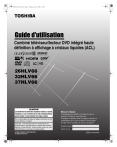
Lien public mis à jour
Le lien public vers votre chat a été mis à jour.
Caractéristiques clés
- Réglage numérique intégré (8VSB ATSC et QAM)
- Interface numérique multimédia haute définition HDMI
- Deux séries ColorStream HD d'entrées vidéo à composante
- Technologie audio SRS WOW
- Digital Audio Out connexion audio optique
- Réduction de bruit d'image numérique CableClear
- Lecteur DVD vidéo intégré
Questions fréquemment posées
Vous pouvez programmer les chaînes dans la mémoire de chaînes du téléviseur en utilisant le menu de réglage. Voir la page 19 pour plus de détails.
Vous pouvez sélectionner la source d'entrée vidéo à regarder en utilisant la touche INPUT sur la télécommande ou sur le panneau de commande du téléviseur. Voir la page 23 pour plus de détails.
Vous pouvez régler la minuterie d'arrêt en utilisant le menu Réglage et en sélectionnant l'option Minuterie d'arrêt. Voir la page 40 pour plus de détails.